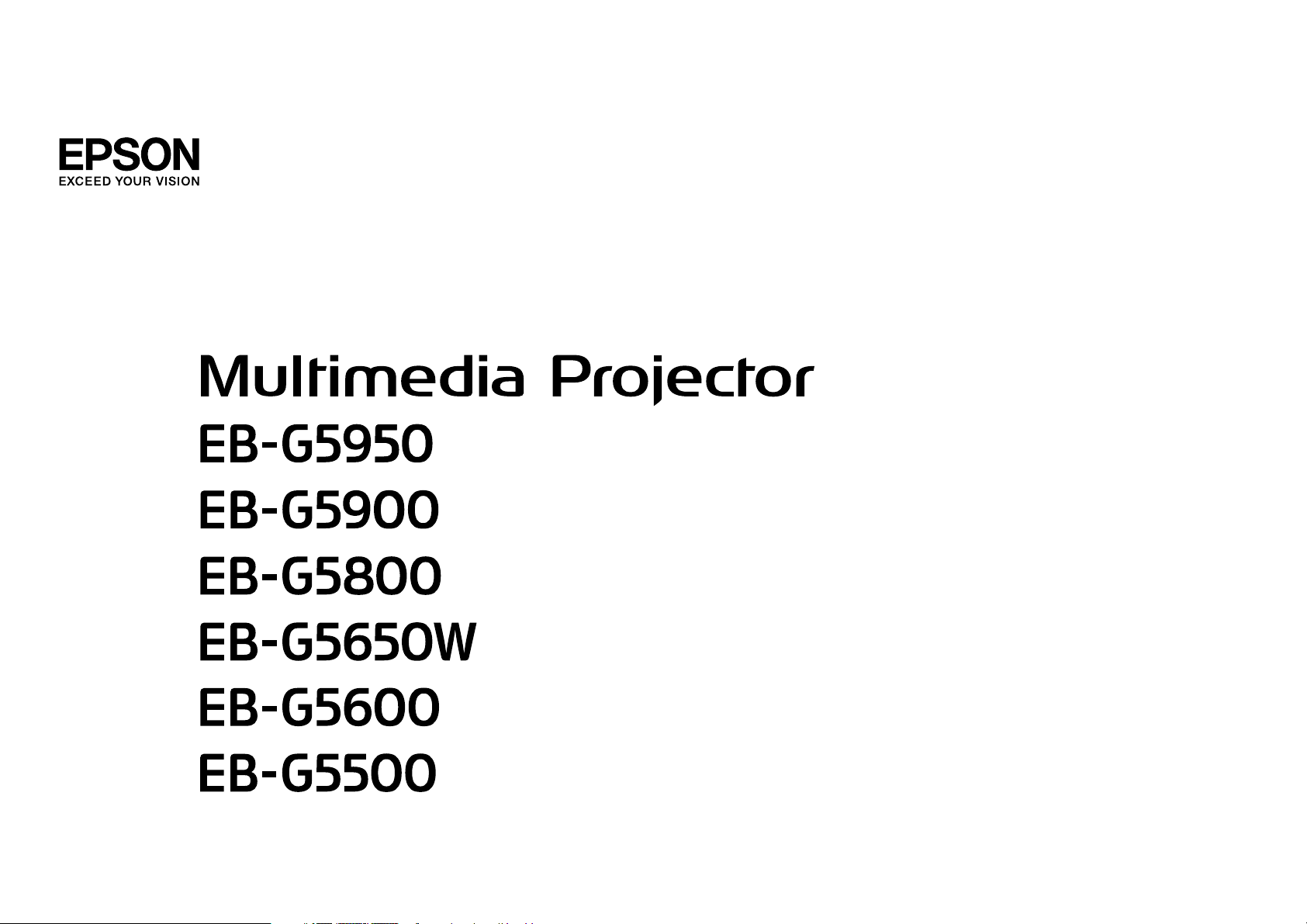
Bedienungsanleitung
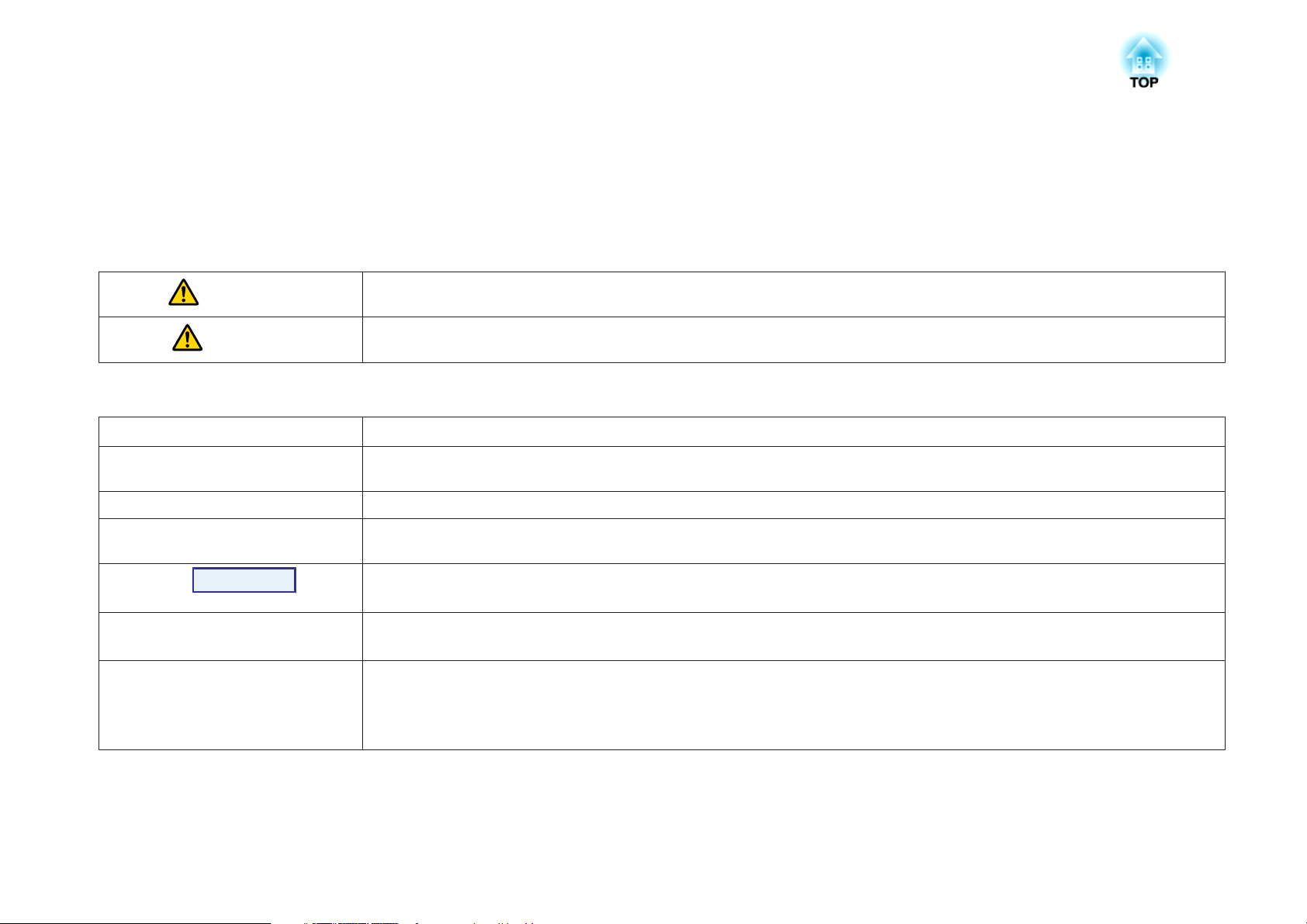
Verwendete Bezeichnungen
• Sicherheitshinweise
Die Dokumentation und der Projektor weisen Symbole auf, um zu zeigen, wie der Projektor sicher verwendet wird.
Bitte informieren Sie sich über diese Warnsymbole und beachten Sie sie, um Verletzungen oder Sachschäden zu vermeiden.
Warnung
Achtung
• Allgemeine Hinweise
Achtung
q
s Verweist auf eine Seite mit ausführlichen Informationen zu einem bestimmten Thema.
g
Vorgehen
[ (Name) ] Gibt die Namen der Tasten auf der Fernbedienung oder dem Bedienfeld an.
„(Menübezeichnung)“
Helligkeit (Fettdruck)
Dieses Symbol verweist auf Informationen, die bei Nichtbeachtung durch falsche Handhabung möglicherweise zu Verletzungen oder sogar
zum Tod führen können.
Dieses Symbol verweist auf Informationen, deren Nichtbeachtung zu Verletzungen von Personen oder Sachschäden wegen unsachgemäßen
Gebrauchs führen kann.
Zeigt an, dass eine ungenügende Beachtung der Vorsichtsmaßnahmen Beschädigungen oder Verletzungen verursachen kann.
Weist auf Zusatzinformationen und nützliche Tipps zu einem bestimmten Thema hin.
Bedeutet, dass die unterstrichenen Wörter vor diesem Symbol im Glossar erklärt sind. Siehe Abschnitt „Glossar“ im „Anhang“.
s S.164
Bezeichnet Bedienungsmethoden und die Reihenfolge der einzelnen Bedienungsschritte.
Die Bedienungsschritte sollten in der angegebenen Reihenfolge ausgeführt werden.
Beispiel: [Esc]-Taste
Bezeichnet die Einträge im Konfigurationsmenü.
Beispiel:
Wählen Sie „Helligkeit“ aus dem Menü Bild.
Bild-Menü - Helligkeit
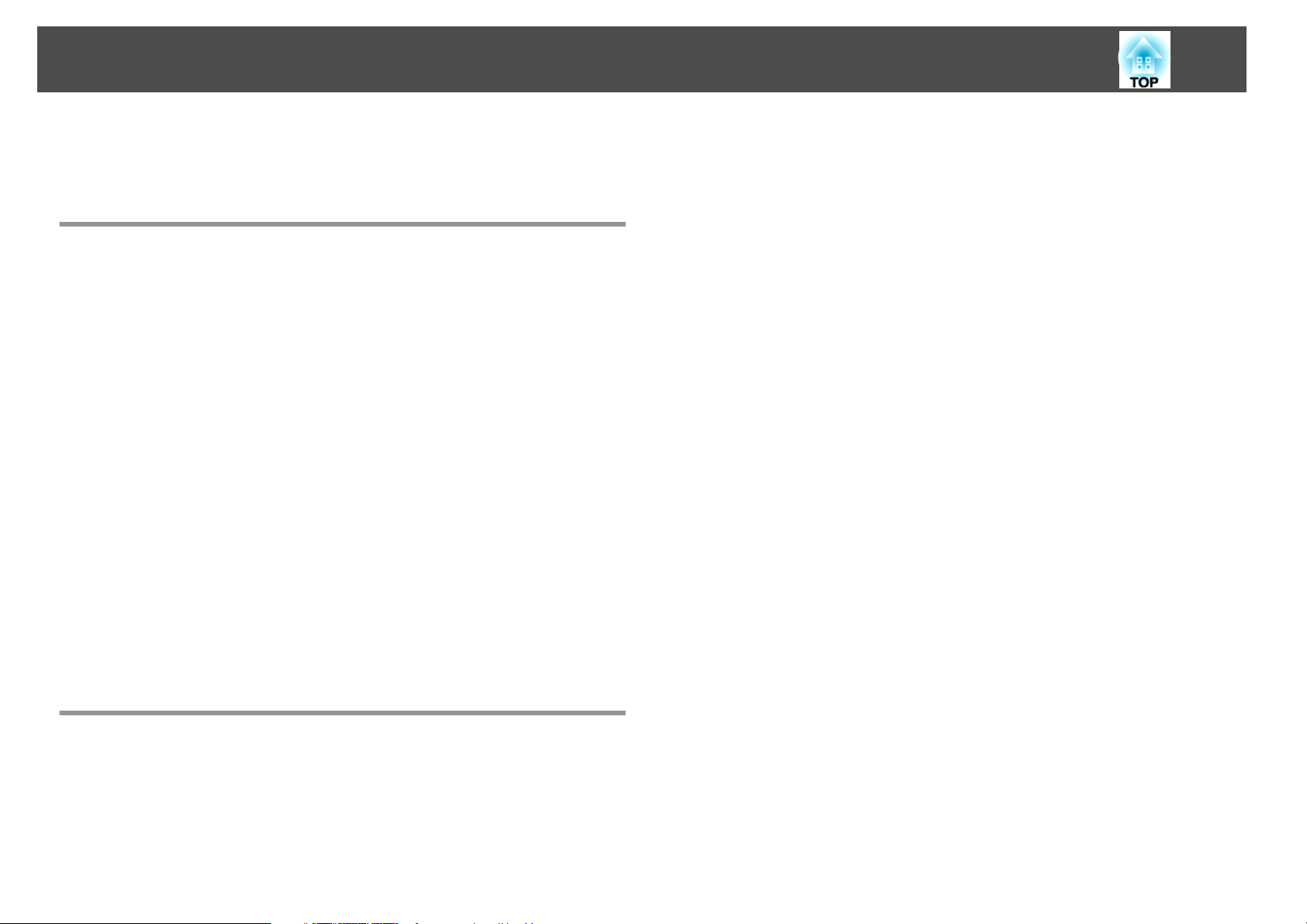
Inhaltsverzeichnis
3
Verwendete Bezeichnungen .......................... 2
Einleitung
Ausstattung des Projektors .................................. 8
Leichte Verwendbarkeit bei Montage an einer Deckenhalterung . . . . . . . . . . . . . . 8
Zuverlässigkeit, mit der Sie rechnen können............................ 8
Erfüllt eine Vielzahl von Anforderungen...............................8
Erweiterte Sicherheitsfunktionen ....................................9
Leichte Handhabung............................................ 9
Überwachungs- und Steuerungsfunktionen............................9
Alle Vorteile einer Netzwerkverbindung (nur EB-G5950/G5650W) . . . . . . . . . . . . . . 9
Teilebezeichnungen und Funktionen ........................ 10
Front/Oberseite ...............................................10
Unterseite ..................................................11
Rückseite ...................................................12
Schnittstelle ................................................. 13
EB-G5950/G5650W . . . . . . . . . . . . . . . . . . . . . . . . . . . . . . . . . . . . . . . . . . 13
EB-G5900/G5600 ............................................ 14
EB-G5800/G5500 ............................................ 15
Bedienfeld ..................................................16
Fernbedienung ............................................... 17
Einsetzen der Batterien........................................19
Betriebsbereich der Fernbedienung ...............................20
Ändern des Projizierten Bilds ............................... 30
Automatische Erkennung von Eingangssignalen und Ändern des projizierten Bilds
(Quellensuche) ...............................................30
Umschalten auf das Zielbild mit Hilfe der Fernbedienung..................31
Ändern des Seitenverhältnisses der projizierten Bilds . ........ 32
Ändern des Seitenverhältnisses (EB-G5950/G5900/G5800/G5600/G5500) . . . . . . . 33
Bilder von Videogeräten projizieren ...............................33
Bilder vom HDMI-Eingang projizieren (nur EB-G5950/G5900/G5600) . . . . . . . . 33
Bilder von einem Computer projizieren ............................33
Ändern des Seitenverhältnisses (EB-G5650W)..........................34
Bilder von Videogeräten oder vom HDMI-Eingang projizieren . . . . . . . . . . . . . 34
Bilder von einem Computer projizieren ............................34
Auswahl der Projektionsqualität (Auswahl des Farbmodus)
........................................................... 36
Zwei Bilder gleichzeitig projizieren (Split Screen) (nur EB-
G5950/G5900/G5650W/G5600) . . . . . . . . . . ................... 37
Eingangsquellen für die Split-Screen-Projektion ......................... 37
Bedienungsverfahren...........................................37
Projizieren auf einem Split-Screen................................ 37
Austauschen der linken und rechten Anzeige........................38
Umschalten der linken und rechten Bildgröße........................38
Beenden der Split-Screen-Anzeige................................39
Einschränkungen während der Split-Screen-Projektion ....................39
Betriebseinschränkungen......................................39
Einschränkungen in Bezug auf Bilder ..............................40
Nützliche Funktionen
Einstellen des projizierten Bilds ............................. 22
Anzeigen eines Testbilds ........................................22
Einstellung der Position des projizierten Bilds (Objektivversatz) ..............23
Korrektur von Verzerrung im Projektionsbild...........................24
Quick Corner ...............................................25
H/V-Keystone ..............................................27
Funktionen zur Verbesserung der Projektionsqualität ........ 41
Bild und Ton vorübergehend ausblenden (A/V Stummschalten).............. 41
Einfrieren des Bilds (Einfrieren)....................................41
Zeigerfunktion (Zeiger) .........................................42
Vergrößern von Bildausschnitten (E-Zoom)............................ 43
Begrenzung der Anzahl der Zielprojektoren bei Verwendung
mehrerer Projektoren ...................................... 45
Einstellen der Projektor-ID.......................................45
Prüfen der Projektor-ID..........................................45
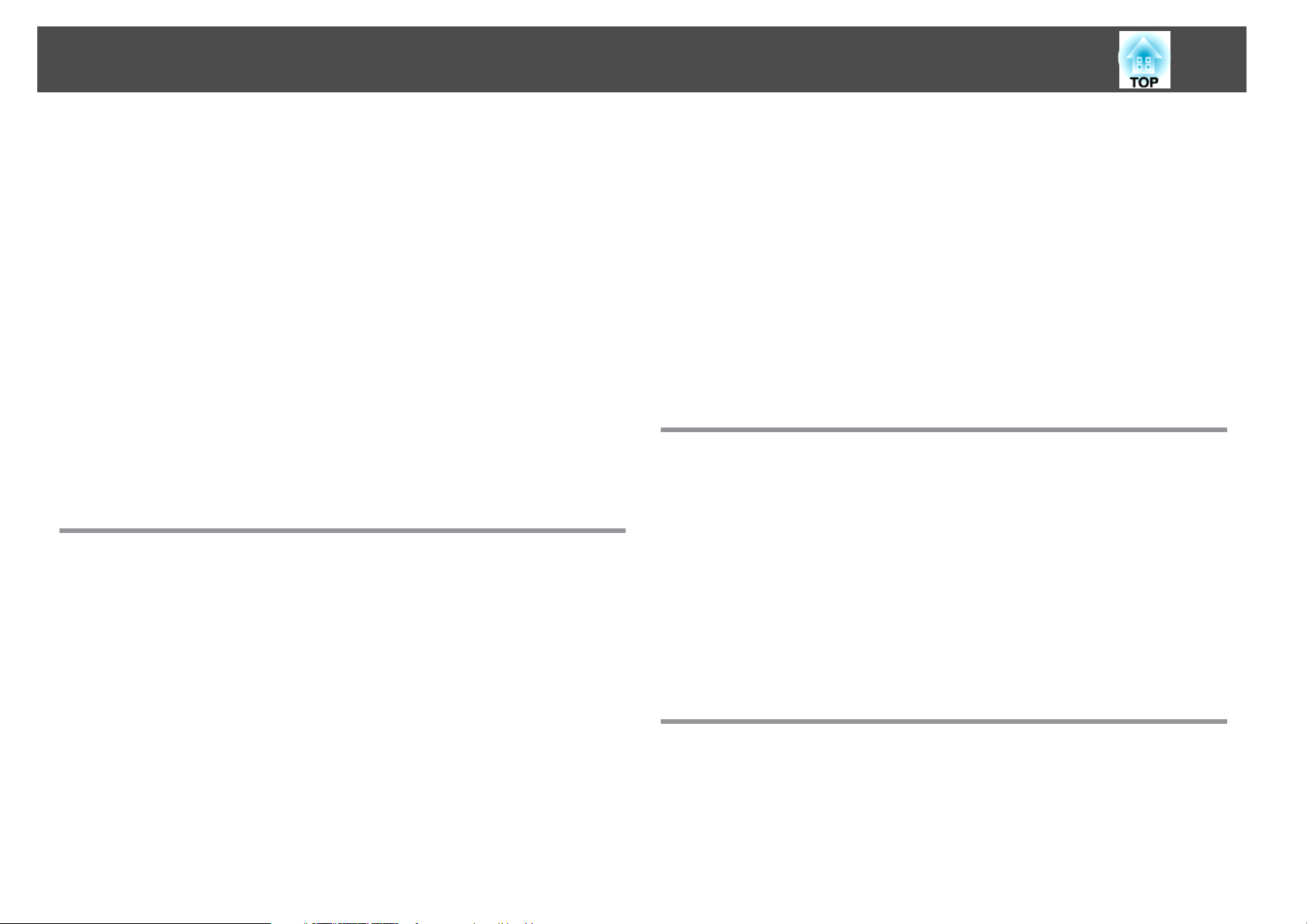
Inhaltsverzeichnis
4
Einstellen der Fernbedienungs-ID..................................46
Farbkorrektur bei Projektion mit mehreren Projektoren (Multi-
Bildschirm-Farbjustage) .................................... 48
Zusammenfassung des Korrekturverfahrens...........................48
Korrekturmethode.............................................48
Speichern eines Benutzerlogos ............................. 50
Sicherheitsfunktionen ..................................... 52
Benutzerverwaltung (Kennwortschutz)...............................52
Arten des Kennwortschutzes ....................................52
Kennwortschutz einstellen .....................................52
Eingabe des Kennworts....................................... 53
Sperrfunktion der Bedienungstasten (Tastensperre)......................54
Sicherheitsschloss .............................................55
Anbringen des Kabelschlosses...................................55
Objektivdiebstahlschutz.......................................55
Konfigurationsmenü
Verwendung des Konfigurationsmenüs ..................... 57
Bild-Menü ................................................. 58
Signal-Menü .............................................. 60
Einstellung-Menü .......................................... 62
Wenn WEP ausgewählt wird....................................76
Wenn WPA-PSK(TKIP/AES) oder WPA2-PSK(TKIP/AES) ausgewählt ist.........78
Wenn EAP-TLS ausgewählt ist ...................................79
EAP-TTLS/MD5, EAP-TTLS/MS-CHAPv2, PEAP/MS-CHAPv2, PEAP/GTC, LEAP, EAP-
Fast/MS-CHAPv2, EAP-Fast/GTC ist ausgewählt .......................80
Wired LAN-Menü ..............................................81
Mail-Menü..................................................82
Sonstige-Menü...............................................83
Reset-Menü .................................................84
Information-Menü (nur Anzeige) ............................ 85
Reset-Menü ............................................... 87
Fehlersuche
Verwenden der Hilfe ....................................... 89
Problemlösung ............................................ 91
Ablesen der Kontrollanzeigen .....................................91
t
Die Anzeige leuchtet oder blinkt rot............................. 92
m o
Anzeige blinkt oder leuchtet .................................94
Wenn die Kontrollanzeigen nicht weiterhelfen..........................95
Probleme mit Bildern .........................................96
Probleme beim Start der Projektion .............................. 100
Andere Probleme........................................... 101
Bedeutung der Event IDs (nur EB-G5950/G5650W) . . . . . . .............. 104
Erweitert-Menü ............................................ 64
Netzwerk-Menü (EB-G5900/G5800/G5600/G5500) . . . ......... 67
Netzwerk-Menü (EB-G5950/G5650W) . . . ..................... 70
Hinweise zur Bedienung des Netzwerk-Menüs ..........................71
Bedienoperationen der Software-Tastatur.............................71
Grund-Menü.................................................72
Wireless LAN-Menü ............................................73
Sicherheit-Menü (nur verfügbar, wenn die als Sonderzubehör erhältliche WLAN-
Baugruppe installiert ist) .........................................75
Wartung
Reinigung ............................................... 106
Reinigung der Projektoroberfläche .................................106
Reinigen des Objektivs ......................................... 106
Reinigen des Luftfilters .........................................106
Wechseln der Verbrauchsmaterialien ...................... 109
Wechseln der Lampe .......................................... 109
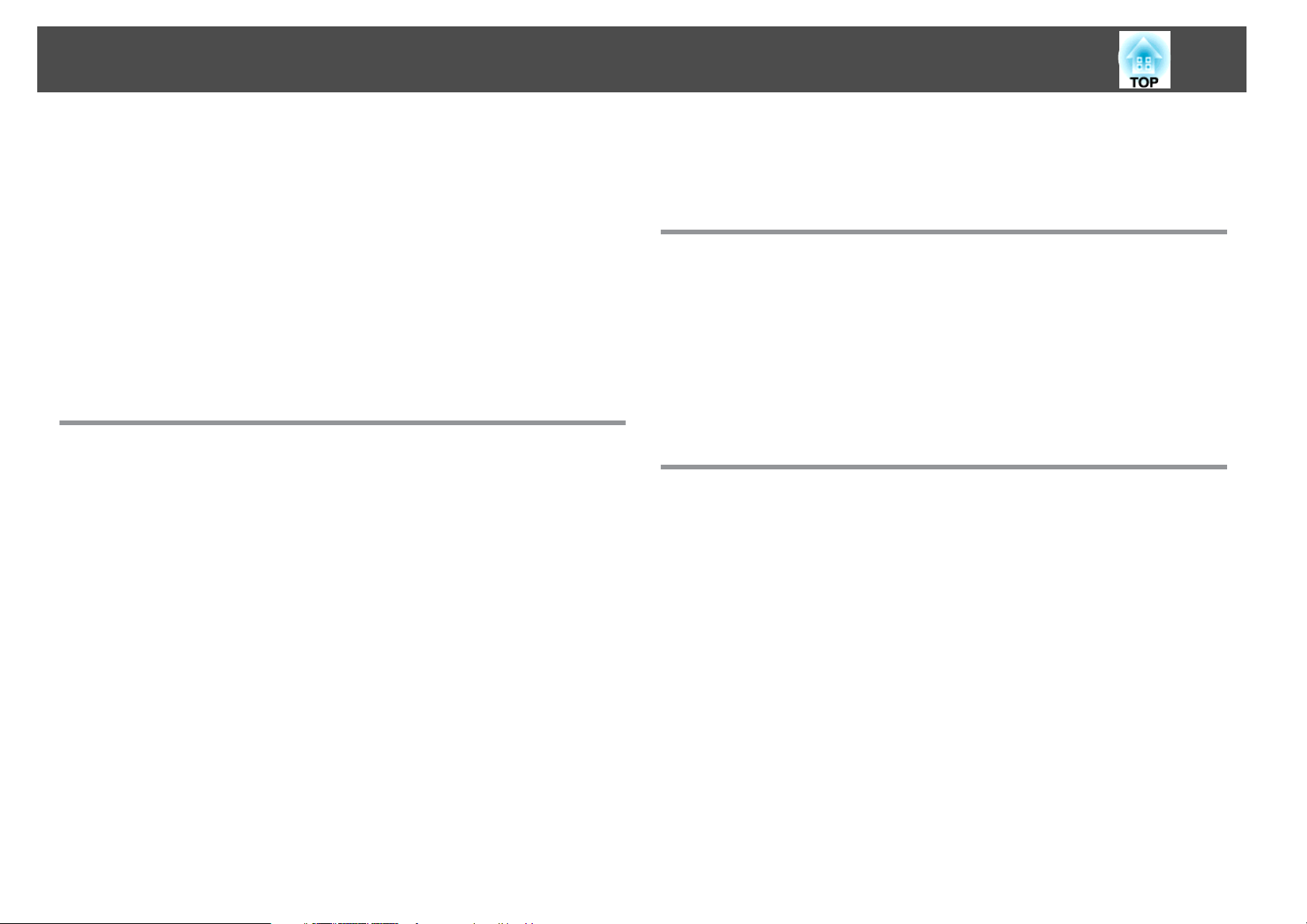
Inhaltsverzeichnis
5
Lampenaustauschperiode .....................................109
Vorgehen beim Lampenwechsel................................ 109
Zurücksetzen der Lampenstunden...............................112
Austausch des Luftfilters........................................ 112
Austauschperiode des Luftfilters ................................ 112
Vorgehen beim Wechseln des Luftfilters........................... 112
Hinweise zum Transport .................................. 114
Kurzer Transport............................................. 114
Während des Transportierens.................................... 114
Vorbereitung für das Verpacken ................................. 114
Hinweise zum Verpacken und Transportieren....................... 114
Überwachung und Steuerung
EasyMP Monitor .......................................... 116
Änderung von Einstellungen mittels Web-Browser (Web-
Steuerung) ............................................... 117
Anzeige Web-Steuerung ........................................117
Anzeige Web-Steuerung ........................................117
Verwendung der Funktion Mail-Meldung zur Meldung von
Problemen ............................................... 119
Lesestörung-Mailbenachrichtigungsfunktion..........................119
Verwaltung mit SNMP .................................... 120
ESC/VP21-Befehle ........................................ 121
Serielle Verbindung ........................................... 121
Kommunikationsprotokoll...................................... 121
Liste der Befehle............................................. 121
Über PJLink .............................................. 123
Über Crestron RoomView® (nur EB-G5950/G5650W) . . . . . . . . . 124
Bedienung eines Projektors aus einem Computerfenster..................124
Anzeige des Bedienungsfensters................................ 124
Verwendung des Bedienungsfensters .............................125
Verwendung des Tools-Fensters................................ 126
Netzwerkfunktionen (nur EB-G5950/G5650W)
Projizieren mit „Verbindung mit einem Netzwerkprojektor“
(nur EB-G5950/G5650W) .................................. 129
Herstellen einer WPS (Wi-Fi Protected Setup)-Verbindung mit
einem WLAN-Zugriffspunkt (nur EB-G5950/G5650W) . . . . . . . . 130
Methode der Verbindungsherstellung .............................. 130
Verbindungsherstellung mithilfe der Tastendruck-Methode..............131
Verbindungsherstellung mithilfe der PIN-Code-Methode................ 132
Installation und Verbindungen
Aufstellung .............................................. 136
Umschalten des Projektion-Modus................................. 136
Anschließen von Videogeräten ............................ 138
Anschließen an einen Computer .................................. 138
Umschalten der Videoausgabe an einem Laptop-Computer. ............. 140
Anschließen von Videogeräten ................................... 141
Anschließen von externen Geräten ......................... 144
Anschließen eines LAN-Kabels.................................... 144
Anschließen eines externen Bildschirms (nur EB-G5950/G5900/G5650W/G5600)
..........................................................144
Anschließen eines externen Lautsprechers (nur EB-G5950/G5900/G5650W/G5600)
..........................................................144
Optionales und mitgeliefertes Zubehör installieren ......... 146
Die Projektionsobjektivbaugruppe entfernen und anbauen ................146
Entfernen ................................................ 146
Anbringen ............................................... 147
Installieren der WLAN-Baugruppe (ELPAP03) (nur EB-G5950/G5650W) . . . . . . . . . 148
Anbringen ............................................... 148
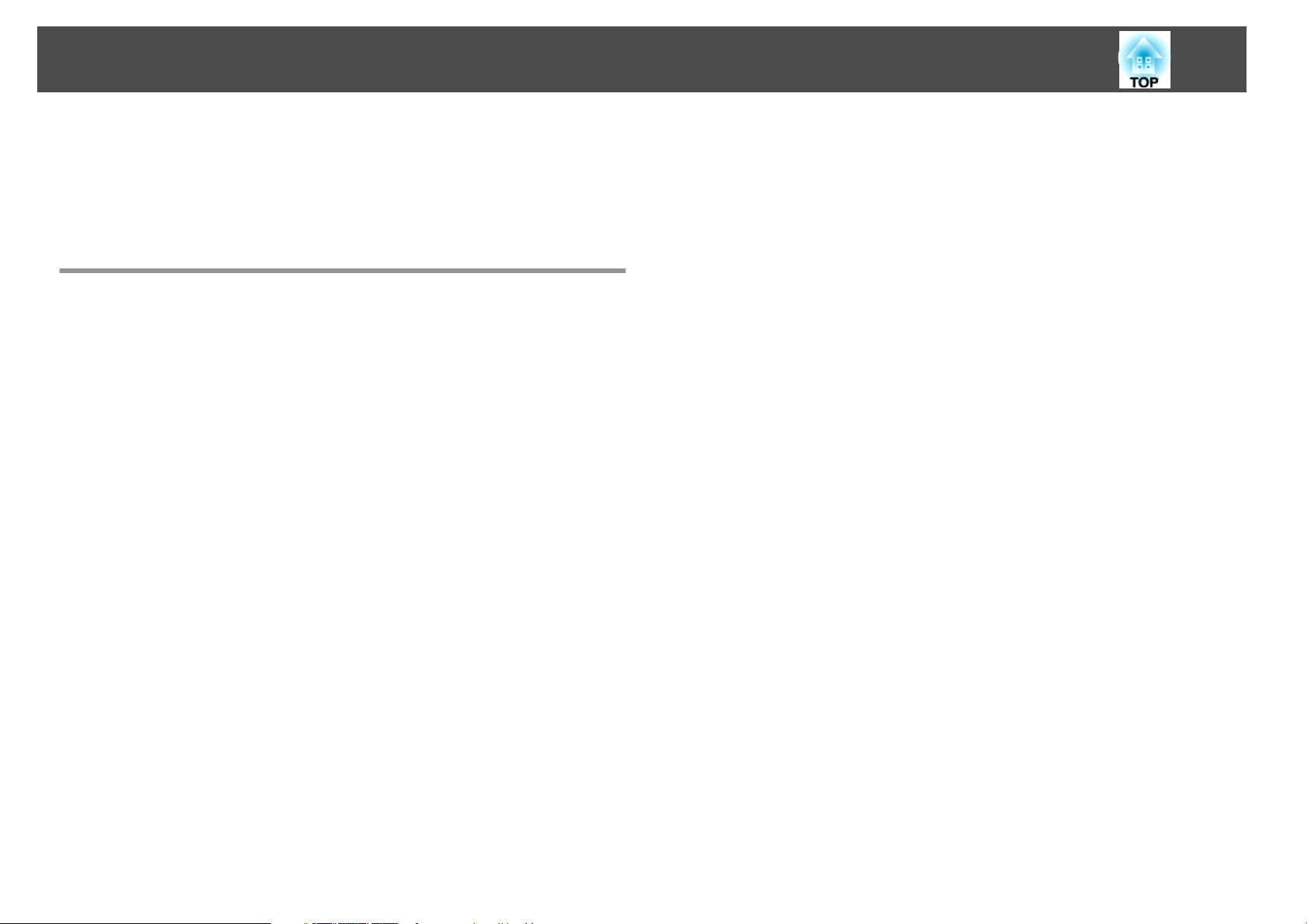
Inhaltsverzeichnis
6
Ablesen der WLAN-Anzeigen...................................149
Anbringen und Entfernen der Kabelabdeckung........................ 149
Anbringen ............................................... 149
Entfernen ................................................ 150
Anhang
Sonderzubehör und Verbrauchsmaterialien ................ 152
Sonderzubehör.............................................. 152
Verbrauchsmaterialien......................................... 153
Leinwandgröße und Projektionsabstand ................... 154
Projektionsabstand von EB-G5950/G5900/G5800/G5600/G5500 . . . . . . . . . . . . . 154
Projektionsabstand von EB-G5650W ................................ 155
Unterstützte Bildschirmformate ........................... 157
Unterstützte Bildschirmformate für EB-G5950/G5900/G5800/G5600/G5500 ..... 157
Computersignale (analog RGB) ................................. 157
Komponente Video......................................... 157
Composite Video/S-Video ..................................... 157
Eingangssignale vom HDMI-Eingang (nur EB-G5950/G5900/G5600) . . . . . . . . 157
Unterstützte Bildschirmformate für EB-G5650W . ....................... 158
Computersignale (analog RGB) ................................. 158
Komponente Video......................................... 158
Composite Video/S-Video ..................................... 158
Eingangssignale vom HDMI-Eingang ............................. 159
Index .................................................... 184
Technische Daten ......................................... 160
Allgemeine Technische Daten zum Projektor..........................160
Ansicht .................................................. 163
Glossar .................................................. 164
Allgemeine Hinweise ..................................... 167
Über Bezeichnungen.......................................... 167
Allgemeiner Hinweis .......................................... 167
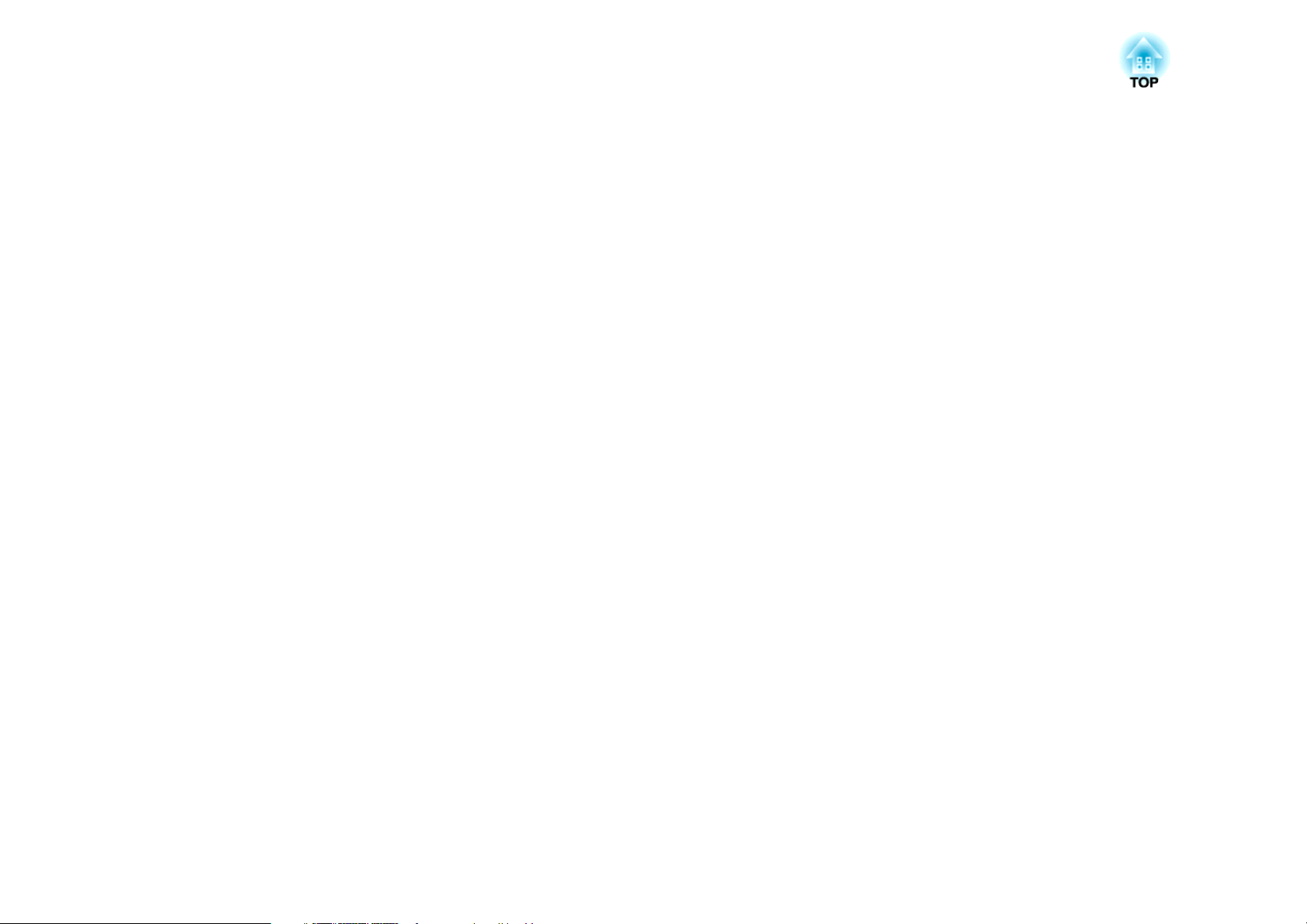
Einleitung
Dieses Kapitel erläutert die Ausstattung des Projektors und die Teilebezeichnungen.
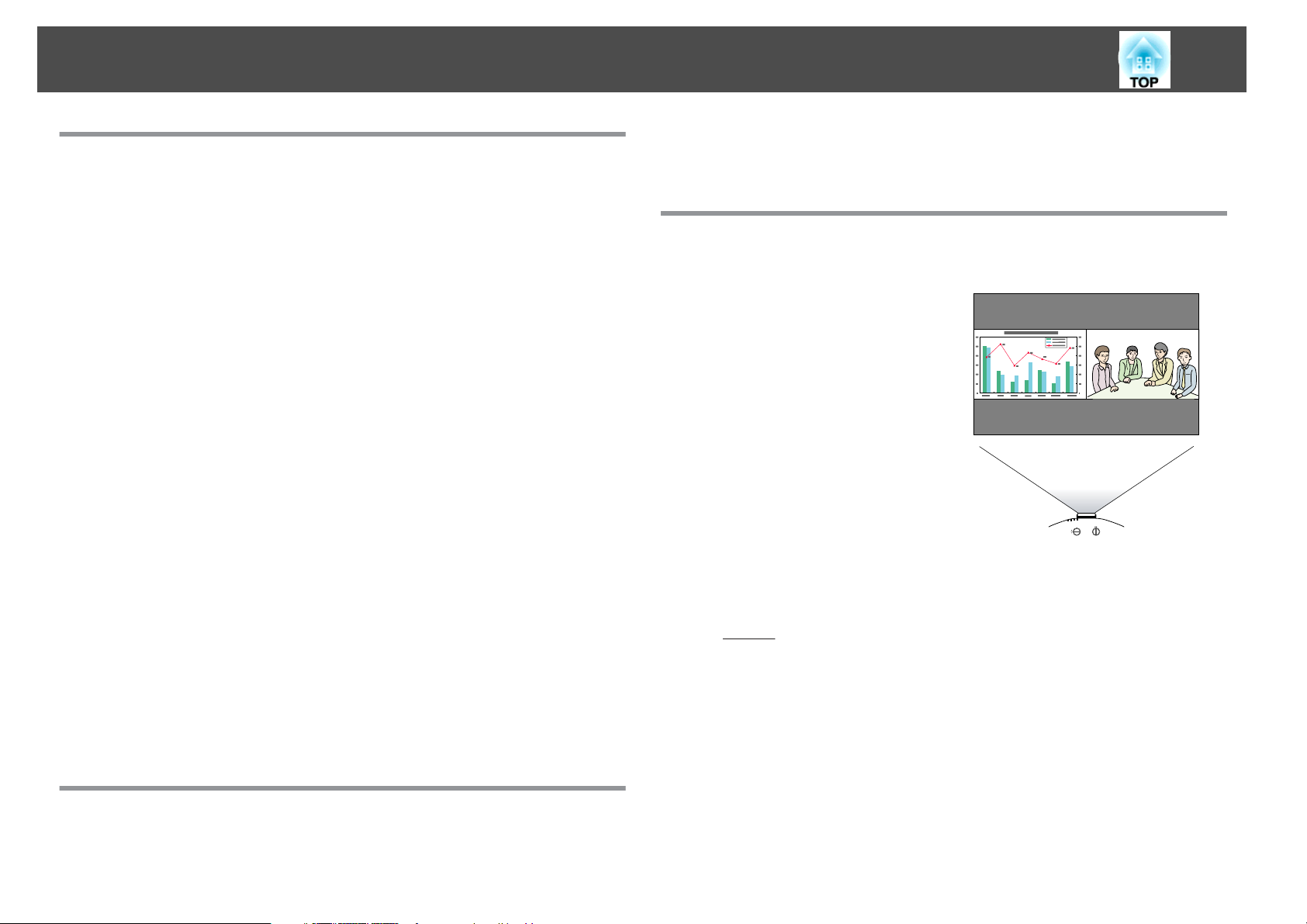
Ausstattung des Projektors
8
Leichte Verwendbarkeit bei Montage an einer Deckenhalterung
Zentriertes Objektiv
Das Objektiv ist in der Mitte des Projektors angebracht, wodurch dieser gut
ausbalanciert ist und leicht an einer Decke montiert werden kann. Dies erleichtert auch
das Ausrichten von Leinwand und Projektor.
Ausgerüstet mit horizontaler und vertikaler Objektivversatz
Die Verwendung der Objektivversatz-Funktion, die es erlaubt, die Position des
projizierten Bildes entlang der horizontalen und vertikalen Achse anzupassen, erlaubt
eine breite Palette von Aufstellungsorten. s S.23
Fünf optionale Objektive werden mitgeliefert
Sie können das am besten geeignete Objektiv je nach Abstand und Verwendungszweck
des Projektors auswählen. Das Bajonett ermöglicht einen einfachen und leichten
Austausch der optionalen Objektive. s S.146, S.152
Ein Design, das mit der Umgebung harmoniert und die Installation
erleichtert
Das elegante Design des Projektors beinhaltet eine Kabelabdeckung, unter der Kabel
versteckt werden und die für ein aufgeräumtes Erscheinungsbild sorgt.
Leichte Wartung
Sie können die Lampe austauschen, indem Sie die Abdeckung an der Seite des
Projektors öffnen und sie waagerecht herausziehen.
Außerdem können Sie den Luftfilter austauschen, indem Sie ihn einfach an der
Vorderseite des Projektors herausziehen und den neuen hineinschieben.
Zuverlässigkeit, mit der Sie rechnen können
Temperaturanstieg zu verhindern, auch wenn der Projektor dauerhaft an
der Decke montiert ist.
Erfüllt eine Vielzahl von Anforderungen
Projiziert zwei Bilder gleichzeitig (Split Screen)
Sie können die Bilder aus zwei Bildquellen
gleichzeitig nebeneinander auf die
Leinwand projizieren. Dies erweitert den
Anwendungsbereich, zum Beispiel
können während einer Videokonferenz
Präsentationsmaterialien gezeigt werden.
s S.37
Die Split-Screen-Funktion wird von EBG5950/G5900/G5650W/G5600
unterstützt.
Deutliche Wiedergabe von medizinischen Bildern
Für das Projizieren medizinischer Bilder, z. B. Röntgenaufnahmen, steht der
Farbmodus „DICOM SIM“ zur Verfügung. Dieser Modus erzeugt eine Bildqualität, die
dem
DICOMg-Standard nahekommt.
(Der Projektor ist kein medizinisches Gerät und kann nicht für die medizinische
Diagnose verwendet werden.) s S.36
Präzise Farbjustage
Wie beim Farbmodus können Sie die absolute Farbtemperatur des Bildes und die Stärke
jeder RGB-Farbe einstellen. Weil Sie Farbton, Sättigung und Helligkeit der Farben
RGBCMY einstellen können, kann das Bild mit Tiefe und Farbanpassung in
überlegener Detailschärfe projiziert werden.
Ein großer Elektrostatikfilter wird am Lufteinlass verwendet. Er reduziert
die in den Projektor eindringende Staubmenge, um ein Abschalten durch
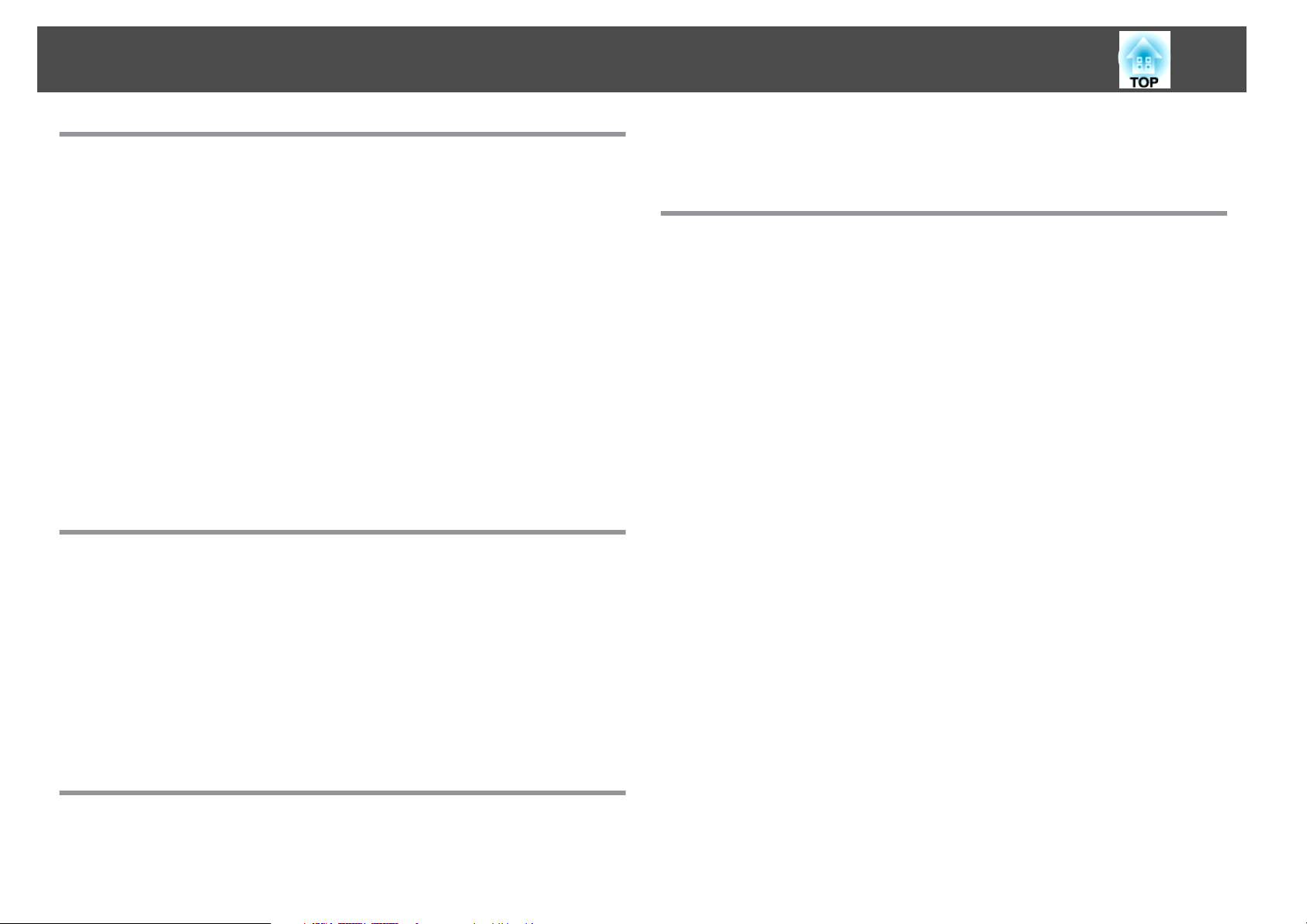
Ausstattung des Projektors
9
Erweiterte Sicherheitsfunktionen
Kennwortschutz zur Nutzungsbeschränkung und -verwaltung
Durch Festlegen eines Kennworts können Sie die Nutzung des Projektors beschränken.
s S.52
Die Tastensperre sperrt die Tasten des Bedienungsfelds
So können Sie verhindern, dass unbefugte Personen die Projektoreinstellungen
verändern bei Veranstaltungen, in Schulen etc. s S.54
Ausgestattet mit verschiedenen Diebstahlschutzvorrichtungen
Der Projektor ist mit den folgenden Sicherheitsvorrichtungen zur Diebstahlsicherung
ausgestattet. s S.55
• Sicherheitssteckplatz
• Anschlussstelle für ein Sicherheitskabel
• Schraube zum Befestigen der Objektivwechseltaste.
Leichte Handhabung
Direkt Einschalten/Ausschalten
An Orten mit zentraler Stromverwaltung, wie etwa in einem Konferenzraum, kann der
Projektor auf automatisches Ein- und Ausschalten entsprechend der Stromquelle, an
der der Projektor angeschlossen ist, eingestellt werden.
Damit können Sie den Projektor entsprechend Ihrer Systemumgebung
s
nutzen.
"Überwachung und Steuerung" S.115
Alle Vorteile einer Netzwerkverbindung (nur EBG5950/G5650W)
Gleichzeitiges Projizieren von vier Bildern für dynamische
Konferenzen
Mit Hilfe der mitgelieferten Anwendungssoftware EasyMP Multi PC Projection
können die Bilder von bis zu vier an das Netzwerk angeschlossenen Computern
gleichzeitig angezeigt werden. Jeder kann frei und einfach Bilder von angeschlossenen
Computern projizieren, um Konferenzen und Besprechungen lebendiger zu machen.
s EasyMP Multi PC Projection Bedienungsanleitung
Übertragen von Bildern und Audiodateien über das Netzwerk
Mit der mitgelieferten Anwendungssoftware EasyMP Network Projection können Sie
eine Verbindung zu Netzwerkcomputern herstellen und Bilder, Ton und Filme
übertragen. Die Nutzung einer Vielzahl von Übertragungsfunktionen erweitert die
Präsentationsmöglichkeiten. s EasyMP Network Projection Bedienungsanleitung
Projizieren mit „Verbindung mit Netzwerkprojektor“
Wenn der Projektor an ein Netzwerk angeschlossen ist, kann er mittels der Funktion
Netzwerkprojektor in Windows Vista oder Windows 7 innerhalb des Netzwerks von
mehreren Benutzern verwendet werden. s S.129
Keine Verzögerung durch Abkühlen
Sie können das Netzkabel des Projektors nach dem Ausschalten des Geräts abziehen,
ohne den Projektor abkühlen lassen zu müssen.
Überwachungs- und Steuerungsfunktionen
es wird eine Reihe von Überwachungs- und Steuerungsprotokollen
unterstützt, zum Beispiel die Epson-Anwendungssoftware EasyMP Monitor.
Schnelle drahtlose Verbindungen für einen einfachen
Netzwerkanschluss
Netzwerkcomputer können einfach durch Einstecken eines optional erhältlichen Quick
Wireless Connection USB Keys an den Projektor angeschlossen werden. (Diese
Funktion wird nur bei Windows-Computern unterstützt.) s S.152
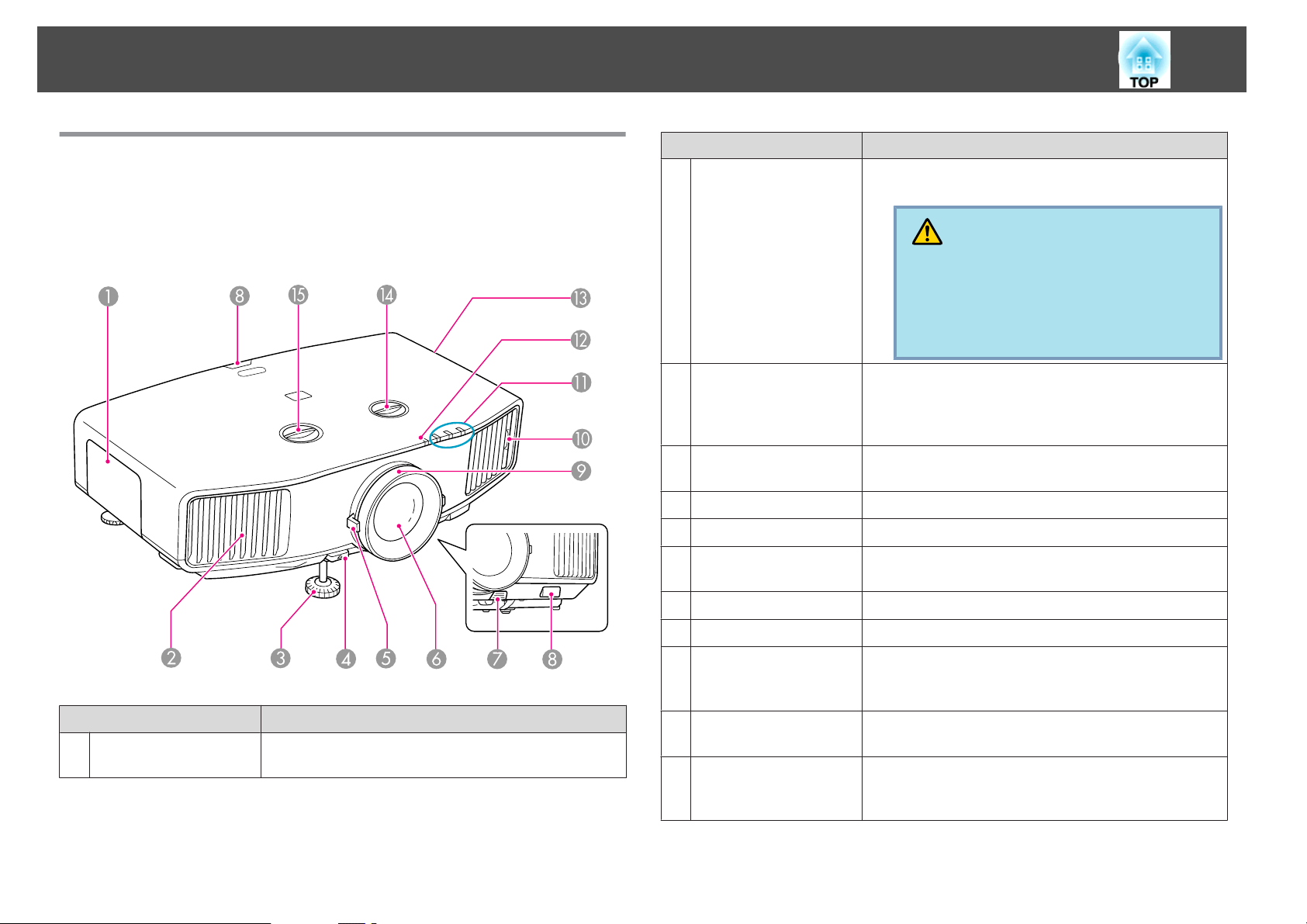
Teilebezeichnungen und Funktionen
10
Front/Oberseite
EB-G5950/G5650W mit Standardobjektiv wird in der Abbildung gezeigt.
Ab hier werden alle Funktionen unter Verwendung von Abbildungen des
EB-G5950/G5650W mit einem Standardobjektiv erläutert, wenn nichts
Anderes angegeben wird.
Bezeichnung Funktion
Luftaustritt
B
Einstellbarer vorderer
C
Fuß
Hebel zur Fußjustage
D
Zoomring
E
Projektionsobjektiv
F
Objektivwechseltaste
G
Aus dem Luftaustritt strömt die zur internen Kühlung des
Projektors verwendete Luft.
Achtung
Stellen Sie keine Gegenstände, die sich durch Wärme verziehen oder in anderer Weise durch Wärme
beeinträchtigt werden können, in die Nähe des
Luftaustritts und halten Sie Ihr Gesicht oder Ihre
Hände während der Projektion davon entfernt.
Wenn der Projektor auf einer Fläche wie z.B. einem Tisch
aufgestellt ist, kann die Position des projizierten Bildes
durch Verlängern oder Verkürzen eingestellt werden.
s Kurzanleitung
Ziehen Sie den Hebel heraus, um den vorderen Fuß zu
verlängern oder zu verkürzen. s Kurzanleitung
Stellt die Bildgröße ein. s Kurzanleitung
Bilder werden durch dieses projiziert.
Drücken Sie diese Taste um das Objektiv bei einem
Objektivwechsel zu entfernen. s S.146
Bezeichnung Funktion
Lampenabdeckung
A
Öffnen Sie diese Abdeckung zum Ersetzen der
Projektionslampe. s S.109
Fernst.-Empfänger
H
Fokusring
I
Luftfilterlasche
J
Statusanzeigen
K
Wireless LAN-Anzeige
L
(nur EB-G5950/
G5650W)
Empfängt die Signale der Fernbedienung. s S.20
Stellt den Bildfokus ein. s Kurzanleitung
Ziehen Sie den Luftfilter an dieser Lasche heraus, wenn Sie
ihn reinigen oder austauschen möchten. s S.106,
S.112
Die Farbe, Blinken oder permanentes Leuchten der
Anzeigen geben den Status des Projektors an. s S.91
Diese Anzeige zeigt den Netzwerkzugriffstatus, wenn das
Wireless LAN installiert ist. s S.149
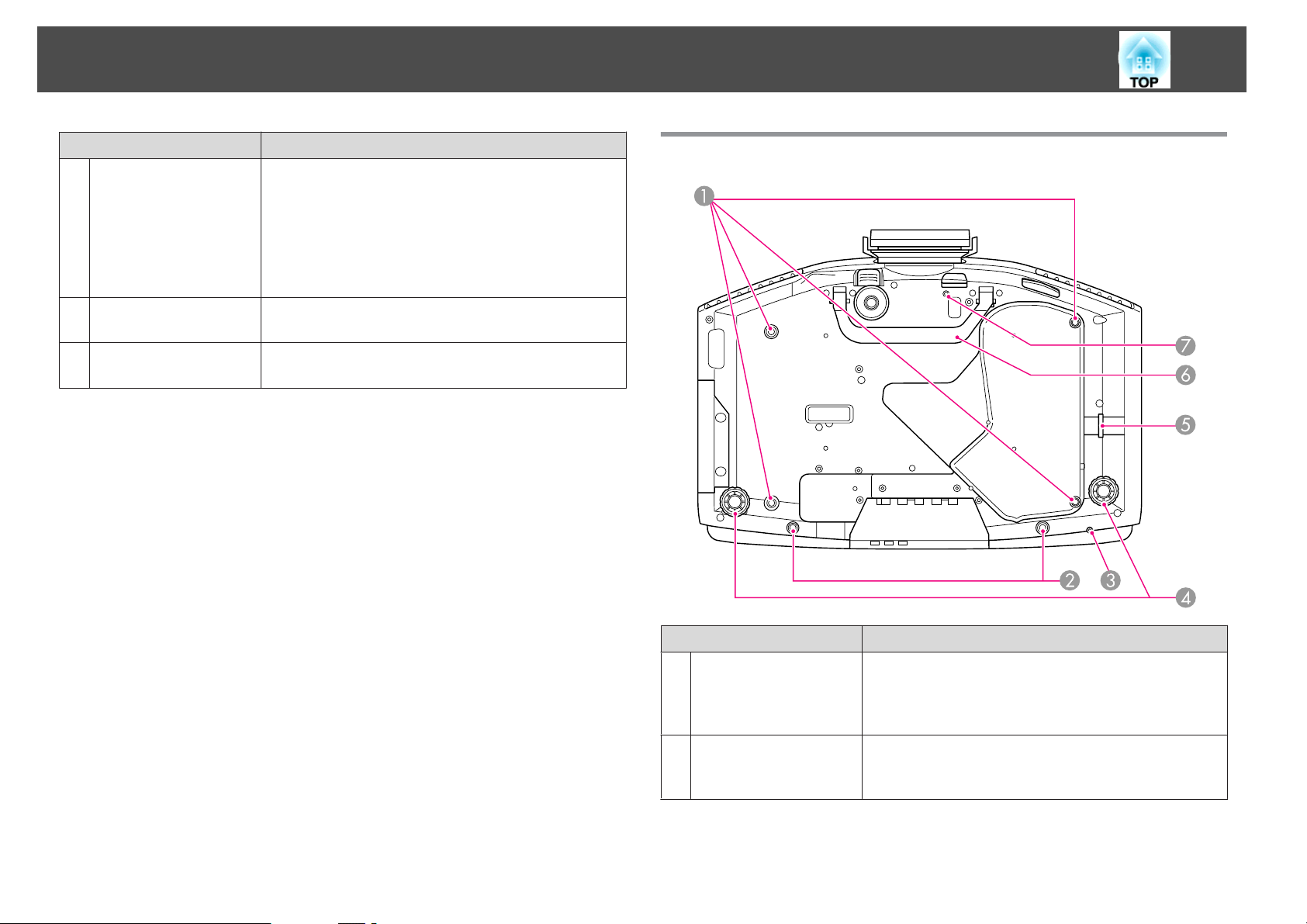
Teilebezeichnungen und Funktionen
11
Bezeichnung Funktion
Ansaugöffnung
M
(Luftfilter)
Rad für vertikalen
N
Objektivversatz
Rad für horizontalen
O
Objektivversatz
Saugt die Luft zur inneren Kühlung des Projektors an.
Unterseite
Staubansammlungen an dieser Stelle können zum Anstieg
der Innentemperatur des Projektors führen und
Betriebsstörungen sowie eine Verkürzung der
Lebensdauer des Motors am Objektiv verursachen. Stellen
Sie sicher, dass der Luftfilter regelmäßig gereinigt wird.
s S.106
Drehen Sie am Rad, um das projizierte Bild nach oben
oder unten zu verschieben. s S.23
Drehen Sie am Rad, um das projizierte Bild nach links
oder rechts zu verschieben. s S.23
Bezeichnung Funktion
Befestigungspunkte
A
für die
Deckenhalterung
(4 Punkte)
Schraublöcher zur
B
Befestigung der
Kabelabdeckung
Für die Aufhängung an einer Decke kann die als
Sonderzubehör erhältliche Deckenhalterung hier
angebracht werden. s S.152, S.136
Schraublöcher zur Befestigung der Lampenabdeckung.
s S.149
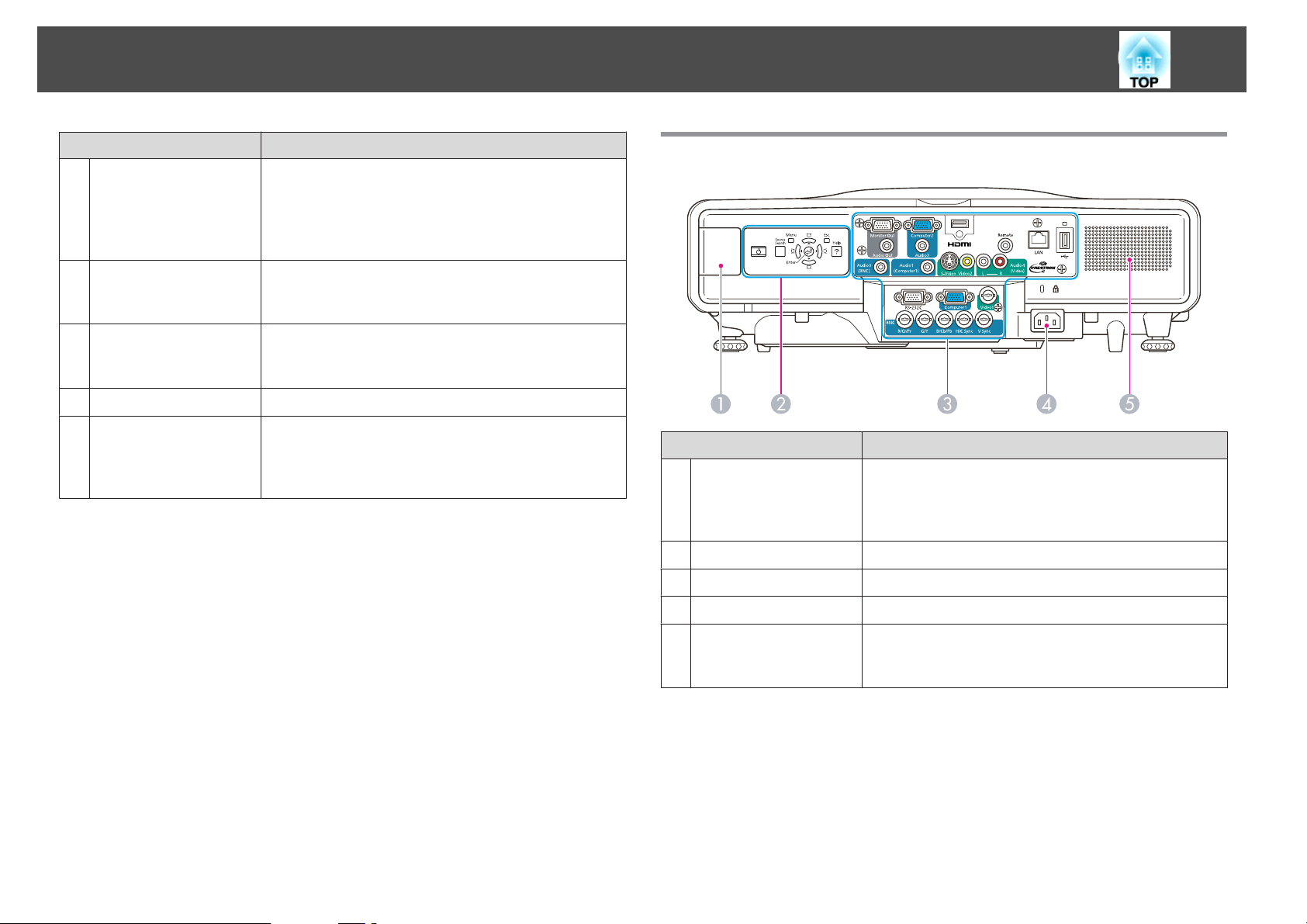
Teilebezeichnungen und Funktionen
12
Bezeichnung Funktion
Schraubloch zur
C
Befestigung der
WLAN-Baugruppe
(nur EB-G5950/
G5650W).
Hinterer Fuß
D
Anschlussstelle für ein
E
Sicherheitskabel
Griff
F
Schraubloch für die
G
Schraube zur
Sicherung der
Objektivwechseltaste
Verwenden Sie bei Installation der WLAN-Baugruppe
dieses Schraubloch zur Befestigung der Baugruppe.
S.148
s
Bei Aufstellung des Projektors auf einem Tisch hier zum
Ein- bzw. Ausfahren für die Anpassung der horizontalen
Neigung drehen. s Kurzanleitung
Stecken Sie ein handelsübliches Diebstahlsicherungskabel
durch diese Öffnung, um den Projektor an einem festen
Objekt zu sichern. s S.55
Verwenden Sie diese Griffe zum Tragen des Projektors.
Verwenden Sie bei der Installation des Objektivs dieses
Schraubloch, um die Objektivwechseltaste mit der
mitgelieferten Schraube zu blockieren. s S.55
Rückseite
Bezeichnung Funktion
Installationsabschnitt
A
für die Wireless LANEinheit (nur EB-G5950/
G5650W)
Bedienfeld
B
Schnittstelle
C
Netzbuchse
D
Installieren Sie die WLAN-Baugruppe hier. Entfernen Sie
die Abdeckung bei der Installation. s "Installieren der
WLAN-Baugruppe (ELPAP03) (nur EB-G5950/
G5650W)" S.148
s "Bedienfeld" S.16
s "Schnittstelle" S.13
Anschluss des Netzkabels. s Kurzanleitung
Lautsprecher (nur EB-
E
G5950/G5900/
G5650W/G5600)
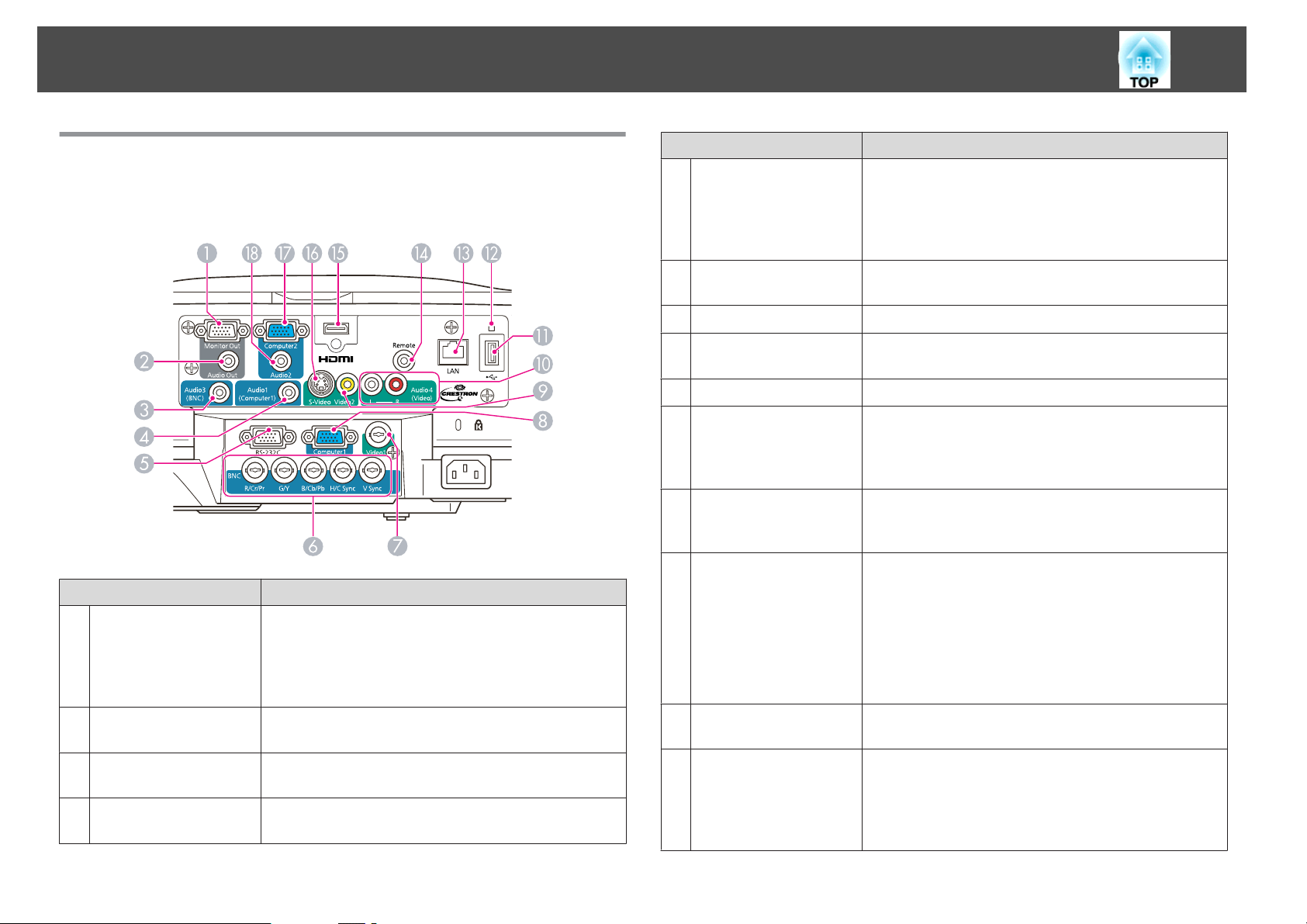
Teilebezeichnungen und Funktionen
13
Schnittstelle
EB-G5950/G5650W
Bezeichnung Funktion
Monitor Out-
A
Anschluss
Audio Out-Ausgang
B
Audio3-Eingang
C
Audio1-Eingang
D
Gibt das analoge RGB-Signal von einem an den Eingang
Computer1, Computer2 oder BNC angeschlossenen
Computer an einen externen Bildschirm aus. Die Signale
von anderen Eingängen und Videokomponentensignale
können nicht ausgegeben werden.
Gibt die zum gerade projizierten Bild gehörenden
Audiosignale über externe Lautsprecher aus.
Dient zum Anschluss des Tonausgangs des Geräts, dass an
den BNC-Eingang angeschlossen ist.
Dient zum Anschluss des Tonausgangs des Geräts, das an
den Computer1-Eingang angeschlossen ist.
Bezeichnung Funktion
RS-232C-Anschluss
E
BNC-Eingang
F
Video1-Eingang
G
Computer1-Eingang
H
Video2-Eingang
I
Audio4-Eingang
J
USB(TypeA)-
K
Anschluss
USB-Anzeige
L
LAN-Anschluss
M
Remote-Anschluss
N
Wird der Projektor von einem Computer aus gesteuert,
schließen Sie den Computer mit einem RS-232C-Kabel
an. Diese Buchse dient Steuerungszwecken und sollte
normalerweise nicht verwendet werden. s "ESC/VP21Befehle" S.121
Für analoge RGB-Signale von einem Computer und
Component-Video-Signale von anderen Videoquellen.
Für Composite-Video-Signale von Videoquellen.
Für analoge RGB-Signale von einem Computer und
Component-Video-Signale von anderen Videoquellen.
Für Composite-Video-Signale von Videoquellen.
Wird an den Audio-Ausgang angeschlossen, wenn Sie ein
Audiosignal vom Projektor an ein Gerät ausgeben wollen,
das an den S-Video-Eingang, den Video1-Eingang oder
den Video2-Eingang angeschlossen ist.
Für den Anschluss eines USB-Speichergerät oder einer
Digitalkamera zum Projizieren von Bildern, Filmdateien
und Szenen. s PC Free Bedienungsanleitung
Im Folgenden wird der Status von USB-Geräten erläutert,
die am USB(TypeA)-Anschluss angeschlossen sind.
AUS: Es ist kein USB-Gerät angeschlossen.
Orangefarbene Anzeige EIN: Ein USB-Gerät ist
angeschlossen.
Grüne Anzeige EIN: Das USB-Gerät ist in Betrieb
Rote Anzeige EIN: Störung
Für den Anschluss an ein Netzwerk über ein LANKabel.
Anschluss des optionalen Fernbedienungskabelsatzes
und Eingabe von Signalen von der Fernbedienung. Wenn
das Fernbedienungskabel in diesen Anschluss eingesteckt
ist, ist der Fernsteuer-Empfänger am Projektor
deaktiviert.
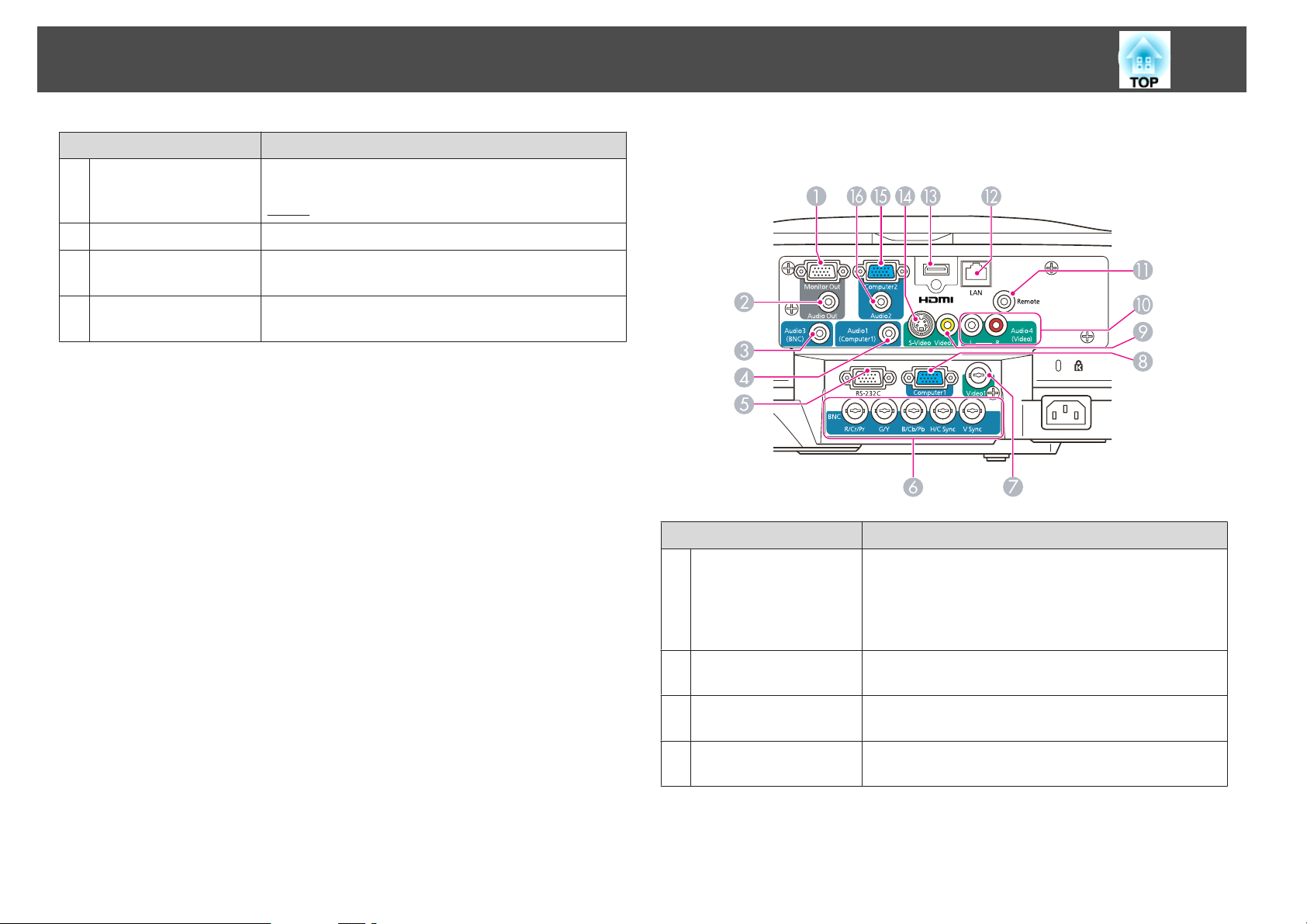
Teilebezeichnungen und Funktionen
14
Bezeichnung Funktion
HDMI-Eingang
O
S-Video-Eingang
P
Computer2-Eingang
Q
Audio2-Eingang
R
Legt Videosignale von den mit HDMI
Videogeräten und Computern an. Dieser Projektor ist mit
HDCPg-Signalen kompatibel.
Für S-Videosignale von Videoquellen.
Für analoge RGB-Signale von einem Computer und
Component-Video-Signale von anderen Videoquellen.
Dient zum Anschluss des Tonausgangs des Geräts, das an
den Computer2-Eingang angeschlossen ist.
kompatiblen
™
EB-G5900/G5600
Bezeichnung Funktion
Monitor Out-
A
Anschluss
Gibt das analoge RGB-Signal von einem an den Eingang
Computer1, Computer2 oder BNC angeschlossenen
Computer an einen externen Bildschirm aus. Die Signale
von anderen Eingängen und Videokomponentensignale
können nicht ausgegeben werden.
Audio Out-Ausgang
B
Audio3-Eingang
C
Audio1-Eingang
D
Gibt die zum gerade projizierten Bild gehörenden
Audiosignale über externe Lautsprecher aus.
Dient zum Anschluss des Tonausgangs des Geräts, dass an
den BNC-Eingang angeschlossen ist.
Dient zum Anschluss des Tonausgangs des Geräts, das an
den Computer1-Eingang angeschlossen ist.
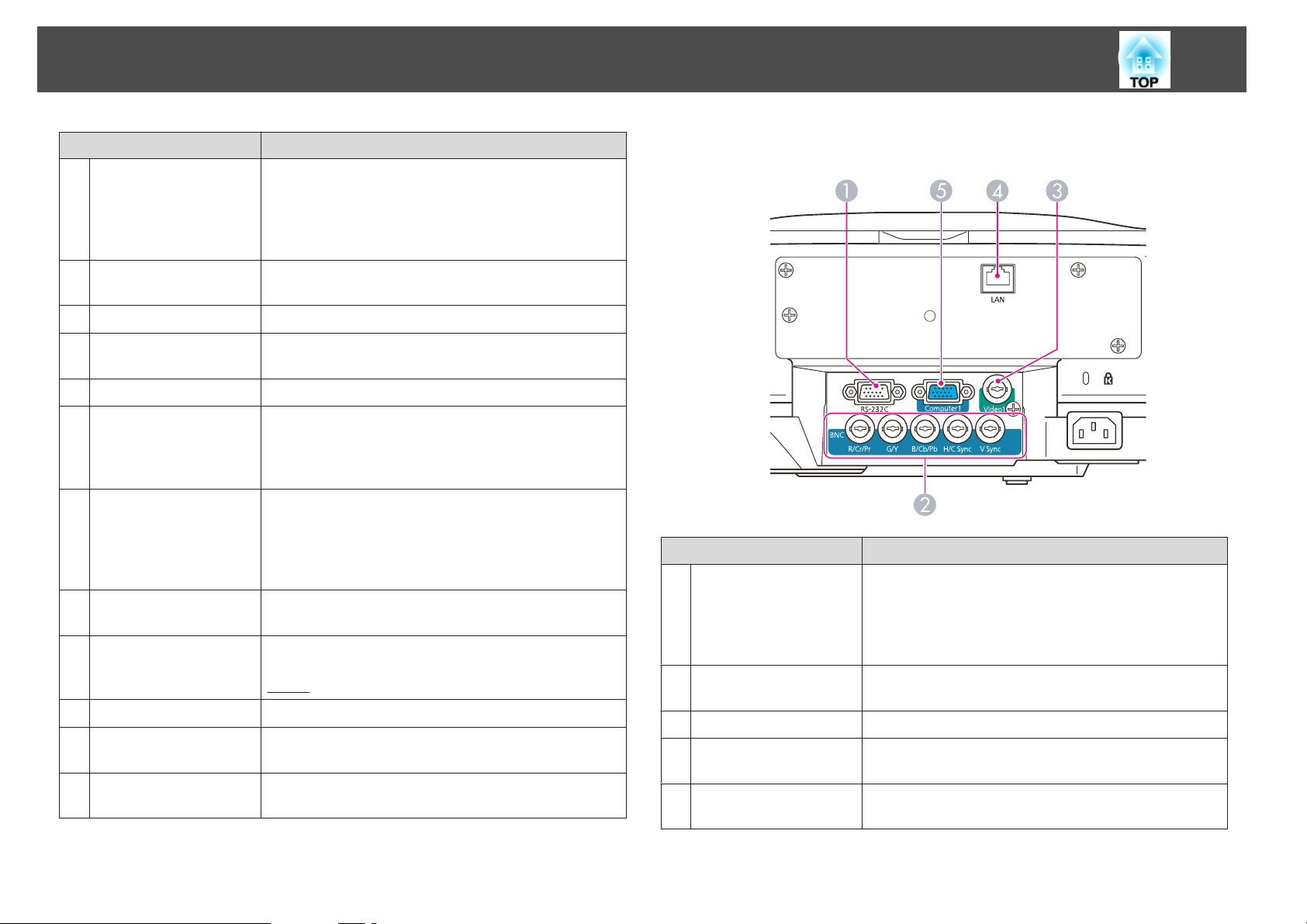
Teilebezeichnungen und Funktionen
15
Bezeichnung Funktion
RS-232C-Anschluss
E
BNC-Eingang
F
Video1-Eingang
G
Computer1-Eingang
H
Video2-Eingang
I
Audio4-Eingang
J
Remote-Anschluss
K
LAN-Anschluss
L
HDMI-Eingang
M
S-Video-Eingang
N
Computer2-Eingang
O
Audio2-Eingang
P
Wird der Projektor von einem Computer aus gesteuert,
schließen Sie den Computer mit einem RS-232C-Kabel
an. Diese Buchse dient Steuerungszwecken und sollte
normalerweise nicht verwendet werden. s "ESC/VP21Befehle" S.121
Für analoge RGB-Signale von einem Computer und
Component-Video-Signale von anderen Videoquellen.
Für Composite-Video-Signale von Videoquellen.
Für analoge RGB-Signale von einem Computer und
Component-Video-Signale von anderen Videoquellen.
Für Composite-Video-Signale von Videoquellen.
Wird an den Audio-Ausgang angeschlossen, wenn Sie ein
Audiosignal vom Projektor an ein Gerät ausgeben wollen,
das an den S-Video-Eingang, den Video1-Eingang oder
den Video2-Eingang angeschlossen ist.
Anschluss des optionalen Fernbedienungskabelsatzes
und Eingabe von Signalen von der Fernbedienung. Wenn
das Fernbedienungskabel in diesen Anschluss eingesteckt
ist, ist der Fernsteuer-Empfänger am Projektor
deaktiviert.
Für den Anschluss an ein Netzwerk über ein LANKabel.
Legt Videosignale von den mit HDMI
Videogeräten und Computern an. Dieser Projektor ist mit
HDCPg-Signalen kompatibel.
Für S-Videosignale von Videoquellen.
Für analoge RGB-Signale von einem Computer und
Component-Video-Signale von anderen Videoquellen.
Dient zum Anschluss des Tonausgangs des Geräts, das an
den Computer2-Eingang angeschlossen ist.
kompatiblen
™
EB-G5800/G5500
Bezeichnung Funktion
RS-232C-Anschluss
A
BNC-Eingang
B
Video1-Eingang
C
LAN-Anschluss
D
Computer1-Eingang
E
Wird der Projektor von einem Computer aus gesteuert,
schließen Sie den Computer mit einem RS-232C-Kabel
an. Diese Buchse dient Steuerungszwecken und sollte
normalerweise nicht verwendet werden. s "ESC/VP21Befehle" S.121
Für analoge RGB-Signale von einem Computer und
Component-Video-Signale von anderen Videoquellen.
Für Composite-Video-Signale von Videoquellen.
Für den Anschluss an ein Netzwerk über ein LANKabel.
Für analoge RGB-Signale von einem Computer und
Component-Video-Signale von anderen Videoquellen.
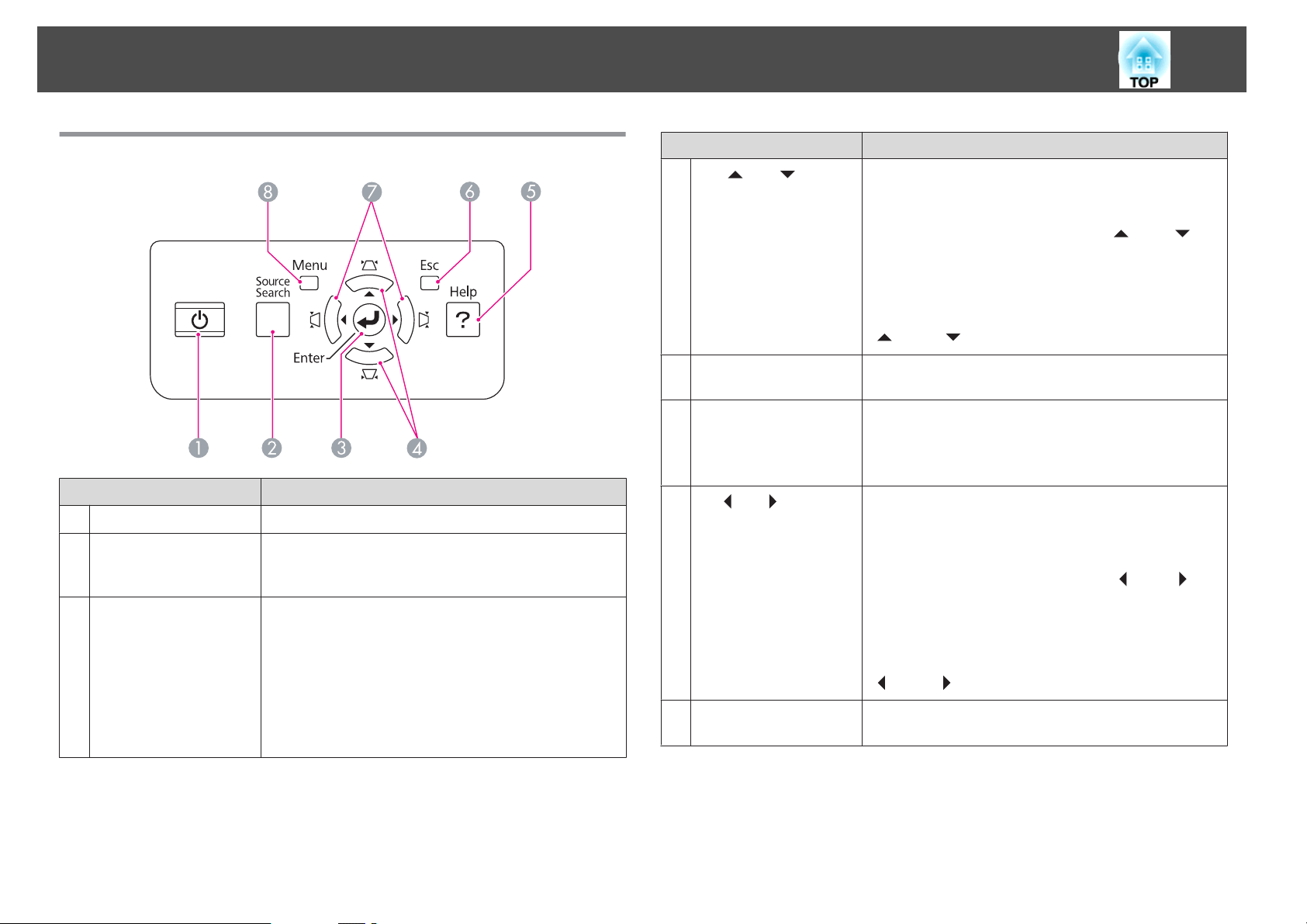
Teilebezeichnungen und Funktionen
16
Bedienfeld
Bezeichnung Funktion
[t]-Taste
A
[Source Search]-Taste
B
[Enter]-Taste
C
Schaltet den Projektor ein oder aus. s Kurzanleitung
Wechselt zur nächsten Eingangsquelle, die an den
Projektor angeschlossen ist und Bilder ausgibt.
s S.30
Wird die Taste während der Projektion von analogen
RGB-Signalen von einem Computer gedrückt, erfolgt eine
automatische Einstellung von Tracking, Sync. und
Position, um ein optimales Projektionsbild zu erreichen.
Bei Anzeige des Konfigurationsmenüs oder eines HilfeBildschirms wird die aktuelle Auswahl bestätigt und
eingegeben und der nachfolgende Bildschirm angezeigt.
s S.57
Bezeichnung Funktion
D
[w/ ][v/ ]-Taste
[Help]-Taste
E
[Esc]-Taste
F
G
[</ ][>/ ]-Taste
[Menu]-Taste
H
Korrigiert die vertikale Keystone-Verzerrung. s S.27
Wenn diese Tasten während der Anzeige des
Konfigurationsmenüs oder einer Hilfeansicht gedrückt
werden, haben Sie nur die Funktionen [
Auswahl von Menüelementen und Einstellwerten.
s S.57
Beim Projizieren mit PC Free oder Verbindung mit
Netzwerkprojektor funktionieren diese Tasten nur als
[
]- und [ ]-Tasten. (EB-G5950/G5650W)
Zum Ein- und Ausblenden des Hilfe-Anzeige, die bei
Problemen Lösungsvorschläge anzeigt. s S.89
Beendet die gegenwärtig verwendete Funktion.
Wenn sie während der Anzeige des Konfigurationsmenüs
gedrückt wird, wird die vorangegangene Menüebene
angezeigt. s S.57
Korrigiert die horizontale Keystone-Verzerrung.
s S.27
Wenn diese Tasten während der Anzeige des
Konfigurationsmenüs oder einer Hilfeansicht gedrückt
werden, haben Sie nur die Funktionen [
Auswahl von Menüelementen und Einstellwerten.
s S.57
Beim Projizieren mit PC Free oder Verbindung mit
Netzwerkprojektor funktionieren diese Tasten nur als
[
]- und [ ]-Tasten. (EB-G5950/G5650W)
Zeigt und schließt das Konfigurationsmenü.
s S.56
] und [ ] zur
] und [ ] zur
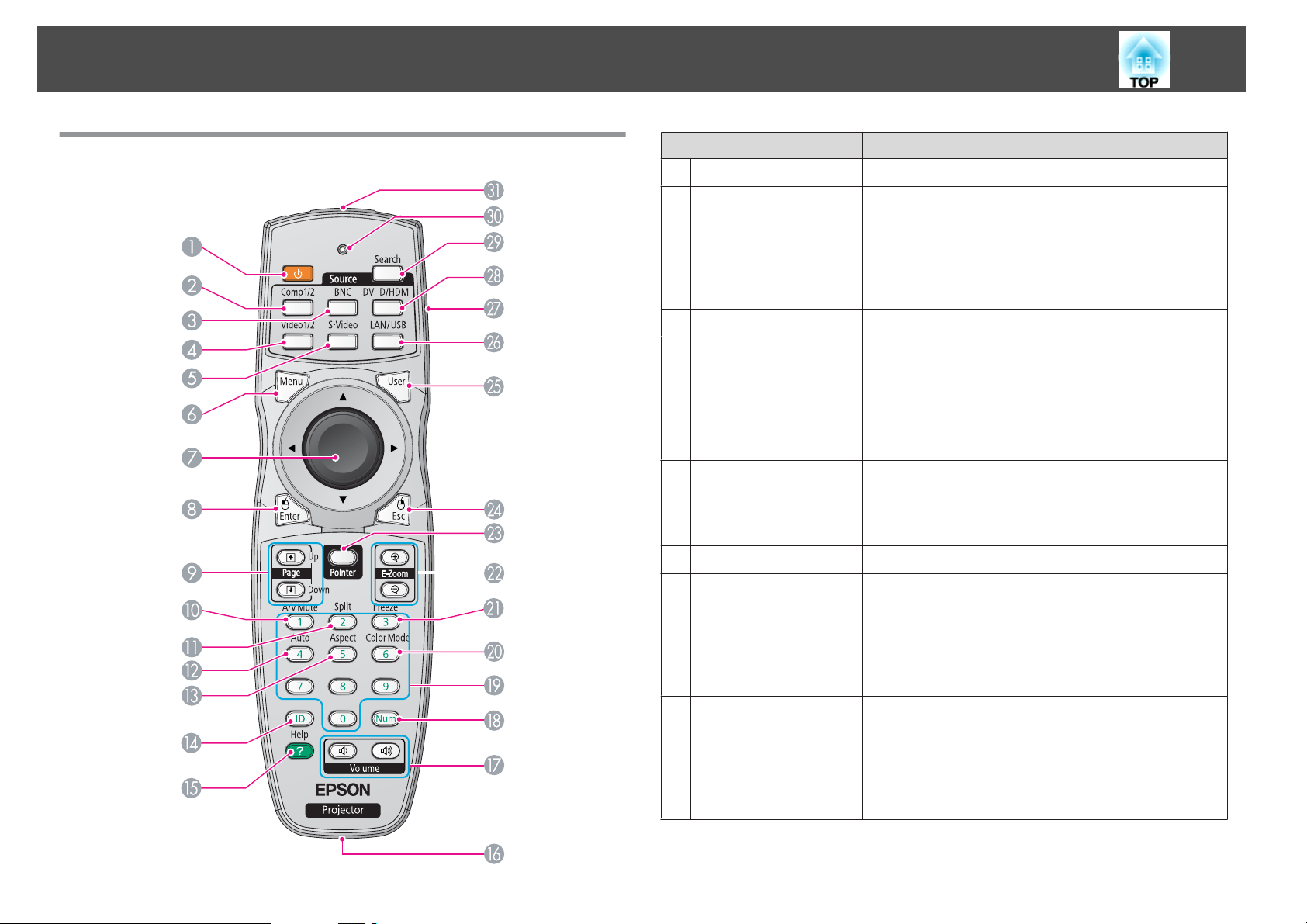
Teilebezeichnungen und Funktionen
17
Fernbedienung
Bezeichnung Funktion
[t]-Taste
A
[Comp1/2]-Taste
B
[BNC]-Taste
C
[Video1/2]-Taste
D
[S-Video]-Taste
E
[Menu]-Taste
F
[h]-Taste
G
Schaltet den Projektor ein oder aus. s Kurzanleitung
Durch Drücken dieser Taste lässt sich bei der
Bildwiedergabe zwischen dem Computer1- und dem
Computer2-Eingang hin- und herschalten. (EB-G5950/
G5900/G5650W/G5600)
Wechselt auf Bilder vom Computer1-Eingang. (EBG5800/G5500)
Wechselt auf Bilder vom BNC-Eingang.
Durch Drücken dieser Taste lässt sich bei der
Bildwiedergabe zwischen dem Viedo1- und dem Video2Eingang hin- und herschalten. (EB-G5950/G5900/
G5650W/G5600)
Wechselt auf Bilder vom Video1-Eingang. (EB-G5800/
G5500)
Wechselt auf Bilder vom S-Video-Eingang (nur EBG5950/G5900/G5650W/G5600).
Diese Taste funktioniert bei Verwendung von EB-G5800/
G5500 nicht.
Zeigt und schließt das Konfigurationsmenü. s S.56
Bei der Anzeige des Konfigurationsmenüs oder eines
Hilfe-Bildschirms wählt diese Taste die Menüpunkte und
die Einstellwerte aus. s S.57, S.89
Bei der Verwendung des optionalen drahtlosen MausEmpfängers bewegt sich der Zeiger in die Richtung, in die
die Taste gedrückt wird (acht mögliche Richtungen).
[Enter]-Taste
H
Bei Anzeige des Konfigurationsmenüs oder eines HilfeBildschirms wird die aktuelle Auswahl bestätigt und
eingegeben und der nachfolgende Bildschirm angezeigt.
s S.57, S.89
Dient bei Verwendung des optionalen drahtlosen MausEmpfängers als linke Maustaste.
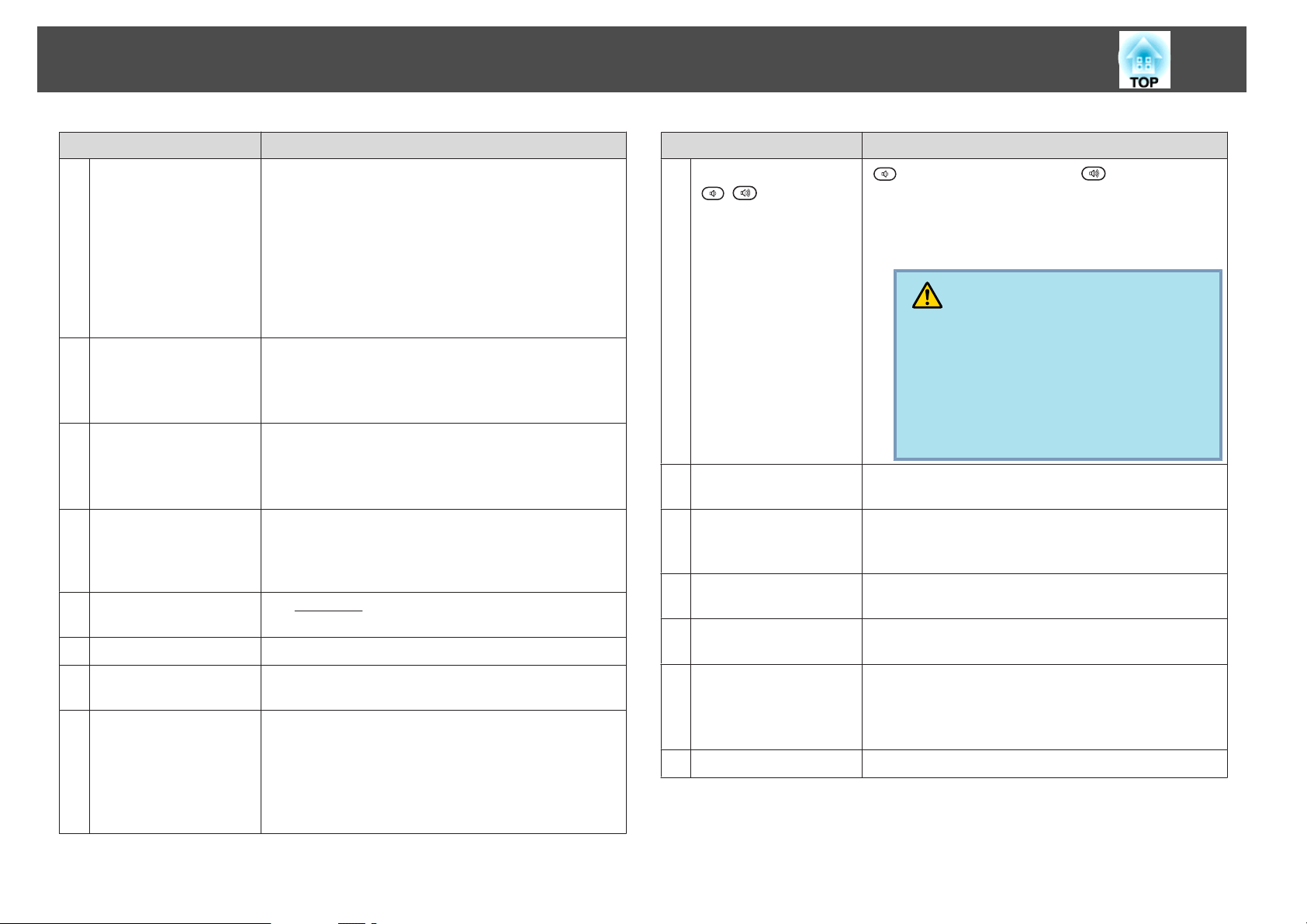
Teilebezeichnungen und Funktionen
18
Bezeichnung Funktion
[Page]-Tasten
I
[[][]]
[A/V Mute]-Taste
J
[Split]-Taste
K
[Auto]-Taste
L
[Aspect]-Taste
M
[ID]-Taste
N
[Help]-Taste
O
Fernbedienungsansch
P
luss
Diese Tasten können zum Wechseln zur nächsten/
vorherigen Seite verwendet werden, wenn ein Bild von
einem Computer projiziert wird, der über das Netzwerk
angeschlossen ist. Diese Tasten können zur Umschaltung
der Anzeige bei Projektion mit PC Free verwendet werden
(nur EB-G5950/G5650W)
Bei Verwendung des optionalen drahtlosen MausEmpfängers wechseln diese Tasten zu nächsten/
vorherigen Seite.
Schaltet Ton und Bild ein oder aus. (EB-G5950/G5900/
G5650W/G5600)
Schaltet das Bild ein oder aus. (EB-G5800/G5500)
s S.41
Drücken Sie diese Taste, um die Anzeige zu unterteilen
und zwei Bilder gleichzeitig zu projizieren. s S.37
Diese Taste funktioniert bei Verwendung von EB-G5800/
G5500 nicht.
Wird die Taste während der Projektion von analogen
RGB-Signalen von einem Computer gedrückt, erfolgt eine
automatische Einstellung von Tracking, Sync. und
Position, um ein optimales Projektionsbild zu erreichen.
Das
Bildformatg wird bei jedem Drücken der Taste
verändert. s S.32
Zur Festlegen der Fernbedienungs-ID. s S.46
Zum Ein- und Ausblenden des Hilfe-Anzeige, die bei
Problemen Lösungsvorschläge anzeigt. s S.89
Anschluss des optionalen Fernbedienungskabelsatzes
und Ausgabe von Signalen von der Fernbedienung. (nur
EB-G5950/G5900/G5650W/G5600)
Wenn das Fernbedienungskabel in diesen
Fernbedienungsanschluss eingesteckt ist, ist der
Fernsteuer-Empfänger deaktiviert.
Bezeichnung Funktion
[Volume]-Taste
Q
][ ]
[
[Num]-Taste
R
Numerische Tasten
S
[Color Mode]-Taste
T
[Freeze]-Taste
U
[E-Zoom]-Tasten
V
[z][x]
[Pointer]-Taste
W
[
) Vermindert die Lautstärke. [ ) Erhöht die
Lautstärke.
s Kurzanleitung
Diese Taste funktioniert bei Verwendung von EB-G5800/
G5500 nicht.
Achtung
Beginnen Sie nicht mit zu hoch eingestellter Lautstärke.
Laute Töne können zu Hörschäden führen. Verringern Sie immer die Lautstärke, bevor Sie den Projektor abschalten. Steigern Sie die Lautstärke langsam, nachdem Sie den Projektor eingeschaltet haben.
Geben Sie mit dieser Taste Kennworte, die IP-Adresse aus
dem Netzwerk usw. ein.
Geben Sie mit dieser Taste Kennworte, die ID der
Fernbedienung, die IP-Adresse aus dem Netzwerk usw.
ein.
Mit jedem Drücken der Taste wird der Farbmodus
gewechselt. s S.36
Die Standbildfunktion wird aktiviert oder deaktiviert.
s S.41
Die z-Taste vergrößert das Bild ohne Änderung der
Projektionsfläche.
Die [x]-Taste verkleinert die Teile der Bilder, die mit der
[z]-Taste vergrößert wurden. s S.43
Zum Aktivieren des Bildschirmzeigers. s S.42
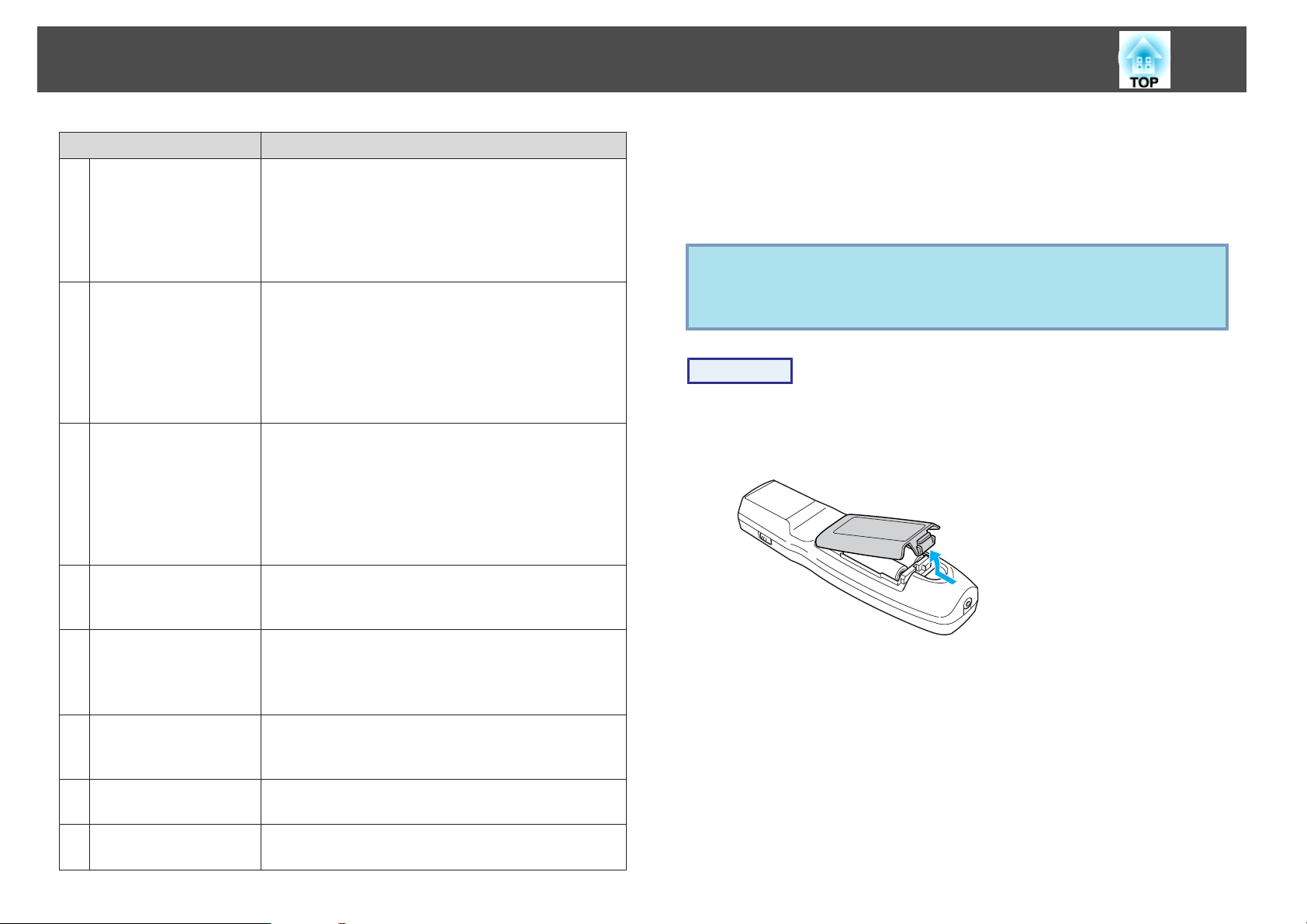
Teilebezeichnungen und Funktionen
19
Bezeichnung Funktion
[Esc]-Taste
X
[User]-Taste
Y
[LAN/USB]-Taste
Z
ID-Schalter
a
Beendet die gegenwärtig verwendete Funktion. Wenn sie
während der Anzeige des Konfigurationsmenüs gedrückt
wird, wird die vorangegangene Menüebene angezeigt.
s S.57
Dient bei Verwendung des optionalen drahtlosen MausEmpfängers als rechte Maustaste.
Zum Zuweisen eines häufig genutzten Menüpunktes aus
den sechs verfügbaren Punkten des
Konfigurationsmenüs. Durch Drücken der Taste wird der
Bildschirm für die Auswahl/Einstellung des zugewiesenen
Menüpunktes angezeigt, auf dem Sie Einstellungen per
einfachem Tastendruck vornehmen können. s S.62
Testbild ist als Voreinstellung zugewiesen.
Bei jedem Drücken dieser Taste wechselt das Bild
zwischen dem Bild eines über das Netzwerk an den
Projektor angeschlossenen Computers und dem Bild
eines USB-Geräts, das an den USB(TypeA)-Anschluss
angeschlossen ist. (nur EB-G5950/G5650W)
Diese Taste funktioniert bei Verwendung von EB-G5900/
G5800/G5600/G5500 nicht.
Verwenden Sie diesen Schalter zum Aktivieren (On) oder
Deaktivieren (Off) der ID-Einstellungen für die
Fernbedienung. s S.45
Einsetzen der Batterien
Beim Verkauf sind die Batterien nicht in die Fernbedienung eingesetzt.
Setzen Sie die mitgelieferten Batterien (2 AA-Alkalibatterien) ein, um die
Fernbedienung zu benutzen.
Achtung
Beachten Sie vor dem Umgang mit Batterien die Sicherheitsanweisungen.
Sicherheitsanweisungen
Verfahren
A
Nehmen Sie den Batteriefachdeckel ab.
Indem Sie die Lasche herunterdrücken, können Sie den
Batteriefachdeckel abnehmen.
s
[DVI-D/HDMI]-Taste
b
[Source Search]-Taste
c
Kontrollanzeigen
d
Infrarotsender der
e
Fernbedienung
Schaltet auf Bilder vom HDMI-Eingang um. (nur EBG5950/G5900/G5650W/G5600)
Diese Taste funktioniert bei Verwendung von EB-G5800/
G5500 nicht.
Wechselt zur nächsten Eingangsquelle, die an den
Projektor angeschlossen ist und Bilder ausgibt.
s S.30
Ein Licht leuchtet bei der Ausgabe von
Fernbedienungssignalen auf.
Ausgang von Infrarotsignalen der Fernbedienung.
B
Setzen Sie die Batterien in der richtigen Richtung ein.
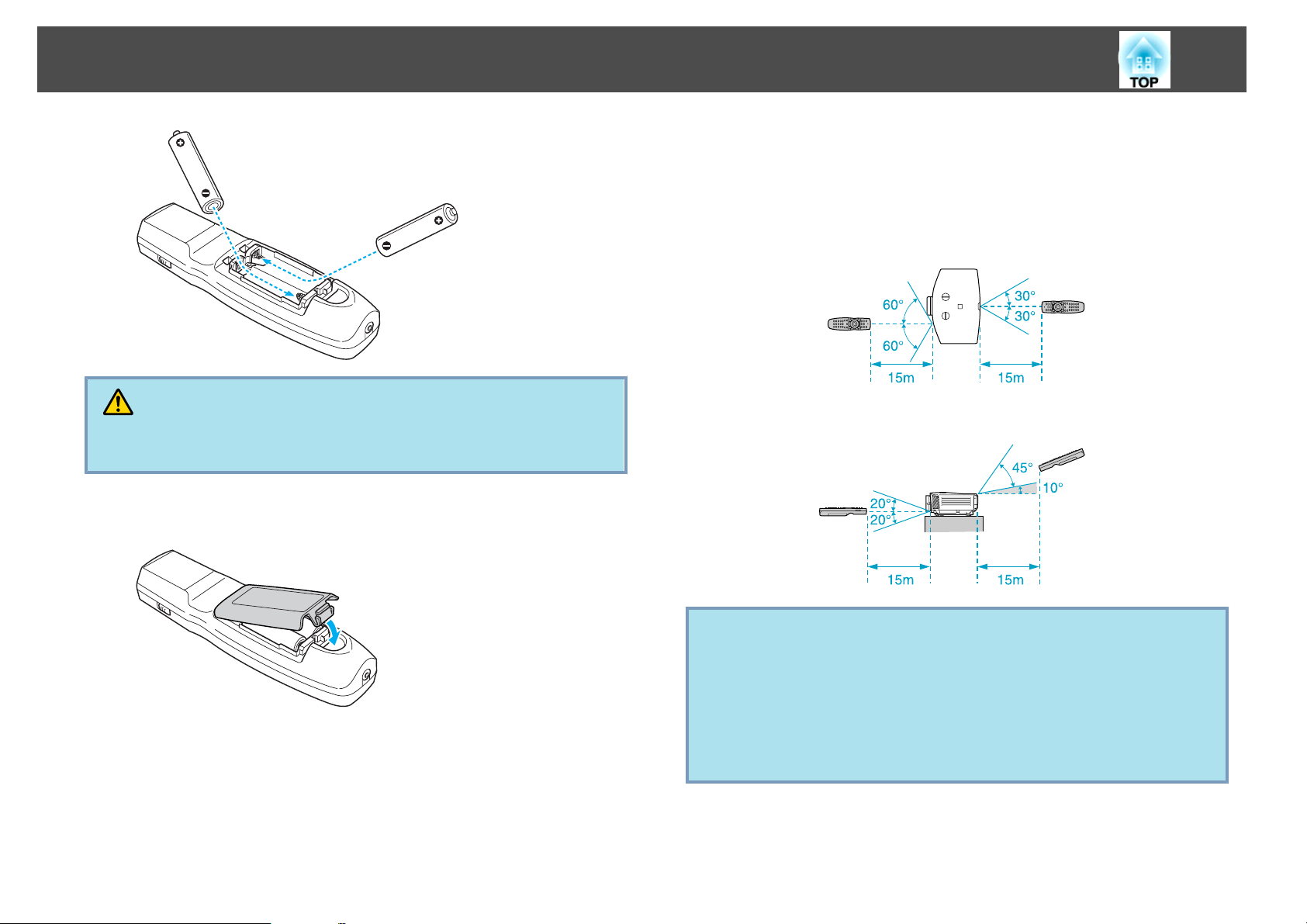
Teilebezeichnungen und Funktionen
20
Betriebsbereich der Fernbedienung
Wenn Sie die Fernbedienung verwenden, richten Sie den Infrarotsender der
Fernbedienung auf den Empfänger am Projektor. Der Betriebsbereich der
mit dem Projektor gelieferten Fernbedienung wird unten gezeigt.
Horizontaler Betriebsbereich
Achtung
Kontrollieren Sie die Polaritätszeichen (+) und (-) im Batteriefach, damit Sie die
Batterien richtig einsetzen können.
C
Bringen Sie den Batteriefachdeckel wieder an.
Drücken Sie den Batteriefachdeckel auf die Öffnung, bis er einrastet.
Wenn die Fernbedienung nach einer gewissen Zeit die Befehle verzögert
oder überhaupt nicht mehr ausführt, sind wahrscheinlich die Batterien
erschöpft. Ist dies der Fall, ersetzen Sie die Batterien durch neue. Halten Sie
für den Bedarfsfall zwei Ersatz-Alkalibatterien der Größe AA bereit.
Verwenden Sie ausschließlich Alkalibatterien der Größe AA.
q
Vertikaler Betriebsbereich
• Um den Empfang der Betriebssignale von der Fernbedienung
einzuschränken, stellen Sie Fernst.-Empfänger im Einstellen-Menü
ein. s S.62
• Verwenden Sie eine mit einem anderen Epson-Projektor gelieferte
Fernbedienung, stellen Sie Fernbedienungstyp im Erweitert-Menü
ein. s S.64
Der Betriebsbereich ist von der von Ihnen verwendeten
Fernbedienung abhängig.
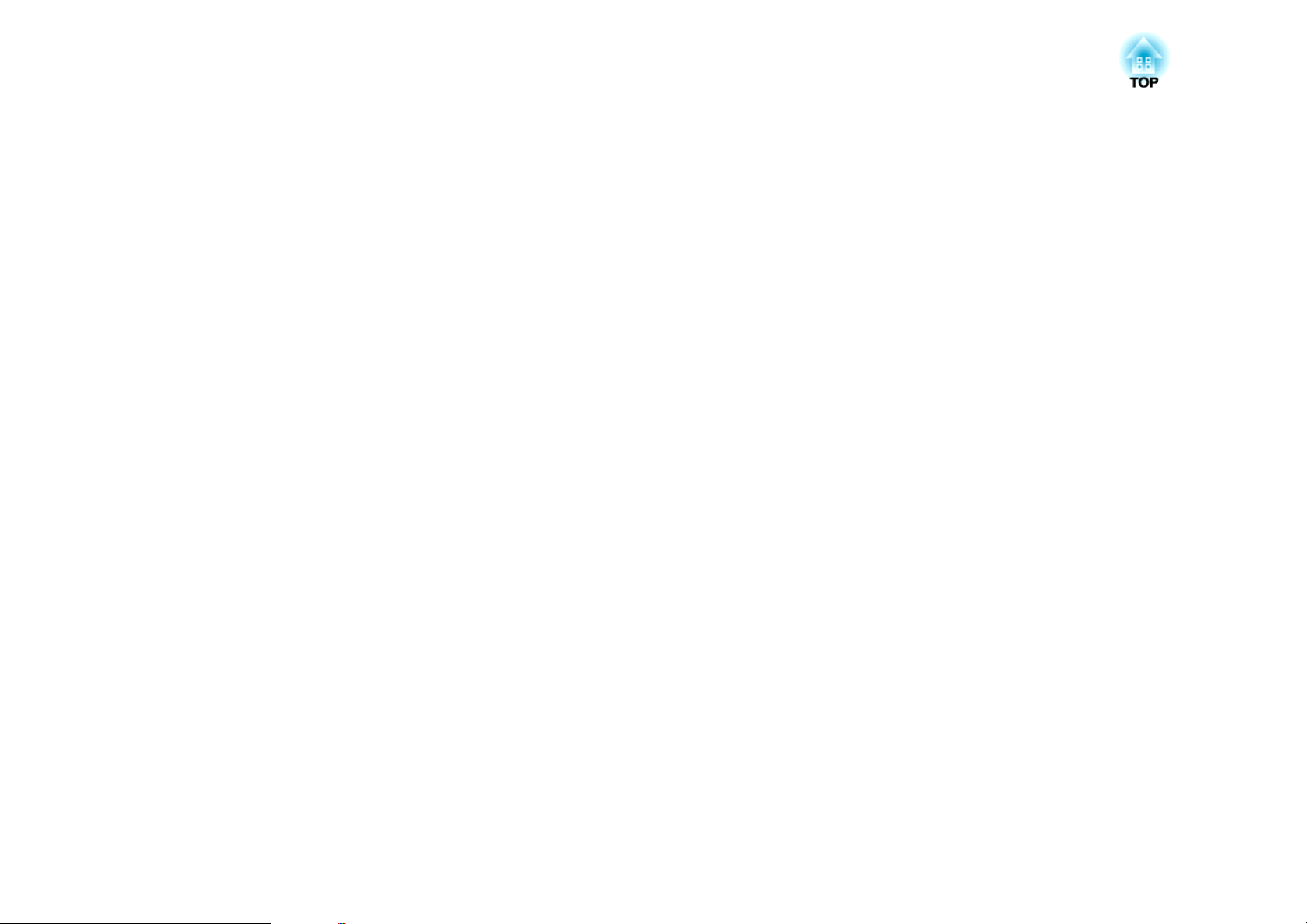
Nützliche Funktionen
In diesem Kapitel werden nützliche Tipps für Präsentationen vorgestellt und Sicherheitsfunktionen erläutert.
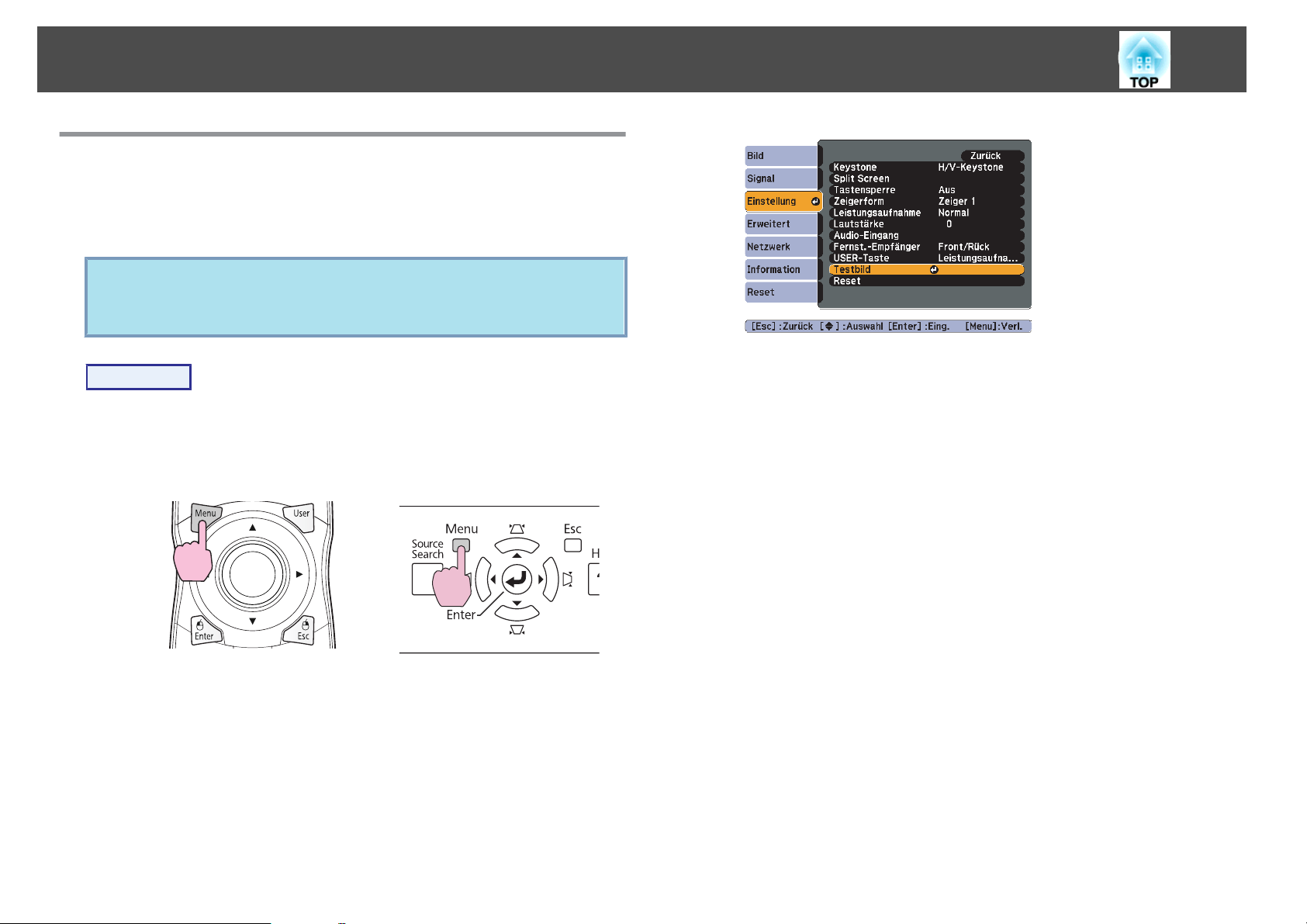
Einstellen des projizierten Bilds
Anzeigen eines Testbilds
Es kann ein Testbild angezeigt werden, um die Projektion ohne
angeschlossenes Videogerät einzustellen. Das ist bei der Installation eines
Projektors nützlich.
Wird die [User]-Taste auf der Fernbedienung auf Testbild gestellt,
q
Verfahren
wird das Testbild gezeigt, solange die [User]-Taste gedrückt wird. (Die
Standardeinstellung ist Testbild.)
22
A
Drücken Sie die [Menu]-Taste, während der Projektor projiziert.
Wählen Sie Einstellung - „Testbild“ und drücken Sie dann die
Taste [Enter].
Verwendung der Fernbedienung Verwendung des Bedienfelds
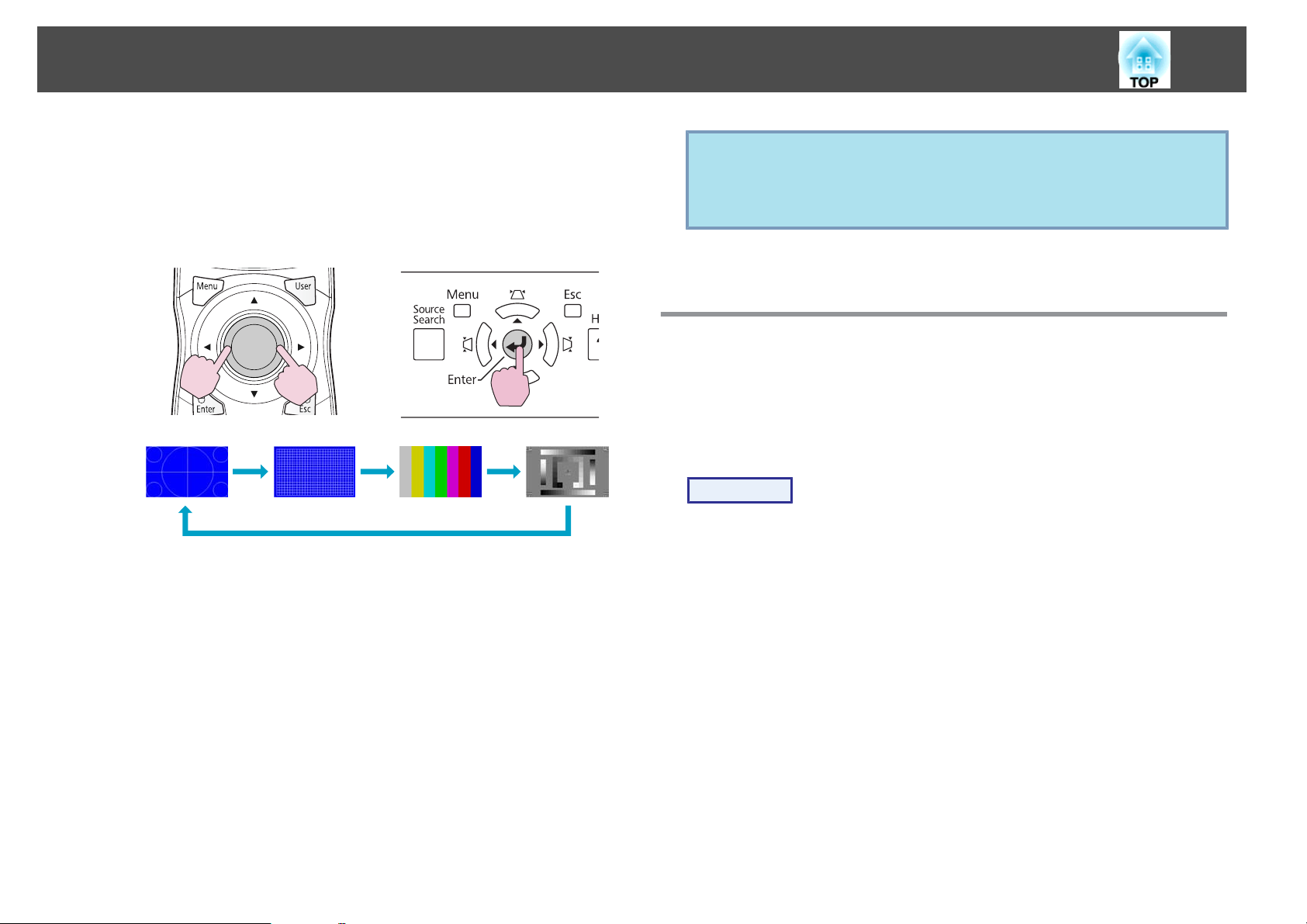
Einstellen des projizierten Bilds
23
B
Drücken Sie die [h]-Taste auf der Fernbedienung in Richtung
r
] oder drücken Sie die [Enter]-Taste auf dem Bedienfeld, um
[
das Testbild einzuschalten.
Um das vorherige Bild wieder anzuzeigen, drücken Sie die [
l
auf der Fernbedienung in Richtung [
Verwendung der Fernbedienung Verwendung des Bedienfelds
Sie können die folgenden Einstellungen vornehmen, solange das
Testbild angezeigt wird.
• Zoom- und Fokuseinstellung
• Positionseinstellung des projizierten Bilds
• Keystone-Korrektur des projizierten Bilds
s
].
Kurzanleitung
s
s
S.23
S.24
h
]-Taste
Um die Menüpositionen einzustellen, die nicht eingestellt werden
q
C
können, während das Testbild angezeigt wird, oder um eine
Feineinstellung des Bilds vorzunehmen, projizieren Sie ein Bild vom
angeschlossenen Gerät.
Drücken Sie die [Esc]-Taste, um das Testbild abzuschalten.
Einstellung der Position des projizierten Bilds (Objektivversatz)
Das Objektiv kann verschoben werden, um die Position des projizierten
Bilds einzustellen, zum Beispiel wenn der Projektor nicht direkt vor der
Leinwand positioniert werden kann.
Verfahren
Drehen Sie das horizontale oder vertikale Objektivversatzrad auf
dem Projektor, um die Lage des projizierten Bilds einzustellen.
• Einstellung der Projektionsqualität (Einstellung des Farbmodus)
s
S.36
• Helligkeitseinstellung
• Schärfeeinstellung (nur Standard)
• Farbtemperatureinstellung
• Farbeinstellung
s
Bild-Menü - Helligkeit S.58
s
Bild-Menü - Schärfe S.58
s
Bild-Menü - Abs. Farbtemp. S.58
s
Bild-Menü - Farbjustage S.58
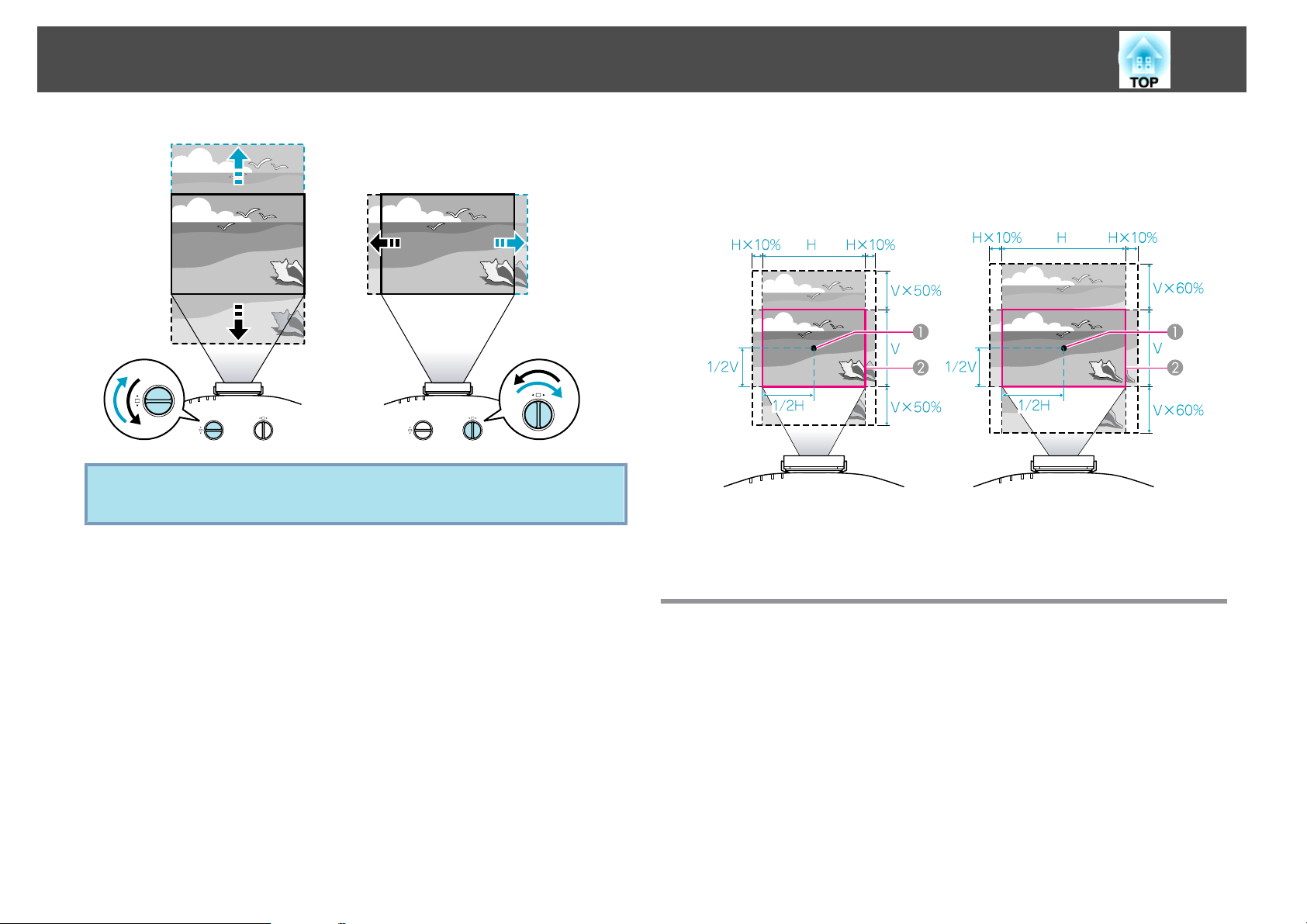
Einstellen des projizierten Bilds
24
Der Bereich, über den das Bild mit den Objektivversatzrädern verschoben
werden kann, wird unten gezeigt.
q
Das Bild ist am deutlichsten, wenn beide Objektivversatzräder in der
Mittenposition stehen.
EB-G5950/G5900/G5800/G5600/
G5500
Objektivmitte
A
Projiziertes Bild mit Objektivversatzrädern in Mittenposition
B
EB-G5650W
Korrektur von Verzerrung im Projektionsbild
Es gibt zwei Verfahren zum Korrigieren des Projektionsbildes, wie unten
beschrieben.
• Quick Corner:
Hiermit können Sie jede der vier Ecken des projizierten Bildes getrennt
von Hand anpassen.
Wir empfehlen die Verwendung von Quick Corner zum akkuraten
Einstellen der Trapezverzerrung.
s
"Quick Corner" S.25
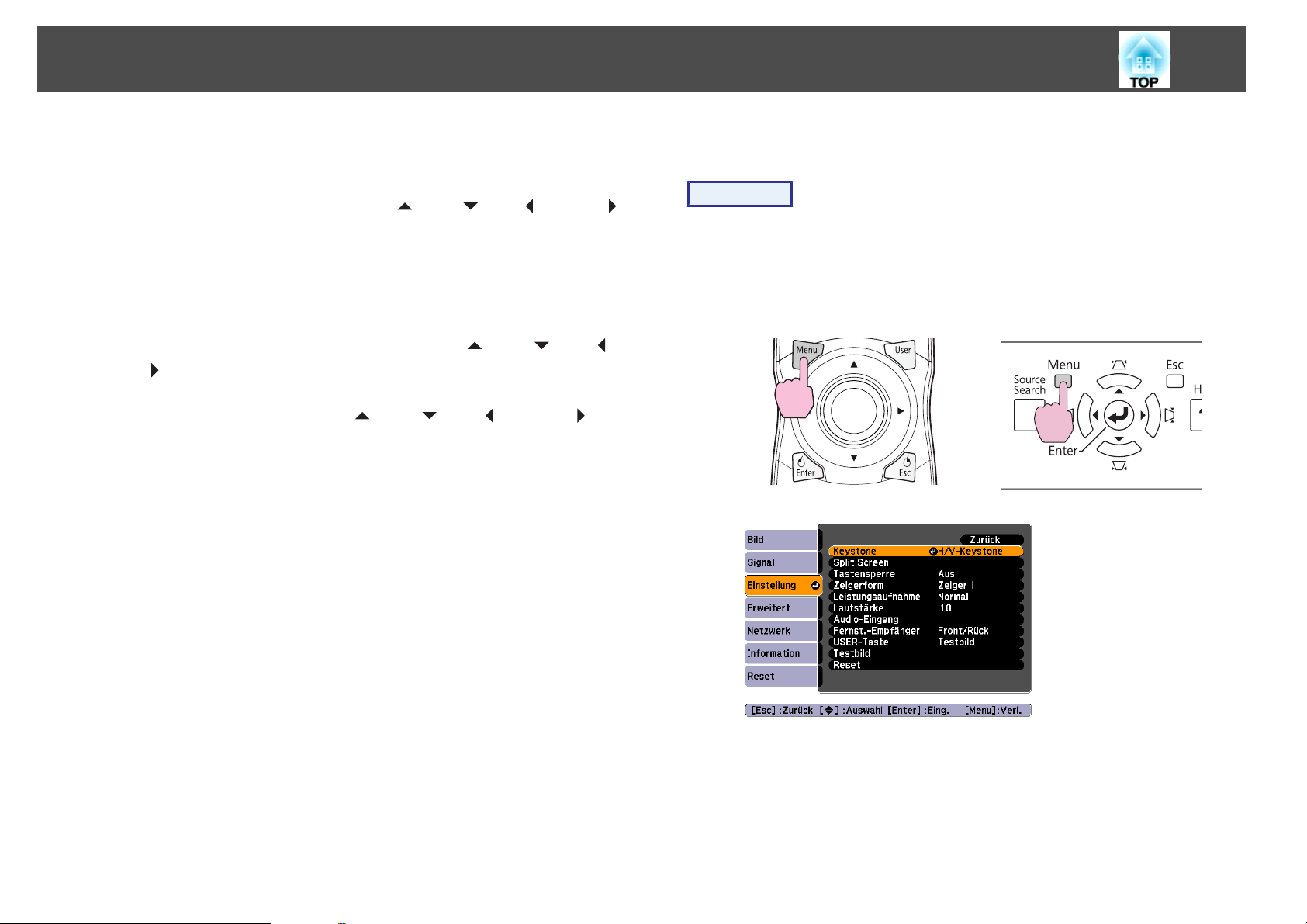
Einstellen des projizierten Bilds
25
• H/V-Keystone
Dies erlaubt es Ihnen, die Verzerrung in horizontaler und vertikaler
Richtung getrennt manuell zu korrigieren. Sie können H/V-Keystone-
w
Korrekturen einfach mit den Tasten [
auf dem Bedienfeld des Projektors durchführen.
S.27
Quick Corner sowie horizontale und vertikale Trapezverzerrung (H/VKeystone) können nicht gleichzeitig ausgeführt werden. Wenn Sie das
Keystone-Korrekturverfahren im Konfigurationsmenü wählen, wird das von
Ihnen gewählte Korrekturverfahren den Tasten [
>
und [
Keystone ist H/V-Keystone, daher wird eine H/V-Keystone-Korrektur
ausgeführt, wenn Sie die tasten [
drücken.
Weil die Quick Corner- und H/V-Keystone-Korrektur während der
Projektion eines Testmusters ausgeführt werden kann, brauchen Sie keine
Vorbereitungen durch Anschließen eines Computers oder anderen Geräts
vorzunehmen.
/ ] des Bedienfelds zugeordnet. Die Standardeinstellung für
w
/ ], [v/ ], [</ ] und >/ ]
s
"H/V-Keystone"
w
/ ], [v/ ], [</ ]
/ ], [v/ ], [</ ] und [>/ ]
Quick Corner
Verfahren
A
Drücken Sie die [Menu]-Taste, während der Projektor projiziert.
Wählen Sie Einstellung-Menü „Keystone“ und drücken Sie dann
die Taste [Enter].
S.57
Verwendung der Fernbedienung Verwendung des Bedienfelds
s
"Verwendung des Konfigurationsmenüs"
B
Wählen Sie „Quick Corner“ und drücken Sie die [Enter]-Taste.
Drücken Sie die [Enter]-Taste erneut, um den Auswahl-Bildschirm
anzuzeigen, aus dem Sie eine der vier Ecken wählen können.
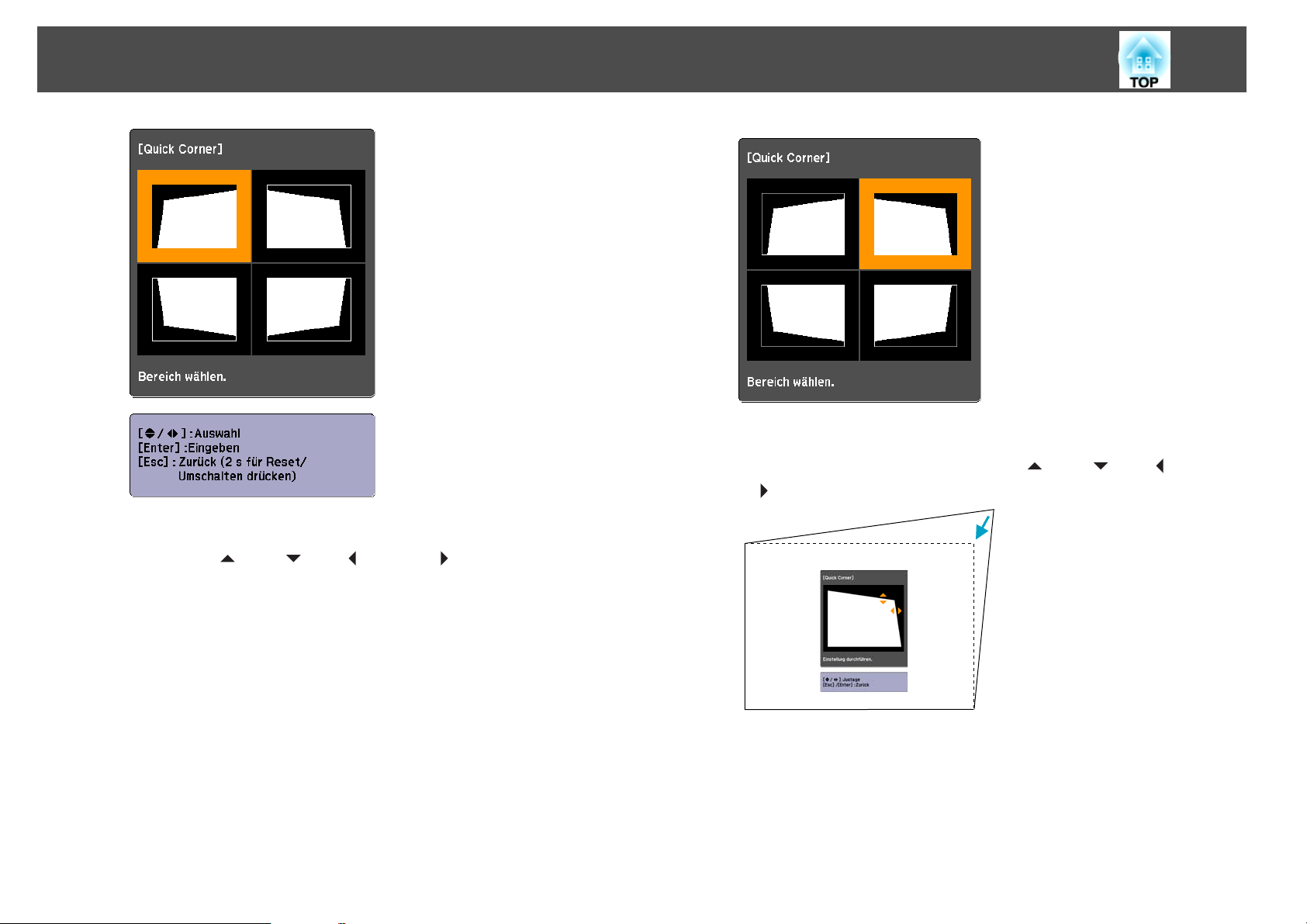
Einstellen des projizierten Bilds
26
C
Verwenden Sie die Taste [h] auf der Fernbedienung oder die
w
Tasten [
um die zu korrigierende Ecke auszuwählen. Drücken Sie dann
die [Enter]-Taste.
/ ], [v/ ], [</ ] und [>/ ] auf dem Bedienfeld,
D
Korrigieren Sie die Position der Ecke mit der [h]-Taste auf der
w
Fernbedienung oder den Tasten [
>
/ ] auf dem Bedienfeld.
[
Wenn das Dreieck in der eingestellten Richtung auf Grau
umwechselt, wie im Screenshot unten gezeigt, können Sie die Form
nicht weiter in der betreffenden Richtung einstellen.
/ ], [v/ ], [</ ] und
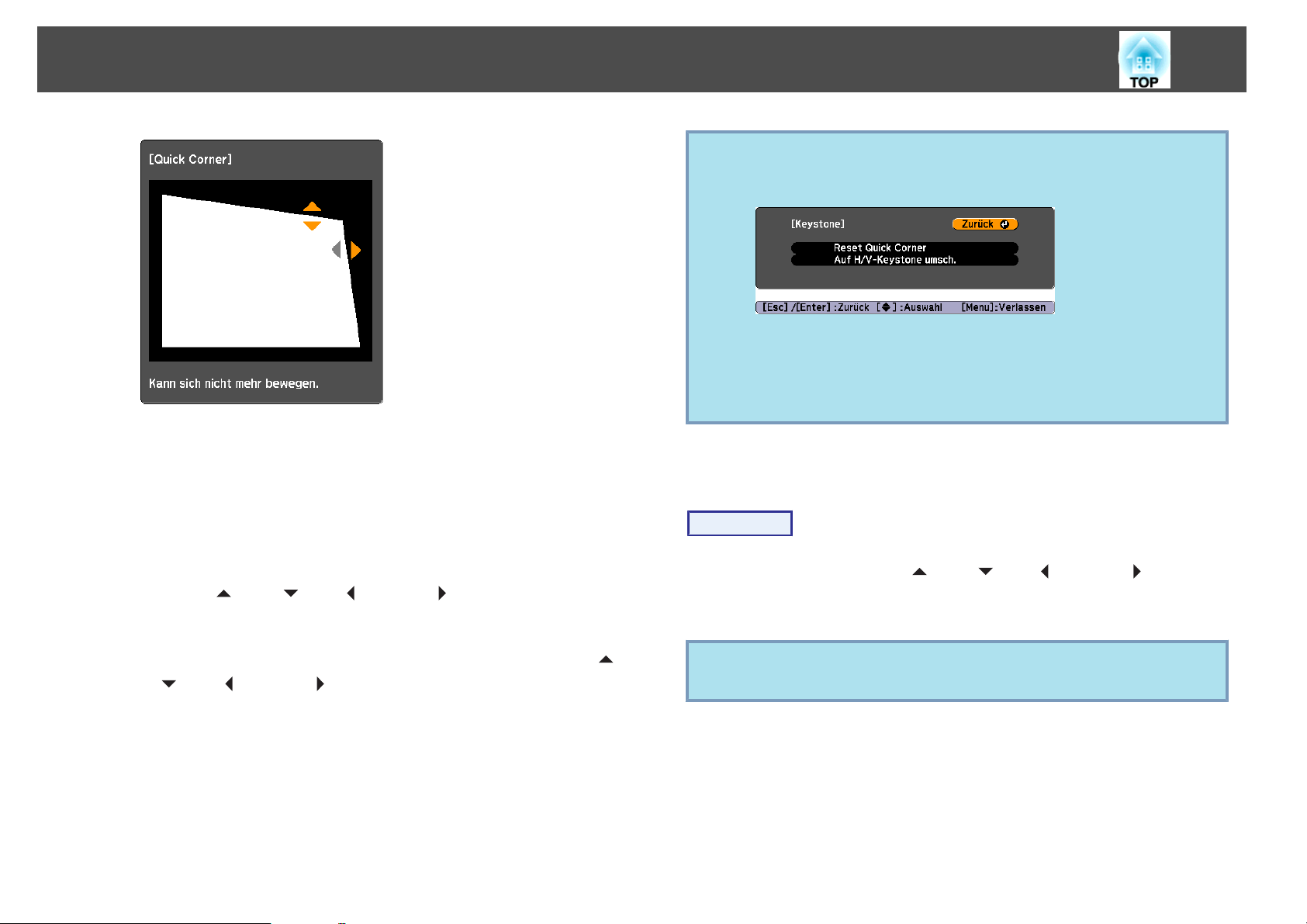
Einstellen des projizierten Bilds
q
27
Wenn die [Esc]-Taste etwa zwei Sekunden lang während der Korrektur
mit Quick Corner gedrückt gehalten wird, erscheint der folgende
Bildschirm.
Reset Quick Corner: Setzt das Ergebnis der Quick CornerKorrekturen zurück.
Auf H/V-Keystone umsch.: Schaltet das Korrekturverfahren auf H/VKeystone. s "H/V-Keystone" S.27
E
F
Wiederholen Sie Verfahren 3 und 4 nach Bedarf, um
verbleibende Ecken einzustellen.
Wenn Sie fertigt sind, drücken Sie die [Esc]-Taste, um das
Korrekturmenü zu verlassen.
Da das Korrekturverfahren im Konfigurationsmenü von Keystone auf
Quick Corner geändert wurde, erscheint beim späteren Drücken der
w
Tasten [
Auswahl der Ecke im Verfahren 2. Ändern Sie Keystone im
Konfigurationsmenü auf H/V-Keystone, wenn Sie eine H/VKeystone-Korrektur ausführen möchten, wenn Sie die Tasten [
v
/ ], [</ ] und [>/ ] auf dem Bedienfeld drücken.
[
s
S.62
/ ], [v/ ], [</ ] und [>/ ] der Bildschirm zur
w
/ ],
H/V-Keystone
Verfahren
Drücken Sie die Tasten [w/ ], [v/ ], [</ ] und [>/ ] auf dem
Bedienfeld, um die Keystone-Einstellungen unabhängig voneinander
in horizontaler und vertikaler Richtung auszuführen.
Sie können die Einstellungen auch mit H/V-Keystone im Einstellung-
q
Menü vornehmen. s S.62
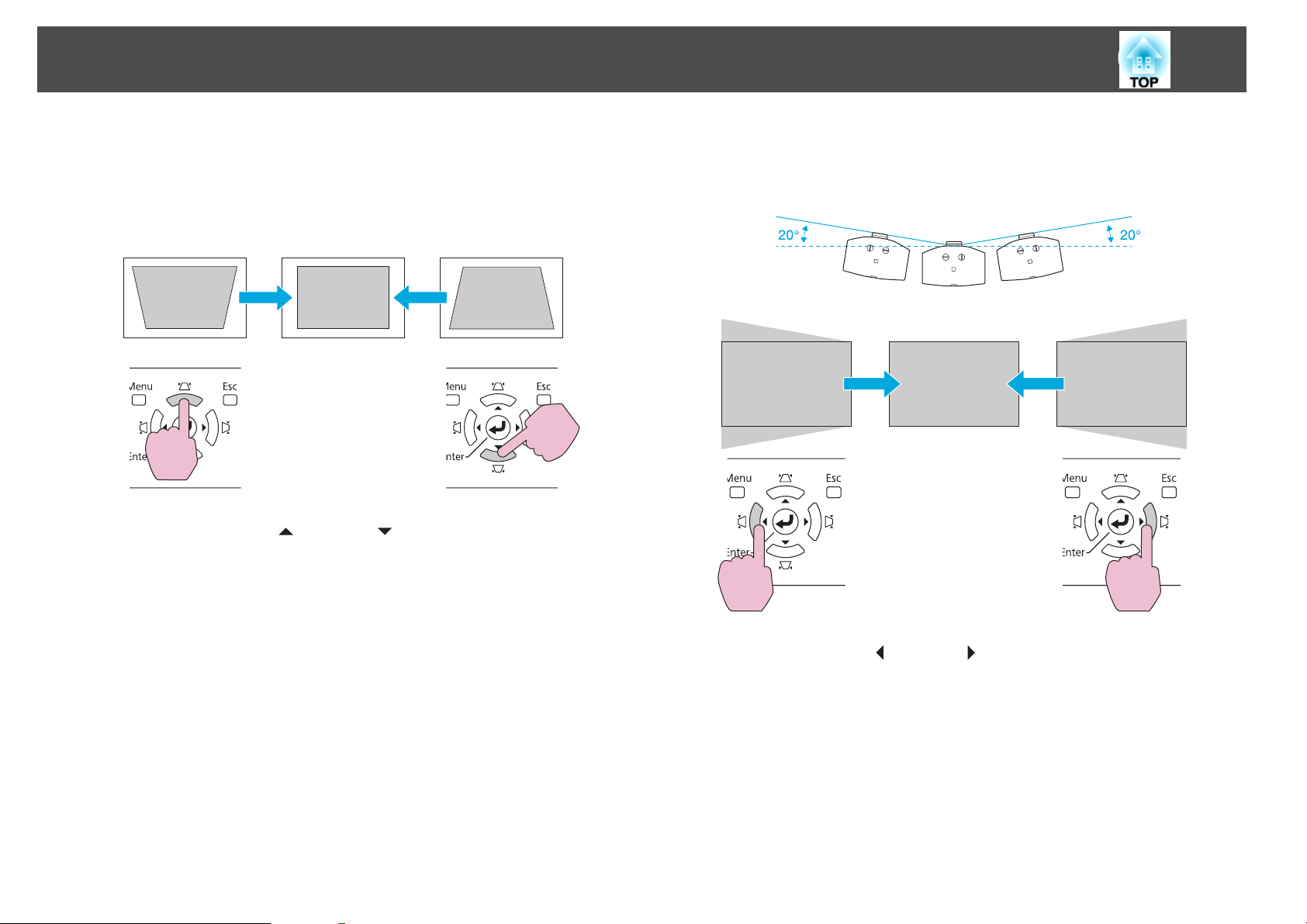
Einstellen des projizierten Bilds
28
• Korrektur der vertikalen Trapezverzerrung
Die vertikale Trapezverzerrung kann bis zu einer vertikalen
Projektorneigung von 40˚ gegen die Leinwand korrigiert werden.
Verwenden Sie den Projektor nicht mit einem Neigungswinkel über 45˚.
Er könnte beschädigt werden oder einen Unfall verursachen.
Werden die Tasten [w/ ] und [v/ ] mindestens 1 Sekunde lang
gleichzeitig gedrückt, kehrt der vertikale Keystone-Wert auf den
Originalzustand zurück.
• Korrektur der horizontalen Trapezverzerrung
Die horizontale Trapezverzerrung kann bis zu einer horizontalen
Projektorneigung von 20˚ korrigiert werden.
Werden die Tasten [</ ] und [>/ ] mindestens 1 Sekunde lang
gleichzeitig gedrückt, kehrt der horizontale Keystone-Wert auf den
Originalzustand zurück.
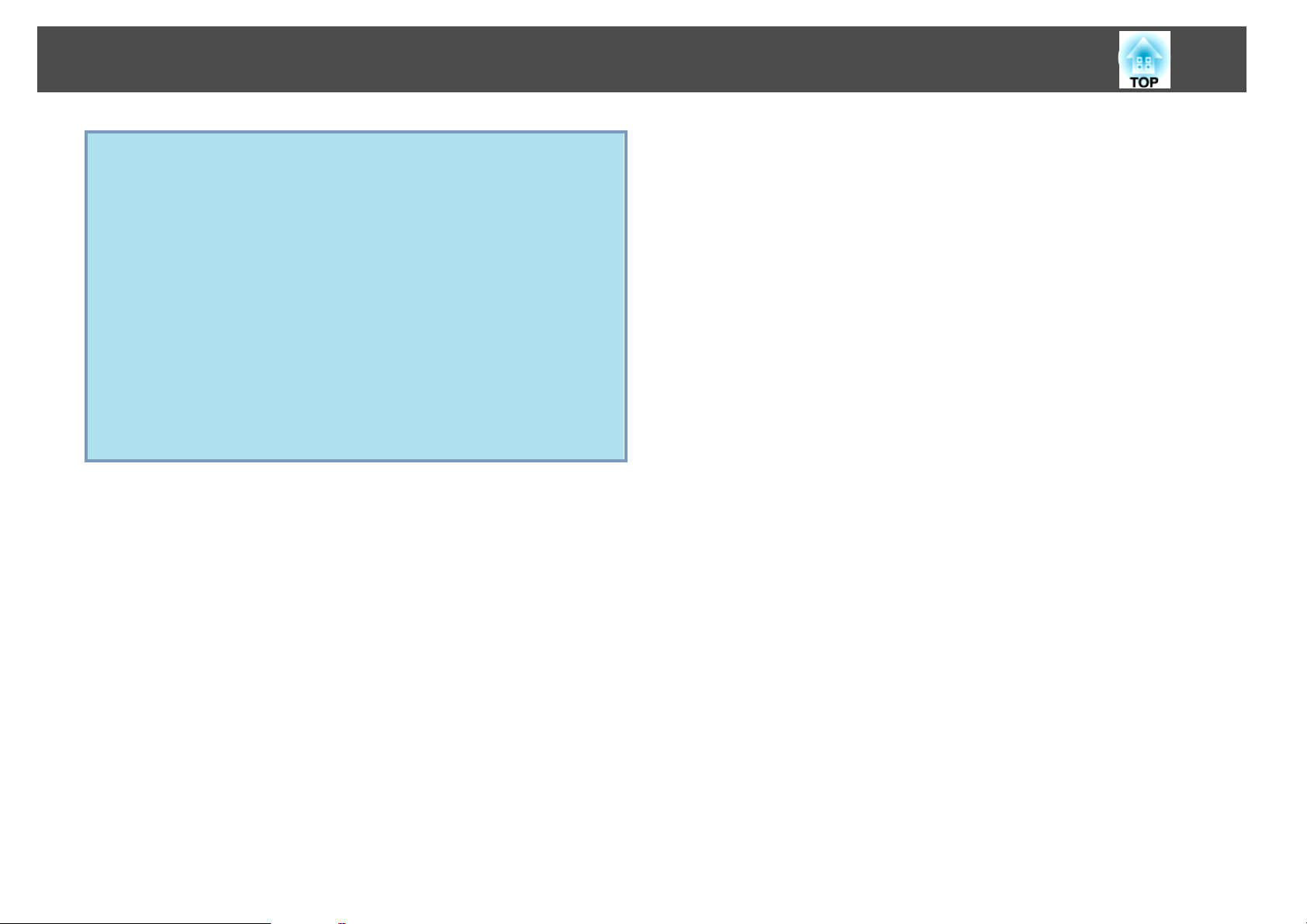
Einstellen des projizierten Bilds
Verschieben Sie das Objektiv beim Ausführen der horizontalen und
q
vertikalen Trapezkorrektur in die unten gezeigte Position. Wenn der
Objektivversatz nicht wie unten gezeigt ist, wird die Verzerrung nicht
akkurat korrigiert. s "Einstellung der Position des projizierten Bilds
(Objektivversatz)" S.23
• Der horizontale Objektivversatz ist auf Mitte gestellt.
• Der vertikale Objektivversatz ist auf oben oder unten gestellt.
Die Korrektur wird möglicherweise je nach dem Zoom-Einstellwert
nicht richtig ausgeführt. Außerdem kann die Projektionsbildgröße nach
Ausführung der Korrektur kleiner werden. Achten Sie bei der
Installation des Projektors auf den Projektionsabstand.
Korrigieren Sie das Bild mit Quick Corner, um das projizierte Bild
exakt an der Leinwand auszurichten oder eine Feineinstellung
vorzunehmen. s "Quick Corner" S.25
29
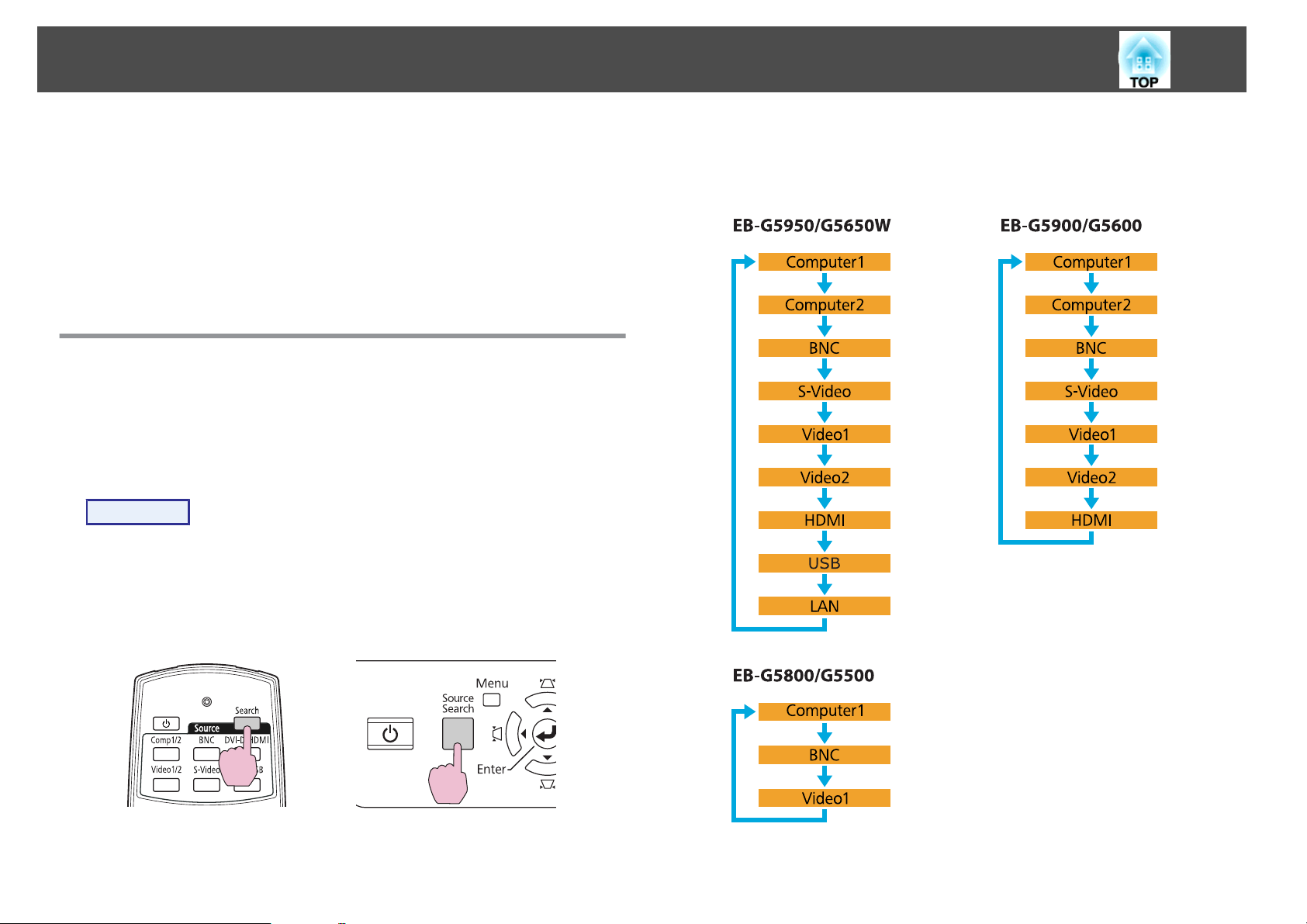
Ändern des Projizierten Bilds
30
Sie können das Projektionsbild auf die folgenden zwei Arten verändern:
• Änderung durch Quellensuche
Das Bildsignal vom angeschlossenen Gerät wird automatisch erkannt und
projiziert.
• Direkt zum Zielbild wechseln
Mit der Fernbedienung können Sie direkt zur Zieleingangsquelle
umschalten.
Automatische Erkennung von Eingangssignalen und Ändern des projizierten Bilds (Quellensuche)
Sie können die Zielbilder schnell projizieren, indem Sie die Taste [Source
Search] drücken, da diese nur auf Bilder von Eingängen umschaltet, an
denen Bildsignale anliegen.
Vorgehen
Wenn Ihr Videogerät angeschlossen ist, starten Sie die Wiedergabe
vor der Quellensuche. Wenn zwei oder mehr Geräte angeschlossen
sind, drücken Sie die [Source Search]-Taste, bis das Zielbild projiziert
wird.
Wird die Taste [Source Search] gedrückt, werden die Eingänge nach
Videosignalen in der folgenden Reihenfolge durchsucht. (Eingangsquellen
ohne Eingangssignale werden übersprungen.)
Verwendung der Fernbedienung Verwendung des Bedienfelds

Ändern des Projizierten Bilds
Beim Umschalten auf LAN werden Bilder von den an das Netzwerk
angeschlossenen Computern projiziert. (nur EB-G5950/G5650W)
Der folgende Bildschirm, der den Status der Bildsignale anzeigt, bleibt
q
zu sehen, wenn nur das derzeit projizierte Bildsignal anliegt oder kein
Bildsignal gefunden werden kann. Sie können den Eingang für das von
Ihnen verwendete Gerät auswählen. Wenn keine Eingabe erfolgt,
schließt sich der Bildschirm nach etwa 10 Sekunden automatisch.
Beispiel: EB-G5950/G5650W
31
Umschalten auf das Zielbild mit Hilfe der Fernbedienung
Mit der Fernbedienung können Sie direkt zum Bild vom Zieleingang
s
umschalten, indem Sie folgende Tasten verwenden:
S.17
Beim Umschalten auf LAN werden Bilder von den an das Netzwerk
angeschlossenen Computern projiziert. (nur EB-G5950/G5650W)
"Fernbedienung"

Ändern des Seitenverhältnisses der projizierten Bilds
32
Sie können das Seitenverhältnis entsprechend der Art des Eingangssignals,
des Verhältnisses aus Höhe und Breite und der Auflösung auswählen, um
das
Seitenverhältnisg des projizierten Bilds umzuschalten. Die Betriebsarten
für die verschiedenen Seitenverhältnisse werden unten gezeigt. Die
einstellbaren Betriebsarten hängen von der Art des zu projizierenden Bilds
ab.
EB-G5950/G5900/G5800/G5600/G5500
Bildformat Erläuterung
Normal
Automatisch
4:3
16:9
Nativ
Projektion in voller Größe unter Beibehaltung des
Seitenverhältnisses des Eingangsbilds.
Projektion in einem geeigneten Seitenverhältnis,
basierend auf Information vom anliegenden Signal.
Projektion in voller Größe im Seitenverhältnis 4:3. Ideal,
wenn Bilder im Format 5:4 (1280 x 1024) in voller Größe
projiziert werden sollen.
Projektion im Format 16:9. Ideal für Projektion in voller
Größe mit einer 16:9-Leinwand.
Projektion auf die Leinwandmitte in der Auflösung des
eingehenden Bildes. Ideal für die Wiedergabe scharfer
Bilder.
Ist die Bildauflösung höher als die Panelauflösung (1024
x 768) Ihres Projektors, werden die Randbereiche des
Bildes bei der Projektion beschnitten.
Bildformat Erläuterung
Zoom
Nativ
Die Projektion orientiert sich an voller seitlicher
Ausdehnung bei unverändertem Bildformat. Bildteile,
die außerhalb der Projektionsgröße liegen, sind nicht
sichtbar.
Projektion auf die Leinwandmitte in der Auflösung des
eingehenden Bildes. Ideal für die Wiedergabe scharfer
Bilder.
Ist die Bildauflösung höher als die Panelauflösung (1200
x 800) Ihres Projektors, werden die Randbereiche des
Bildes bei der Projektion beschnitten.
Verfahren
Fernbedienung
EB-G5650W
Bildformat Erläuterung
Normal
Automatisch
16:9
Voll
Projektion in voller Größe unter Beibehaltung des
Seitenverhältnisses des Eingangsbilds.
Projektion in einem geeigneten Seitenverhältnis,
basierend auf Information vom anliegenden Signal.
Projektion in voller Größe im Format 16:9.
Projektion in voller Größe.
Die Bezeichnung des Seitenverhältnisses wird auf der Leinwand angezeigt,
wenn die Taste gedrückt wird.
Drücken Sie die Taste, während die Bezeichnung des Seitenverhältnisses auf
der Leinwand gezeigt wird, wechselt die Anzeige auf das nächste
Seitenverhältnis.
Das Seitenverhältnis kann auch über Seitenverhältnis im Menü Signal
q
aus dem Konfigurationsmenü eingestellt werden. s S.60

Ändern des Seitenverhältnisses der projizierten Bilds
Ändern des Seitenverhältnisses (EB-G5950/G5900/ G5800/G5600/G5500)
Bilder von Videogeräten projizieren
Jedes Mal, wenn Sie die Taste [Aspect] auf der Fernbedienung drücken,
wechselt das Seitenverhältnis in der Reihenfolge Automatisch, 4:3 und 16:9.
s
S.32
Liegt ein 720p/1080i-Signal an und ist das Seitenverhältnis auf 4:3
eingestellt, wird ein 4:3-Zoom ausgeführt (die rechten und linken Seiten des
Bilds werden abgeschnitten).
Beispiel: 720p-Signaleingabe (Auflösung: 1280x720, Seitenverhältnis: 16:9)
Automatisch
A
4:3
B
16:9
C
Nativ
D
Bilder von einem Computer projizieren
Jedes Mal, wenn Sie die Taste [Aspect] auf der Fernbedienung drücken,
wechselt das Seitenverhältnis in der Reihenfolge Normal, 4:3, 16:9 und
Nativ.
s
S.32
33
Automatisch
A
4:3
B
16:9
C
Bilder vom HDMI-Eingang projizieren (nur EB-G5950/G5900/ G5600)
Jedes Mal, wenn Sie die Taste [Aspect] auf der Fernbedienung drücken,
wechselt das Seitenverhältnis in der Reihenfolge Automatisch, 4:3, 16:9 und
Nativ.
Beispiel: 1080p-Signaleingabe (Auflösung: 1920x1080, Seitenverhältnis: 16:9)
s
S.32
Unten werden Projektionsbeispiele für die einzelnen Seitenverhältnisse
gezeigt.
Bildformat Eingangssignal
XGA
1024X768(4:3)
Normal
4:3
WXGA
1280X800(16:10)
SXGA
1280X1024(5:4)

Ändern des Seitenverhältnisses der projizierten Bilds
Bildformat Eingangssignal
34
16:9
Nativ
q
XGA
1024X768(4:3)
Wenn Teile des Bildes fehlen oder es nicht vollständig projiziert
werden kann, stellen Sie Breit oder Normal unter Auflösung im
Konfigurationsmenü entsprechend der Größe des Computerbildschirms
ein. s S.60
WXGA
1280X800(16:10)
SXGA
1280X1024(5:4)
Ändern des Seitenverhältnisses (EB-G5650W)
Automatisch
A
16:9
B
Voll
C
Zoom
D
Nativ
E
Bilder von einem Computer projizieren
Bilder von Videogeräten oder vom HDMI-Eingang projizieren
Jedes Mal, wenn Sie die Taste [Aspect] auf der Fernbedienung drücken,
wechselt das Seitenverhältnis in der Reihenfolge Automatisch, 16:9, Voll,
Zoom und Nativ.
Beispiel: 1080p-Signaleingabe (Auflösung: 1920x1080, Seitenverhältnis: 16:9)
s
S.32
Jedes Mal, wenn Sie die Taste [Aspect] auf der Fernbedienung drücken,
wechselt das Seitenverhältnis in der Reihenfolge Normal, 16:9, Voll, Zoom
und Nativ.
s
S.32

Ändern des Seitenverhältnisses der projizierten Bilds
Unten werden Projektionsbeispiele für die einzelnen Seitenverhältnisse
gezeigt.
Bildformat Eingangssignal
35
Normal
16:9
Voll
Zoom
Nativ
XGA
1024X768(4:3)
WXGA
1280X800(16:10)
SXGA
1280X1024(5:4)
q
Wenn Teile des Bildes fehlen oder es nicht vollständig projiziert
werden kann, stellen Sie Breit oder Normal unter Auflösung im
Konfigurationsmenü entsprechend der Größe des Computerbildschirms
ein. s S.60

Auswahl der Projektionsqualität (Auswahl des Farbmodus)
36
Eine optimale Bildqualität kann einfach durch die Auswahl der
Einstellungen, die am besten zu Ihrer Projektionsumgebung passen, erreicht
werden. Die Bildhelligkeit hängt vom eingestellten Farbmodus ab.
Modus Anwendung
Dynamisch
Präsentation
Theater
*1
Foto
*2
Sport
sRGB
Benutzerdef.
DICOM SIM
*1
Ideal zur Verwendung in hellen Räumen. Dies ist
der hellste Modus.
Dieser Modus ist ideal für Präsentationen mit
farbigem Material in hellen Räumen.
Ideal zum Ansehen von Filmen in dunklen Räumen.
Verleiht den Bildern einen natürlichen Ton, fast wie
eine Originalquelle.
Ideal für die Projektion von Standbildern (z. B.
Fotos) in hellen Räumen. Die Bilder werden in
brillanten, kontrastreichen Farben projiziert.
Ideal, um in hellen Räumen fernzusehen. Die Bilder
werden in brillanten Farben lebhaft wiedergegeben.
Ideal für Bilder des Farbraums
Wählen Sie Benutzerdef., um R,G,B,C,M,Y aus
Farbjustage im Konfigurationsmenü einzustellen.
Ideal für das Projizieren von Röntgenbildern und
anderen medizinischen Bildern. Dieser Modus
produziert Bilder mit deutlichen Schatten.
Der Projektor ist kein medizinisches Gerät und
kann nicht für die medizinische Diagnose verwendet
werden.
sRGBg.
Verfahren
Fernbedienung
Die Bezeichnung des Farbmodus wird auf der Leinwand angezeigt, indem
die Taste gedrückt wird.
Drücken Sie die Taste, während die Bezeichnung des Farbmodus angezeigt
wird, wird zum nächsten Farbmodus gewechselt.
Der Farbmodus kann auch über Farbmodus im Menü Bild aus dem
q
Konfigurationsmenü eingestellt werden. s S.58
*1 Kann bei Eingabe von RGB-Signalen verwendet werden. Bei EB-G5950/G5650W
kann dies ausgewählt werden, wenn RGB-Signale anliegen oder wenn USB oder
LAN als Eingang gewählt wird.
*2 Dies kann bei der Eingabe von Videokomponentensignalen, S-Videosignalen
oder Composite-Video-Signalen gewählt werden.

Zwei Bilder gleichzeitig projizieren (Split Screen) (nur EB-G5950/G5900/G5650W/G5600)
37
Eine geteilte Anzeige (Split Screen) kann verwendet werden, um gleichzeitig
U
zwei Bilder anzuzeigen, eins in der linken Anzeige (
rechten (
V
).
) und eins in der
Eingangsquellen für die Split-Screen-Projektion
Die als Split Screen projizierbaren Eingangskombinationen werden unten
aufgeführt. Das Bild vom HDMI-Eingang muss auf einer der beiden
Anzeigen angezeigt werden.
Bilder von über das Netzwerk angeschlossenen Computern oder vom
USB(TypeA)-Eingang können nicht projiziert werden. (EB-G5950/G5650W)
Bedienungsverfahren
Projizieren auf einem Split-Screen
Verfahren
A
Drücken Sie die [Split]-Taste auf der Fernbedienung, während
der Projektor projiziert.
Die gegenwärtig gewählte Eingangsquelle wird auf der linken Anzeige
gezeigt.
Fernbedienung
Die Split-Screen-Anzeige kann auch aus dem Konfigurationsmenü mit
q
Split Screen gestartet werden. s S.62
Linke oder rechte Anzeige Andere Anzeige
HDMI Computer1
Computer2
BNC
S-Video
Video1
Video2
B
Drücken Sie die [Menu]-Taste auf der Fernbedienung oder dem
Bedienfeld.
Es wird das Split Screen Setup angezeigt.

Zwei Bilder gleichzeitig projizieren (Split Screen) (nur EB-G5950/G5900/G5650W/G5600)
38
q
C
D
q
Das Split Screen Setup wird auch angezeigt, wenn die Taste [Source
Search] auf der Fernbedienung oder dem Bedienfeld oder eine
Quellentaste auf der Fernbedienung gedrückt wird.
Möchten Sie das in der linken Anzeige gezeigte Bild
umschalten, wählen Sie „Quelle links“ und drücken die [Enter]Taste. Möchten Sie das in der rechten Anzeige gezeigte Bild
umschalten, wählen Sie „Quelle rechts“ und drücken die
[Enter]-Taste.
Wählen Sie die zu projizierende Eingangsquelle, und drücken
Sie die [Enter]-Taste.
Es können nur die kombinierbaren Eingangsquellen ausgewählt
s
werden.
Möchten Sie das projizierte Bild während der Split-Screen-Projektion
umschalten, starten Sie das Verfahren mit Schritt 2.
• Es wird der Ton von der Eingangsquelle ausgegeben, die in der
linken Anzeige gezeigt wird.
• Wird Computer1, Computer2 oder BNC für die linke Anzeige
ausgewählt, kann das Bild der linken Anzeige auf einem externen
Monitor ausgegeben werden. (Das ist nur möglich, wenn RGBSignale eingegeben werden.) s S.144
"Eingangsquellen für die Split-Screen-Projektion" S.37
B
Umschalten der linken und rechten Bildgröße
A
B
C
Wählen Sie „Bildschirme tauschen“ und drücken Sie dann die
[Enter]-Taste.
Die Bilder in der linken und rechten Anzeige werden ausgetauscht.
Verfahren
Drücken Sie die [Menu]-Taste auf der Fernbedienung oder dem
Bedienfeld während der Split-Screen-Projektion.
Wählen Sie „Bildschirmgröße“ und drücken Sie dann die
[Enter]-Taste.
Wählen Sie die anzuzeigende Bildgröße und drücken Sie die
[Enter]-Taste.
Austauschen der linken und rechten Anzeige
Mit dem folgenden Verfahren schalten Sie die linke und rechte Anzeige
um.
Verfahren
A
Drücken Sie die [Menu]-Taste auf der Fernbedienung oder dem
Bedienfeld während der Split-Screen-Projektion.
D
Drücken Sie die [Menu]-Taste, um das Einstellverfahren zu
beenden.

Zwei Bilder gleichzeitig projizieren (Split Screen) (nur EB-G5950/G5900/G5650W/G5600)
39
Die projizierten Bilder erscheinen wie unten gezeigt, nachdem Sie die
Anzeigegröße eingestellt haben.
Gleich Links größer
Rechts größer
Beenden der Split-Screen-Anzeige
Verfahren
Zum Aufheben der Split-Screen-Anzeige drücken Sie die [Esc]-Taste
auf der Fernbedienung oder dem Bedienfeld.
Sie können auch die folgenden Schritte verwenden, um die Split-ScreenAnzeige zu beenden.
• Drücken Sie die [Split]-Taste der Fernbedienung.
• Wählen Sie Split Screen beenden im Split Screen Setup und drücken
Sie dann die [Enter]-Taste.
Einschränkungen während der Split-ScreenProjektion
Betriebseinschränkungen
Das Folgende kann während der Split-Screen-Projektion nicht ausgeführt
werden.
q
• Sie können nicht gleichzeitig beide Bilder vergrößern.
• Wird ein Bild vergrößert, wird das andere verkleinert.
• Abhängig von den Videoeingangssignalen können die Bilder links
und rechts auch dann unterschiedlich groß erscheinen, wenn Gleich
eingestellt ist.
• Einstellen des Konfigurationsmenüs
• E-Zoom
• Umschalten des Seitenverhältnisses (das Seitenverhältnis wird auf
s
Normal gesetzt).
• Tätigkeiten, die das Drücken der [User]-Taste der Fernbedienung
beinhalten.
Hilfe kann nur angezeigt werden, wenn keine Signale anliegen oder wenn
eine Warnbenachrichtigung angezeigt wird.
S.32

Zwei Bilder gleichzeitig projizieren (Split Screen) (nur EB-G5950/G5900/G5650W/G5600)
Einschränkungen in Bezug auf Bilder
• Die Standardwerte für das Bild-Menü werden auf das Bild in der
rechten Anzeige angewendet. Die Einstellungen für Farbmodus, Abs.
Farbtemp. und Farbjustage des in der linken Anzeige projizierte Bilds
werden jedoch auf das in der rechten Anzeige projizierte Bild
angewendet. Außerdem werden die Erweitert-Einstellungen für Schärfe
für die Bilder auf beiden Seiten auf Aus gesetzt.
• Die Einstellungen für Progressiv und Rauschunterdrückung werden auf
Aus gesetzt.
S.60
• Es gilt die Standardeinstellung für Overscan.
Overscan S.60
• Die Anzeige ist Blau, wenn kein Bildsignal eingegeben wird.
• Wird A/V Stummschalten ausgeführt, ist die Anzeige Schwarz.
s
Signal-Menü - Progressiv und Rauschunterdrückung
s
S.58
s
Signal-Menü -
40

Funktionen zur Verbesserung der Projektionsqualität
41
Bild und Ton vorübergehend ausblenden (A/V Stummschalten)
Diese Funktion können Sie verwenden, um die Aufmerksamkeit des
Publikums auf Ihre Ausführungen zu lenken oder um bestimmte Details
auszublenden, wie z. B. die Dateiauswahl bei Computerpräsentationen.
Verfahren
Fernbedienung
• Falls Sie diese Funktion bei der Wiedergabe von bewegten Bildern
q
verwenden, wird die Bild- und Tonwiedergabe vom Abspielgerät
fortgesetzt und die Wiedergabe kann nicht wieder an dem Punkt
aufgenommen werden, an dem Sie A/V Stummschalten aktiviert
haben.
• Sie können den Anzeigestatus A/V Stummschalten über das
Erweitert-Menü - A/V Stummschalten auf Schwarz, Blau oder
Logo einstellen. s S.64
• Die Lampe leuchtet während des A/V Stummschaltens weiter, d. h.
die Lampenstunden werden erhöht.
Einfrieren des Bilds (Einfrieren)
Wenn für bewegte Bilder Einfrieren aktiviert ist, wird das eingefrorene Bild
auch weiter projiziert, so dass Sie auch bewegte Bilder einzeln wie
Standbilder projizieren können. Wenn die Funktion „Einfrieren“ aktiviert
ist, können Sie beispielsweise auch während einer Computerpräsentation
Dateien wechseln, ohne Bilder zu projizieren.
Verfahren
Bei jedem Drücken der Taste wird A/V Stummschalten ein- oder
ausgeschaltet.
Fernbedienung
Bei jedem Drücken der Taste wird die Funktion Einfrieren ein- oder
ausgeschaltet.

Funktionen zur Verbesserung der Projektionsqualität
42
• Die Tonwiedergabe wird nicht unterbrochen.
q
• Auch wenn Einfrieren aktiv ist, wird die Bildquelle weiter projiziert.
Daher ist es nicht möglich, die Projektion an der Stelle wieder
aufzunehmen, an der sie angehalten wurde.
• Durch Drücken der [Freeze]-Taste während der Anzeige des
Konfigurations- oder Hilfemenüs wird diese gelöscht.
• Die Einfrieren-Funktion funktioniert auch bei Verwendung des EZoom.
Zeigerfunktion (Zeiger)
Mit dieser Funktion können Sie ein Zeiger-Symbol auf dem projizierten
Bild bewegen, um die Aufmerksamkeit auf den Bereich zu lenken, über den
Sie gerade sprechen.
Vorgehen
A
Zeiger anzeigen.
Bei jedem Tastendruck wird der Zeiger angezeigt oder ausgeblendet.
Fernbedienung

Funktionen zur Verbesserung der Projektionsqualität
43
B
Zeiger-Symbol bewegen ( ).
Fernbedienung
Für das Zeigersymbol ( , oder ) können Sie drei
q
verschiedene Formen in Einstellung - Zeigerform aus dem
Konfigurationsmenü wählen.
s S.62
Vergrößern von Bildausschnitten (E-Zoom)
Diese Funktion ist nützlich, wenn Sie ein Bild vergrößern möchten, um sich
Details, wie z. B. Grafiken und Tabellen, genauer anzusehen.
Verfahren
A
B
E-Zoom starten.
Bewegen Sie das ( ) auf den zu vergrößernden
Bildausschnitt.
Fernbedienung
Fernbedienung

Funktionen zur Verbesserung der Projektionsqualität
44
C
q
Vergrößern.
Fernbedienung
Mit jedem Tastendruck wird der Bildausschnitt vergrößert. Sie
können schnell vergrößern, indem Sie die Taste gedrückt halten.
Durch Drücken der [
verkleinern.
Drücken Sie zum Aufheben des E-Zooms die Taste [Esc].
• Das Vergrößerungsverhältnis erscheint auf dem Bildschirm. Der
gewählte Bildausschnitt kann in 25 Schritten von 1- bis 4-fach
vergrößert werden.
• Nachdem Sie das Bild vergrößert haben, können Sie es mit der
[h]-Taste verschieben.
• Wird E-Zoom gewählt, werden Progressiv und Rauschunterdrückung
aufgehoben.
• E-Zoom wird aufgehoben, wenn bestimmte Funktionen wie Keystone
oder Auto Setup ausgeführt werden.
x
]-Taste können Sie das vergrößerte Bild wieder

Begrenzung der Anzahl der Zielprojektoren bei Verwendung mehrerer Projektoren
Wenn für einen Projektor und die Fernbedienung eine übereinstimmende
ID festgelegt wurde, können Sie über die Fernbedienung selektiv den
Projektor mit dieser ID bedienen. Das ist sehr praktisch, wenn Sie mehrere
Projektoren handhaben müssen.
Werden alle Projektoren mit der Fernbedienung gesteuert, stellen Sie den
ID-Schalter auf der Seite der Fernbedienung auf Off.
• Die Steuerung mit der Fernbedienung ist nur bei Projektoren
q
möglich, die sich innerhalb des Betriebsbereichs der Fernbedienung
befinden. s "Betriebsbereich der Fernbedienung" S.20
• Wird im Konfigurationsmenü unter Betrieb die Einstellung
Fernbedienungstyp auf Einfach gesetzt, können Sie die
Fernbedienungs-ID nicht einstellen. S.64
• IDs werden ignoriert, wenn die Projektor-ID auf Aus oder die
Fernbedienungs-ID auf 0 gesetzt ist.
B
Wählen Sie eine der Ziffern 1 bis 9 als ID und drücken Sie die
[Enter]-Taste.
45
Einstellen der Projektor-ID
Verfahren
A
Drücken Sie während der Projektion die [Menu]-Taste und
wählen Sie Erweitert - „Projektor ID“ aus dem
Konfigurationsmenü.
Konfigurationsmenüs" S.57
Verwendung der Fernbedienung Verwendung des Bedienfelds
s
"Verwendung des
C
Drücken Sie die [Menu]-Taste, um das Konfigurationsmenü zu
schließen.
Prüfen der Projektor-ID
Die Projektor-ID kann wie folgt eingestellt werden.

Begrenzung der Anzahl der Zielprojektoren bei Verwendung mehrerer Projektoren
46
Vorgehen
A
B
Stellen Sie den Fernbedienungs-ID-Schalter auf On.
Halten Sie während der Projektion die [ID]-Taste gedrückt und
drücken die [Help]-Taste.
Fernbedienung
Einstellen der Fernbedienungs-ID
Verfahren
A
B
Stellen Sie den Fernbedienungs-ID-Schalter auf On.
Drücken Sie, während Sie die [ID]-Taste gedrückt halten, die
Zahlentaste, die der ID des Projektors entspricht, den Sie
bedienen möchten.
s
"Prüfen der Projektor-ID" S.45
Wenn Sie die Tasten drücken, wird die aktuelle Projektor-ID auf der
Projektionsleinwand angezeigt. Sie verschwindet nach etwa drei
Sekunden.
Wenn diese Einstellung vorgenommen ist, sind die Projektoren, die über
Fernbedienung gesteuert werden können, begrenzt.

Begrenzung der Anzahl der Zielprojektoren bei Verwendung mehrerer Projektoren
Die Einstellung der Fernbedienungs-ID ist in der Fernbedienung
q
gespeichert. Auch wenn die Batterien der Fernbedienung zum
Austausch herausgenommen werden, wird die gespeicherte IDEinstellung bewahrt. Wenn die Batterien aber sehr lange Zeit
herausgenommen bleiben, wird die Einstellung auf den Standardwert
(ID0) zurückgesetzt.
47

Farbkorrektur bei Projektion mit mehreren Projektoren (Multi-Bildschirm-Farbjustage)
48
Wenn mehrere Projektoren aufgestellt sind und Bilder projizieren, können
Sie manuell die Helligkeit und den Farbton der einzelnen Projektorbilder
korrigieren, so dass die von jedem Projektor projizierten Farben
übereinstimmen.
Verwenden Sie die Multi-Bildschirm-Farbjustagefunktion, wenn der
Farbmodus jedes Projektors auf den gleichen Einstellpunkt eingestellt ist.
In manchen Fällen können die Helligkeit und der Farbton auch nach der
Korrektur nicht vollständig übereinstimmen.
Zusammenfassung des Korrekturverfahrens
Wenn mehrere Projektoren aufgestellt sind und Sie Korrekturen vornehmen
müssen, verfahren Sie wie folgt, um jeweils einen Projektor zu korrigieren.
1. Stellen Sie die Projektor-ID und die Fernbedienungs-ID ein.
Stellen Sie, um die Korrektur auf den gewünschten Projektor zu beschränken,
dieselbe ID für Projektor und Fernbedienung ein. s S.45
2. Korrigieren Sie die Farbdifferenz.
Sie können die Farbkorrektur ausführen, wenn mit mehreren Projektoren
projiziert wird. Sie können die Farbe in 5 Stufen von schwarz bis weiß einstellen,
und in jeder einzelnen Stufe von 1 bis 5 können Sie die folgenden beiden
Komponenten einstellen.
• Korrigieren der Helligkeit
Sie können die Bildhelligkeit korrigieren, um alle gleich zu machen.
Korrekturmethode
Nach dem Aufstellen der Projektoren korrigieren Sie die Helligkeit und den
Farbton für jeden Projektor, um die Unterschiede zu verringern.
Vorgehen
A
Drücken Sie [Menu]-Taste und wählen Sie Erweitert - „MultiBildschirm“ aus dem Konfigurationsmenü.
Konfigurationsmenüs" S.57
Verwendung der Fernbedienung Verwendung des Bedienfelds
s
"Verwendung des
• Korrigieren der Farbe
Sie können die Farbeinstellung der Bilder besser aneinander angleichen,
indem Sie Farbkorr.(G/R) und Farbkorr.(B/Y) verwenden.
B
Wählen Sie „Niveau“ zur Korrektur in Regelungsniveau.

Farbkorrektur bei Projektion mit mehreren Projektoren (Multi-Bildschirm-Farbjustage)
• Bei jedem Wählen eines Pegels wird das Muster des gewählten
Pegels angezeigt.
• Sie können die Korrektur von jedem Pegel starten; normalerweise
könne Sie ihn dunkler oder heller machen, indem Sie 1 bis 5 oder
5 bis 1 korrigieren.
49
C
D
E
Korrigieren Sie die Helligkeit mit „Helligkeitskorrektur“.
• Wenn Sie Niveau 5 wählen, werden alle Bilder mehrerer
Projektoren auf das dunkelste Bild abgestimmt.
• Wenn Sie Niveau 1 wählen, werden alle Bilder mehrerer
Projektoren auf das hellste Bild abgestimmt.
• Wenn Sie Niveau 2 bis 4 wählen, werden alle Bilder mehrerer
Projektoren auf die mittlere Helligkeit abgestimmt.
• Da bei jedem Drücken der [Enter]-Taste das angezeigte Bild
zwischen Musteranzeige und dem tatsächlichen Bild umschaltet,
können Sie die Korrekturergebnisse prüfen und Korrekturen im
tatsächlichen Bild vornehmen.
Korrektur von „Farbkorr.(G/R)“ und „Farbkorr.(B/Y)“.
Da bei jedem Drücken der [Enter]-Taste das angezeigte Bild zwischen
Musteranzeige und dem tatsächlichen Bild umschaltet, können Sie die
Korrekturergebnisse prüfen und Korrekturen im tatsächlichen Bild
vornehmen.
Wiederholen Sie Verfahren 3 bis 5, bis die Korrekturen
ausgeführt sind.
F
Wenn die Korrektur beendet ist, drücken Sie die [Menu]-Taste,
um das Konfigurationsmenü zu schließen.

Speichern eines Benutzerlogos
Sie können das gerade projizierte Bild als Benutzerlogo speichern.
Das gespeicherte Benutzerlogo kann als Anzeigebild verwendet werden,
wenn kein Videosignal anliegt oder wenn die A/V-Stummschaltung
verwendet wird.
Wurde ein Benutzerlogo gespeichert, kann die Logoeinstellung nicht in
q
Verfahren
A
die Werkseinstellung zurückgesetzt werden.
Projizieren Sie das Bild, das Sie als Benutzerlogo speichern
möchten, und drücken Sie die [Menu]-Taste.
Verwendung der Fernbedienung Verwendung des Bedienfelds
q
50
• Wird Benutzerlogoschutz unter Kennwortschutz auf Ein gesetzt,
erscheint eine Meldung und das Benutzerlogo kann nicht geändert
werden. Sie können Änderungen vornehmen, nachdem Sie die
Einstellung von Benutzerlogoschutz auf Aus geändert haben.
s S.52
• Wird Benutzerlogo ausgewählt, wenn Keystone, E-Zoom,
Seitenverhältnis oder Progressiv ausgeführt werden, wird die
gegenwärtig ausgeführte Funktion abgebrochen.
B
Wählen Sie Erweitert - „Benutzerlogo“ aus dem
s
Konfigurationsmenü.
Konfigurationsmenüs" S.57
Entnehmen Sie die Informationen zu den verwendbaren Tasten und
deren Funktion der Anleitung im Menü.
"Verwendung des
C
q
Wird „Wollen Sie das gegenwärtige Bild als Benutzerlogo
benutzen?“ angezeigt, wählen Sie „Ja“.
Wenn Sie die [Enter]-Taste auf der Fernbedienung oder dem
Bedienungsfeld drücken, ändert sich eventuell die Darstellungsgröße
entsprechend der Auflösung des Bildsignals.

Speichern eines Benutzerlogos
51
D
Bewegen Sie den Rahmen, um den Bereich des Bildes
auszuwählen, den Sie als Benutzerlogo verwenden möchten.
Verwendung der Fernbedienung Verwendung des Bedienfelds
q
E
F
G
Die maximal speicherbare Bildgröße ist 400 ^ 300 Punkte.
Wird „Wählen Sie dieses Bild?“ angezeigt, wählen Sie „Ja“.
Wählen Sie den Zoomfaktor im Fenster Zoom-Einstellungen.
Wenn „Sichern Sie das Bild als Benutzerlogo?“ angezeigt wird,
bestätigen Sie mit „Ja“.
Das Bild wird gespeichert. Nachdem das Bild gespeichert wurde, wird
die Meldung „Beendet.“ angezeigt.
q
• Möchten Sie das gespeicherte Benutzerlogo als Anzeige verwenden,
wählen Sie es in den Display-Einstellungen unter dem ErweitertMenü aus. s S.64
• Beim Speichern eines Benutzerlogo wird das zuvor gespeicherte
Benutzerlogo überschrieben.
• Das Speichern des Benutzerlogos kann etwa 15 Sekunden dauern.
Verwenden Sie den Projektor oder am Projektor angeschlossene
Geräte während des Speichervorgangs nicht, da dies Fehlfunktionen
verursachen kann.

Sicherheitsfunktionen
52
Der Projektor besitzt die folgenden erweiterten Sicherheitsfunktionen:
• Kennwortschutz
Sie können den Personenkreis, der den Projektor verwendet,
einschränken.
• Tastensperre
Die Tastensperre verhindert, dass Ihre Einstellungen am Projektor von
s
nicht autorisierten Personen verändert werden.
• Sicherheitsschloss
Der Projektor ist mit unterschiedlichen Sicherheitsvorrichtungen zur
Diebstahlsicherung ausgestattet.
s
S.55
S.54
Benutzerverwaltung (Kennwortschutz)
Bei aktiviertem Kennwortschutz lässt sich der Projektor zum Schutz der
Bilder ohne Eingabe eines Kennworts nicht in Betrieb nehmen, auch wenn
er eingeschaltet ist. Außerdem lässt sich das beim Anschalten des Projektors
als Hintergrund gezeigte Benutzerlogo nicht ändern. Dies ist ein
wirkungsvoller Diebstahlschutz, da der Projektor selbst wenn er gestohlen
wird nicht benutzt werden kann. Zum Zeitpunkt des Kaufs ist der
Kennwortschutz nicht aktiviert.
2. Benutzerlogoschutz
Das Benutzerlogo, das vom Besitzer des Projektors eingestellt wurde, kann ohne
Autorisierung nicht geändert werden. Ist Benutzerlogoschutz auf Ein gestellt, sind
die folgenden Einstellungsänderungen des Benutzerlogos verboten.
• Erstellen eines Benutzerlogo
• Einstellungen für Hintergrundanzeige, Startbildschirm und A/V
Stummschalten unter Display im Konfigurationsmenü
3. Netzwerkschutz
Ist Netzwerkschutz auf Ein gestellt, sind Änderungen des Netzwerk-Menüs im
Konfigurationsmenü verboten.
Kennwortschutz einstellen
Der Kennwortschutz kann wie folgt eingestellt werden:
Verfahren
A
Halten Sie während der Projektion etwa fünf Sekunden lang
die [Freeze]-Taste gedrückt.
Es wird das Kennwortschutz-Einstellungsmenü gezeigt.
Fernbedienung
Arten des Kennwortschutzes
Je nachdem, wie Sie den Projektor verwenden möchten, können die
folgenden drei Arten des Kennwortschutzes eingestellt werden.
1. Einschaltschutz
Ist der Einschaltschutz auf Ein gestellt, müssen Sie nach dem Anschließen und
Einschalten des Projektors ein voreingestelltes Kennwort eingeben (dies gilt auch
für die Funktion Direkteinschalten). Wenn das Kennwort nicht korrekt eingegeben
wurde, kann der Projektor nicht verwendet werden.

Sicherheitsfunktionen
53
q
B
C
D
• Ist der Kennwortschutz bereits aktiviert, müssen Sie das Kennwort
eingeben.
Wenn das Kennwort korrekt eingegeben wurde, erscheint das
Kennwortschutz-Einstellungsmenü. s "Eingabe des Kennworts"
S.53
• Zur Vorbeugung von Diebstählen bringen Sie bei aktiviertem
Kennwort den Kennwortschutzaufkleber an einer gut sichtbaren
Stelle an.
Schalten Sie „Einschaltschutz“ ein.
(1) Wählen Sie Einschaltschutz und drücken Sie dann die [Enter]-Taste.
(2) Wählen Sie Ein und drücken Sie dann die [Enter]-Taste.
(3) Drücken Sie die [Esc]-Taste.
Schalten Sie „Benutzerlogoschutz“ ein.
(1) Wählen Sie Benutzerlogoschutz und drücken Sie dann die [Enter]-Taste.
(2) Wählen Sie Ein und drücken Sie dann die [Enter]-Taste.
(3) Drücken Sie die [Esc]-Taste.
Schalten Sie „Netzwerkschutz“ ein.
(1) Wählen Sie Netzwerkschutz und drücken Sie dann die [Enter]-Taste.
(2) Wählen Sie Ein und drücken Sie dann die [Enter]-Taste.
(3) Drücken Sie die [Esc]-Taste.
(3) Geben Sie mit den Zahlentasten eine vierstellige Zahl ein, während Sie die
[Num]-Taste gedrückt halten. Die eingegebene Zahl wird als „* * * *“
angezeigt. Nach Eingabe der vierten Zahl erscheint der
Bestätigungsbildschirm.
Fernbedienung
(4) Geben Sie das Kennwort erneut ein.
Die Meldung „Kennwort wurde akzeptiert.“ wird angezeigt.
Bei einer Fehleingabe des Kennworts werden Sie durch eine Anzeige
aufgefordert, das Kennwort erneut einzugeben.
Eingabe des Kennworts
Sobald der Kennwort-Eingabebildschirm erscheint, geben Sie das Kennwort
mit den Zahlentasten der Fernbedienung ein.
Vorgehen
E
Geben Sie das Kennwort ein.
(1) Wählen Sie Kennwort und drücken Sie dann die [Enter]-Taste.
(2) Wird die Meldung „Ändern Sie das Kennwort?“ angezeigt, wählen Sie Ja
und drücken die [Enter]-Taste. Die Voreinstellung für das Kennwort lautet
„0000“. Ändern Sie diese in Ihr gewünschtes Kennwort um. Wählen Sie
Nein, wird der Bildschirm von Schritt 1 erneut angezeigt.
Geben Sie das Kennwort mit den Zahlentasten ein, während Sie die
[Num]-Taste gedrückt halten.
Nach korrekter Eingabe des Kennworts beginnt die Projektion.

Sicherheitsfunktionen
Achtung
•
Wird das Kennwort dreimal nacheinander falsch eingegeben wird, erscheint für
etwa fünf Minuten die Anzeige „Der Projektor wird verriegelt.“ und der
Projektor schaltet in den Standby-Modus um. In diesem Fall müssen Sie den
Netzstecker aus- und wieder einstecken und den Projektor erneut einschalten.
Der Bildschirm zur Eingabe des Kennworts wird erneut angezeigt, so dass Sie
das richtige Kennwort eingeben können.
•
Falls Sie Ihr Kennwort vergessen haben, notieren Sie sich den auf dem
Bildschirm angezeigten „Anforderungscode: xxxxx“ und wenden Sie sich an die
nächstgelegene Adresse aus der Support- und Serviceanleitung.
für Epson-Projektoren
•
Wenn Sie den obenstehenden Vorgang mehrmals wiederholen und das
Kennwort dreißig Mal in Folge falsch eingeben, wird die folgende Meldung
angezeigt und der Projektor akzeptiert keine Kennworteingabe mehr: „Der
Projektor wird verriegelt.“ Wenden Sie sich wie in Ihrem Handbuch
beschrieben an Epson.
s
Kontaktliste für Epson-Projektoren
s
Kontaktliste
s
Konfigurationsmenü.
Konfigurationsmenüs" S.57
Verwendung der Fernbedienung Verwendung des Bedienfelds
"Verwendung des
54
Sperrfunktion der Bedienungstasten (Tastensperre)
Wählen Sie eine der folgenden Möglichkeiten, um die Tasten des
Bedienfelds zu sperren. Auch wenn das Bedienfeld gesperrt ist, können Sie
die Fernbedienung wie gewohnt verwenden.
• Vollsperre
Sämtliche Tasten des Bedienfelds sind gesperrt. Alle Tasten des
Bedienfelds sind funktionslos, einschließlich der [Power]-Taste.
• Teilsperre
Alle Tasten des Bedienfelds sind gesperrt, mit Ausnahme der [
A
Drücken Sie während der Projektion die [Menu]-Taste und
wählen Sie Einstellung - Tastensperre aus dem
t
]-Taste.
B
C
Wählen Sie Vollsperre oder Teilsperre.
Wählen Sie Ja, wenn die Bestätigungsmeldung angezeigt wird.
Die Tasten des Bedienfelds sind nach den von Ihnen gewählten
Einstellungen gesperrt.

Sicherheitsfunktionen
Die Sperre der Projektortasten kann auf zwei Arten aufgehoben
q
werden:
• Wählen Sie an der Fernbedienung Aus unter Einstellung Tastensperre aus dem Konfigurationsmenü. s S.62
• Drücken Sie die [Enter]-Taste auf dem Bedienfeld und halten sie
diese etwa 7 Sekunden lang gedrückt. Es wird eine Meldung
angezeigt und die Sperre wird aufgehoben.
Sicherheitsschloss
Da der Projektor oft an Deckenhalterungen montiert und unbeaufsichtigt
zurückgelassen wird, ist er mit einer Diebstahlsicherung ausgestattet, die im
Folgenden erläutert wird.
• Sicherheitssteckplatz
Der Sicherheitssteckplatz ist mit dem von Kensington hergestellten
Microsaver Security System kompatibel. Weitere Informationen zum
Microsaver Security System entnehmen Sie bitte der Internet-Seite von
Kensington http://www.kensington.com/.
• Anschlussstelle für ein Sicherheitskabel
Ein handelsübliches Kabelschloss kann durch die Anschlussstelle geführt
werden, um den Projektor an einen Tisch oder eine Säule zu schließen.
55
Objektivdiebstahlschutz
Das Bajonett ermöglicht einen einfachen und leichten Austausch des
Projektorobjektivs. Wenn Sie Sicherheitsbedenken haben, ist dies ein
nützlicher Diebstahlschutz, da das Objektiv nicht leicht entfernt werden
kann, wenn die Schraube angezogen ist.
• Schraube zum Befestigen der Objektivwechseltaste.
Die Objektivwechseltaste kann mit der mitgelieferten Schraube verriegelt
werden, damit das Projektionsobjektiv nicht sofort entfernt werden kann.
Anbringen des Kabelschlosses
Führen Sie ein Kabelschloss durch die Anschlussstelle.
Weitere Informationen zum Abschließen entnehmen Sie bitte der
Bedienungsanleitung des Kabelschlosses.

Konfigurationsmenü
In diesem Kapitel wird das Konfigurationsmenü mit seinen Funktionen erläutert.

Verwendung des Konfigurationsmenüs
57
Auswahl im Hauptmenü Auswahl im Untermenü Einstellen der ein-
zelnen Punkte
Beenden

Bild-Menü
Wie Sie den folgenden Abbildungen entnehmen können, können je nach projiziertem Bildsignal und Eingangsquelle unterschiedliche Menüpunkte eingestellt
werden. Die Einstellungen werden für jede Quelle separat gespeichert.
58
*nur EB-G5950/G5650W
Untermenü Funktion
Farbmodus
Helligkeit
Kontrast
Farbsättigung
Farbton
Schärfe
g
*1
RGB-Signal/USB */LAN
Wählen Sie die der Umgebung entsprechende Bildqualität aus. s S.36
Stellen Sie die Bildhelligkeit ein.
Stellen Sie die Helligkeitsunterschiede des Bilds ein.
Stellen Sie die Farbsättigung des Bilds ein.
Stellen Sie den Farbton ein.
Standard: Sie können die Bildschärfe einstellen. Wählen Sie Erweitert, um detailliertere Einstellungen vorzunehmen.
Erweitert
Dünne Linie verstärken: Wird dieser Parameter auf einen positiven Wert gesetzt, werden Einzelheiten, wie Haare oder Stoffmuster,
hervorgehoben.
Dicke Linie verstärken: Wird dieser Parameter auf einen positiven Wert gesetzt, werden der Umriss, der Hintergrund und andere Hauptteile
der Objekte im Bild hervorgehoben, um sie deutlich zu zeigen.
H-Schärfe: Wird dieser Parameter auf einen positiven Wert gesetzt, wird das Bild in horizontaler Richtung verbessert. Wird er auf einen
negativen Wert gesetzt, wird das Bild weicher gemacht.
V-Schärfe: Wird dieser Parameter auf einen positiven Wert gesetzt, wird das Bild in vertikaler Richtung verbessert. Wird er auf einen
negativen Wert gesetzt, wird das Bild weicher gemacht.
*2
: Die folgenden vier Elemente können eingestellt werden.
*
Composite-Video-Signalg/S-Video-Signal
Component-Video-Signalg/
g

Bild-Menü
Untermenü Funktion
Abs. Farbtemp.
59
*3
Sie können den Bildfarbton (die Farbtemperatur) in 10 Stufen von 5000 K bis 10000 K einstellen. Bei einer hohen Einstellung erscheinen die
Bilder bläulich, bei einer niedrigen Einstellung werden sie rötlich wiedergegeben.
Farbjustage
Reset
*1 Dieser Parameter kann bei einer Composite-Video- oder S-Video-Signaleingabe nur eingestellt werden, wenn ein NTSC-Systemsignal anliegt.
*2 Dieser Parameter kann bei einer RGB-Signaleingabe oder wenn die Eingangsquelle auf USB oder LAN gesetzt ist, nicht eingestellt werden.
*3 Dieser Parameter kann nicht eingestellt werden, wenn Farbmodus auf sRGB gestellt ist.
*4 Dieser Parameter kann nicht eingestellt werden, wenn Farbmodus auf sRGB oder Benutzerdef. gestellt ist.
Sie können Einstellungen vornehmen, indem Sie eines der Folgenden wählen.
Rot, Grün, Blau
R, G, B, C, M, Y: Sie können Schattierung, Sättigung und Helligkeit der Farben R (Rot), G (Grün), B (Blau), C (Cyan), M (Magenta), Y
(Gelb) einzeln einstellen.
(Diese Position kann einfach durch Einstellen des Farbmodus auf Benutzerdef. eingestellt werden.)
Setzt alle Einstellungen des Bild-Menüs auf die Voreinstellungen zurück. Um alle Menüpunkte auf ihre Voreinstellungen zurückzusetzen,
siehe s S.87
*4
: Hier können Sie die Sättigung für jede Farbe einzeln einstellen.

Signal-Menü
Wie Sie den folgenden Abbildungen entnehmen können, können je nach projiziertem Bildsignal und Eingangsquelle unterschiedliche Menüpunkte eingestellt
werden. Die Einstellungen werden für jede Quelle separat gespeichert.
Sie können keine Einstellungen im Signal-Menü vornehmen, wenn die Eingangsquelle auf USB oder LAN gestellt ist. (EB-G5950/G5650W)
60
RGB-Signal Component-Video-Signal
* nur EB-G5950/G5900/G5650W/G5600
Untermenü Funktion
Auto Setup
Auflösung
Tracking
Sync.
Position
Progressiv
g
g
*1*2
Wählt bei einer Änderung des Eingangssignals aus, ob die automatische Bildoptimierung durch Auto Setup aktiviert ist (Ein/Aus).
Automatisch: Die Auflösung des Eingangssignals wird automatisch erkannt.
Breit, Normal: Wenn die Bilder nicht richtig projiziert werden können, wenn Automatisch eingestellt ist, wählen Sie dieses Menü. Stellen
Sie es auf Breit, wenn ein Breitbild-Computer angeschlossen ist, oder auf Normal für 4:3- oder 5:4-Anzeigen.
Manuell: Sie können die Auflösung festlegen. Dies ist ideal, wenn der angeschlossene Computer fest ist.
Einstellung der Computerbilder beim Auftreten von vertikalen Bildstreifen.
Einstellung der Computerbilder beim Auftreten von Flimmern, Unschärfe oder sonstigen Bildstörungen.
Falls das Bild nicht vollständig angezeigt wird, können Sie die Position der Anzeige nach oben, unten, links und rechts verschieben, um eine
vollständige Projektion zu erreichen.
Aus: Die IP-Konvertierung wird für jedes Anzeigefeld ausgeführt. Dies ist ideal für die Wiedergabe von sehr unruhigen Bildern.
Video: Ideal für die Wiedergabe allgemeiner Videobilder.
Film/Auto: Durch automatische Konvertierung von Kinofilmen, CG, Animationsbildern und so weiter, die in 24/30 Bildsequenz
aufgenommen sind, auf das optimale progressive Signal über 2-3 Pull-down wird es möglich, das Originalbild so natürlich wie möglich
wiederherzustellen.
g
Composite-Video-Signalg/S-Video-
Signal
g
HDMI
*

Signal-Menü
Untermenü Funktion
Rauschunterdrückung
HDMI-Videobereich
61
*2
Gleicht Bildrauschen aus. Es sind zwei Modi verfügbar. Wählen Sie Ihre bevorzugte Einstellung. Es wird empfohlen, diese Option auf Aus zu
stellen, wenn Bilder projiziert werden, die nur wenig Bildrauschen aufweisen, z.B. Signale von DVDs.
Ist der Bereich auf Automatisch
*3
gestellt, wird der Videopegel des Eingangssignals automatisch bestimmt, zum Beispiel wenn der HDMI-
Eingang an einen DVD-Player angeschlossen ist. Ist der Bereich auf Automatisch eingestellt und zeigt das Bild Weiß oder Schwarz, stellen
Sie den Videopegel entsprechend der Videopegeleinstellung des DVD-Players ein. Der Videopegel des DVD-Players kann auf Normal oder
Erweitert gestellt werden.
Eingangssignal
Sie können das Eingangssignal vom Computer1-Eingang, Computer2-Eingang oderBNC-Eingang wählen.
Mit der Einstellung Automatisch wird das Eingangssignal automatisch entsprechend dem angeschlossenen Gerät identifiziert.
Falls die Bildfarben mit der Einstellung Automatisch nicht richtig wiedergegeben werden, können Sie das geeignete Signal dem
angeschlossenen Gerät entsprechend manuell einstellen.
Video-Signal
Sie können das Eingangssignal von den Eingängen Video1, Video2 und S-Video wählen. Mit der Einstellung Automatisch werden
Videosignale automatisch erkannt. Falls mit der Einstellung Automatisch Bildstörungen auftreten oder kein Bild erscheint, können Sie das
betreffende Signal des angeschlossenen Geräts manuell einstellen.
Seitenverhältnis
Overscan
*2
Einstellung des
Hier können Sie den Overscan ändern (den Bereich des projizierten Bildes). Der Anzeigebeschnitt kann auf Aus, 4% oder 8% eingestellt
werden. Sie können Auto
Bildformatsg der projizierten Bilder. s S.32
*3
nur wählen, wenn die Eingangsquelle HDMI ist. Wenn Automatisch gewählt ist, wird der Bereich automatisch
entsprechend dem Eingangssignal auf Aus oder 8% geschaltet.
Reset
Sie können alle Einstellungen aus dem Signal-Menü auf ihre Voreinstellungen zurücksetzen, außer für Eingangssignal.
Um alle Menüpunkte auf ihre Voreinstellungen zurückzusetzen, siehe s S.87
*1 Liegt ein Component-Video- oder RGB-Videosignal an, kann diese Einstellung nur gewählt werden, wenn 480i-, 576i- oder 1080i-Signale eingegeben werden.
*2 Diese Einstellung ist nicht möglich, wenn ein digitales RGB-Signal anliegt.
*3 Dies kann nur eingestellt werden, wenn der HDMI-Ausgang des angeschlossenen Geräts an den HDMI-Eingang des Projektors angeschlossen ist.

Einstellung-Menü
EB-G5950/G5900/G5650W/G5600 EB-G5800/G5500
Untermenü Funktion
Keystone
Sie können die Keystone-Verzerrung korrigieren.
H/V-Keystone: Korrigiert die horizontale und vertikale Keystone-Verzerrung. Wählen Sie V-Keystone oder H-Keystone. s S.27
Verwenden Sie die Tasten [w/
vorzunehmen.
Quick Corner: Wahl und Korrektur der vier Ecken des projizierten Bildes. s S.25
], [v/ ], [</ ] und [>/ ] auf dem Bedienfeld, um ähnliche Korrekturen an V-Keystone und H-Keystone
62
Split Screen
Tastensperre
Zeigerform
Leistungsaufnahme
Lautstärke
Audio-Eingang
Sie können die Anzeige zweiteilen. s S.37
Die eingestellte Tastensperre deaktiviert alle Tastenfunktionen des Projektor-Bedienfelds. s S.54
Sie können hier die Zeigerform wählen. s S.42
Zeiger 1:
Sie können die Lampenhelligkeit auf Normal oder ECO einstellen.
Wählen Sie ECO, wenn die projizierten Bilder in einem dunklen Raum oder auf einer kleinen Leinwand zu hell sind. Mit der Einstellung ECO verändern
sich der Stromverbrauch und die Lebensdauer der Lampe wie unten angegeben und die Betriebsgeräusche sind gedämpfter. Leistungsaufnahme:
Verringerung ca. 16%, Lampenlebensdauer: etwa 1,5fach verlängert
Regelt die Lautstärke. Die Einstellungen werden für jede Quelle und jedes Bildsignal separat gespeichert.
HDMI-Audioeingang: Wenn die Eingangsquelle HDMI ist, erfolgt die Tonausgabe vom Projektor über den hier eingestellten Ausgang.
LAN-Audioeingang (nur EB-G5950/G5650W): Wenn das Bild vom einem über das Netzwerk angeschlossenen Computer projiziert wird, erfolgt die
Tonausgabe vom Projektor über den hier eingestellten Ausgang. Wenn Sie Ton vom Computer zur Ausgabe an den Projektor übertragen, wählen Sie
LAN.
Zeiger 2: Zeiger 3:

Einstellung-Menü
Untermenü Funktion
Fernst.-Empfänger
63
Sie können den Empfang des Fernbedienungssignals beschränken.
Sie haben die Möglichkeit, den Infrarotempfänger für die Fernbedienungssignale zu deaktivieren. So verhindern Sie eine ungewünschte Bedienung des
Projektors über die Fernbedienung oder können Störungen, z. B. durch eine grelle Lichtquelle in der Nähe, vermeiden.
Wenn die [Menu]-Taste auf der Fernbedienung oder dem Bedienfeld 15 Sekunden lang gedrückt wird, kehrt dieser Parameter auf die
Standardeinstellung zurück.
USER-Taste
Testbild
Reset
Sie können den aus dem Konfigurationsmenü zugewiesenen Punkt mit der [User].-Taste auf der Fernbedienung auswählen. Durch Drücken der
[User]-Taste wird der Bildschirm für die Auswahl/Einstellung des zugewiesenen Menüpunktes angezeigt, auf dem Sie Einstellungen per einfachem
Tastendruck vornehmen können. Sie können der [User]-Taste einen der folgenden sechs Punkte zuweisen.
Leistungsaufnahme, Information, Progressiv, Testbild, Multi-Bildschirm und Auflösung
Beim Einrichten des Projektors wird ein Testbild angezeigt, so dass Sie die Einstellungen vornehmen können, ohne weitere Geräte anschließen zu
müssen. s S.22
Sie können alle Einstellungen aus dem Einstellung-Menü auf ihre Voreinstellungen zurücksetzen, außer für USER-Taste.
Um alle Menüpunkte auf ihre Voreinstellungen zurückzusetzen, siehe s S.87

Erweitert-Menü
Untermenü Funktion
Display
Benutzerlogo
*1
64
Hier können Sie die Einstellungen für die Projektoranzeige vornehmen.
Meldung: Die folgenden Meldungen werden nicht auf dem Bildschirm angezeigt, wenn dieser Punkt auf Aus gestellt ist.
Überhitzungs- und andere Warnungen, Meldungen wie etwa über fehlenden Videoeingang und wenn Einfrieren auf Ein gestellt ist oder beim
Ändern von Quelle, Farbmodus oder Seitenverhältnis.
Hintergrundanzeige
Startbildschirm
A/V Stummschalten
Sie können das Benutzerlogo ändern, das als Hintergrundbild bei aktivierter Funktion Hintergr. Anzeigen oder im Starbildschirm angezeigt
wird. s s S.50
*1
: Stellt den Bildschirmstatus ein, wenn kein Bildsignal für Schwarz, Blau oder Logo verfügbar ist.
*1
: Stellen Sie diesen Parameter auf Ein, um das Benutzerlogo anzuzeigen, wenn die Projektion gestartet wird.
*1
: Sie können die Anzeige während der A/V-Stummschaltung auf Schwarz, Blau oder Logo stellen.
Projektion
Stellen Sie diesen Parameter entsprechend des Installationszustands des Projektors ein. s S.136

Erweitert-Menü
Untermenü Funktion
Betrieb
65
Direkt Einschalten: Sie können einstellen, ob Sie (Ein/Aus) verwenden möchten, um Direkteinschalten zu aktivieren.
Seien Sie vorsichtig, wenn dieses Element auf Ein gestellt ist, weil dieses Gerät bei erneut anliegendem Strom einschaltet, solange es an das
Stromnetz angeschlossen ist.
Sleep-Modus: Beendet bei der Einstellung Ein automatisch die Projektion, wenn kein Bildsignal eingeht und keine Bedienung erfolgt.
Sleep-Modus-Zeit: Bei der Einstellung von Sleep-Modus auf Ein kann die Zeitspanne, bevor sich der Projektor automatisch ausstellt, auf 1
bis 30 Minuten eingestellt werden.
Höhenlagen-Modus: Stellen Sie dies auf Ein, wenn der Projekt in einer Höhenlager von 1500 m verwendet wird.
BNC-Sync-Abschluss: Stellt den Abschluss des Signals vom BNC-Eingang ein. Diese Funktion sollte normalerweise auf Aus gestellt sein.
Stellen Sie dies auf Ein, wenn ein analoger Abschluss (75Ω), wie etwa für Schalter, notwendig ist.
Fernbedienungstyp: Je nach Art der Fernbedienung können Sie Normal oder Einfach auswählen.
Stellen Sie dieses Element auf Normal, um die mit dem Projektor mitgelieferte Fernbedienung zu verwenden. Wenn Einfach gewählt ist,
können Sie die mit anderen Epson-Projektoren gelieferte Fernbedienung zum Steuern dieses Projektors verwenden. Dies ist nützlich, wenn
Sie zum Steuern des Projektors eine Fernbedienung verwenden möchten, mit der Sie bereits vertraut sind. (Wenn Sie die mit einem
Projektor der Baureihe EB-G50xx bis EB-G53xx oder EB-Z80xx mitgelieferte Fernbedienung verwenden, wählen Sie Normal.)
Sie können die mit diesem Projektor mitgelieferte Fernbedienung nicht verwenden, wenn dieses Element auf Einfach gestellt ist. Stellen Sie
sicher, dass diese Einstellung richtig ist, da eine Änderung zurück auf Normal schwierig sein kann, wenn der Projektor an der Decke oder
einer schwer zugänglichen Stelle installiert ist. Zusätzlich können Sie solche Funktionen nicht nutzen, die an diesem Projektor oder auf der
verwendeten Fernbedienung nicht vorhanden sind.
Taste Richtgsumkehr: Stellen Sie diese auf Ein, wenn Sie den Projektor an die Decke hängen. s S.136
Standby-Modus
Luftrein.-filt.-Hinw
Projektor ID
Multi-Bildschirm
Sprache
Sie können die Funktionen zur Überwachung und Statussteuerung des Projektors über das Netzwerk auch dann verwenden, wenn der
Projektor im Standby-Modus ist, wenn dieses Element auf Kommunikat. ein gestellt ist.
Sie können einstellen, ob Sie (Ein/Aus) verwenden möchten, um den Luftrein.-Filt.-Hinweis zu aktivieren. Ist dies auf Ein gestellt und tritt
eine Luftfilterverstopfung auf, erscheint die Meldung auf der Anzeige.
Stellen Sie die ID auf einen Wert im Bereich 1 bis 9 ein. Aus zeigt an, dass keine ID eingestellt ist. s S.45
Wenn mehrere Projektoren aufgebaut und in Betrieb sind, können Sie für jedes projizierte Bild die Schattierung und Helligkeit einzeln
einstellen. s S.48
Regelungsniveau: Sie können in fünf Stufen mit der Bezeichnung Niveau 1 bis 5 von Schwarz bis Weiß und in jeder dieser 5 Stufen die
Helligkeitskorrektur und Farbkorrektur einstellen.
Helligkeitskorrektur: Korrigiert die Helligkeitsunterschiede der einzelnen Projektoren.
Farbkorr.(G/R) / Farbkorr.(B/Y): Korrigiert die Farbunterschiede der einzelnen Projektoren.
Einstellung der Anzeigesprache.

Erweitert-Menü
Untermenü Funktion
Reset
*1Ist Benutzerlogoschutz auf Ein in Kennwortschutz eingestellt, können die Einstellungen in Bezug auf das Benutzerlogo nicht geändert werden. Sie können Änderungen
vornehmen, nachdem Sie die Einstellung von Benutzerlogoschutz auf Aus geändert haben. s S.50
*2 Mit Ausnahme der Parameter, die sich auf das Benutzerlogo beziehen.
*3 Mit Ausnahme der Parameter Taste Richtgsumkehr, Höhenlagen-Modus und Fernbedienungstyp.
Sie können Display
Um alle Menüpunkte auf ihre Voreinstellungen zurückzusetzen, siehe s S.87
*2
, Betrieb*3 und Luftrein.-filt.-Hinw im Erweitert-Menü auf die Standardwerte zurücksetzen.
66

Netzwerk-Menü (EB-G5900/G5800/G5600/G5500)
Ist Netzwerkschutz unter Ein auf Kennwortschutz gestellt, erscheint eine entsprechende Meldung, und die Einstellungen können nicht verändert werden. Sie
s
können Änderungen vornehmen, nachdem Sie die Einstellung von Netzwerkschutz auf Aus geändert haben.
Untermenü Funktion
Wired LAN
PJLink-Passwort
Kennwrt zu Web-Strg.
Sie können Netzwerkeinstellungen vornehmen.
DHCP: Sie können festlegen, ob DHCP verwendet werden soll (Ein/Aus).
Wenn hier Ein eingestellt ist, können keine weiteren Adressen festgelegt werden.
IP-Adresse: Sie können eine dem Projektor zugeordnete IP-Adresse eingeben.
Sie können eine Zahl zwischen 0 und 255 in jedes Segment der Adresse eingeben. Folgende IP-Adressen sind jedoch nicht erlaubt.
0.0.0.0, 0.x.x.x, 127.x.x.x, 224.0.0.0 bis 255.255.255.255 (x steht für eine Zahl zwischen 0 und 255)
Subnet-Maske: Sie können für den Projektor eine Subnet-Maske eingeben.
Sie können eine Zahl zwischen 0 und 255 in jedes Segment der Adresse eingeben. Die folgenden Subnet-Masken können jedoch nicht
verwendet werden:
0.0.0.0, 255.255.255.255
Gateway-Adresse: Sie können für den Projektor eine Gateway-IP-Adresse eingeben.
Sie können eine Zahl zwischen 0 und 255 in jedes Segment der Adresse eingeben. Folgende Gateway-Adressen können jedoch nicht
verwendet werden.
0.0.0.0, 127.x.x.x, 224.0.0.0 bis 255.255.255.255 (x steht für eine Zahl zwischen 0 und 255)
MAC-Adresse: Sie können für den Projektor die MAC-Adresse anzeigen.
Geben Sie ein Kennwort für den Zugriff auf den Projektor mit kompatibler PJLink-Software ein.
Sie können maximal 32 Single Byte alphanumerische Zeichen eingeben.
Legen Sie ein Kennwort zum Einstellen und Steuern des Projektors mit der Web-Steuerung.
Einzel-Byte-Zeichen eingeben. s S.117
*
*
*
S.52
*
s S.123
*
fest. Sie können maximal 8 alphanumerische
67

Netzwerk-Menü (EB-G5900/G5800/G5600/G5500)
Untermenü Funktion
SNMP
Stellen Sie diesen Parameter auf Ein, wenn Sie
Für die Verwendung der Verwaltungsfunktionen von SNMP zum Überwachen des Projektors muss das Programm SNMP-Manager auf dem
Computer installiert sein. SNMP sollte von einem Netzwerkexperten verwaltet werden. s S.120
Trap IP Adresse 1 oder Trap IP Adresse 2: Ist SNMP auf Ein gestellt, können Sie bis zu zwei IP-Adressen als SNMP-Trap-
Benachrichtigungsziele eintragen.
*
68
SNMPg verwenden, um den Projektor zu überwachen.
Mail
Wenn diese Einstellung aktiv ist, erhalten Sie eine E-Mail-Benachrichtigung, wenn ein Problem oder eine Warnmeldung am Projektor
auftritt. Näheres über die Inhalte gesendeter E-Mail finden Sie unter s "Lesestörung-Mailbenachrichtigungsfunktion" S.119
Mail-Meldung: Sie können einstellen, ob Sie eine E-Mailbenachrichtigung erhalten möchten oder nicht (Ein/Aus). Wenn hier Aus eingestellt
ist, können keine Adressen mehr festgelegt werden.
SMTP Server: Sie können für den Projektor eine IP-Adresse für den SMTP-Server eingeben.
*
Sie können eine Zahl zwischen 0 und 255 in jedes Segment der Adresse eingeben. Folgende IP-Adressen sind jedoch nicht erlaubt.
127.x.x.x, 224.0.0.0 bis 255.255.255.255 (x steht für eine Zahl zwischen 0 und 255)
Portnummer: Sie können die Portnummer für den SMTP-Server anzeigen.
Der Standardwert ist 25. Wenn Sie Einstellungen über die Web-Steuerung vornehmen, können Sie Portnummer ändern, indem Sie eine
gültige Zahl zwischen 1 und 65535 eingeben.
Adresse 1 einstellen/Adresse 2 einstellen/Adresse 3 einstellen: Geben Sie die E-Mail-Adresse
*
und die Inhalte der Benachrichtigung ein, die
Sie bei Problemen und Warnmeldungen erhalten. Sie können bis zu drei Adressen eingeben. Für die E-Mail-Adressen können Sie bis zu 64
Single Byte Zeichen eingeben.
AMX Device Discovery
Aktivieren Sie diese Einstellung mit Ein, wenn der Projektor mit einem Netzwerk verbunden ist und über
AMX Device Discoveryg erkannt
werden soll. Stellen Sie auf Aus, wenn keine Verbindung mit einer Umgebung besteht, die über einen Controller von AMX oder AMX
Device Discovery gesteuert wird.
Projektorname
Reset
Zeigt den Projektornamen an, der für die Identifizierung in einem Netzwerk verwendet wird.
Setzt alle Einstellungen des Netzwerk-Menüs auf die Voreinstellungen zurück.
Um alle Menüpunkte auf ihre Voreinstellungen zurückzusetzen, siehe s S.87
* Für die Eingabe von Zahlen und Kennwörtern werden die folgenden Software-Tastaturen angezeigt. Benutzen Sie die [h]-Taste an der Fernbedienung, um den Cursor zu
der gewünschten Taste zu bewegen, und drücken Sie die [Enter]-Taste. Geben Sie Zahlen ein, indem Sie die [Num]-Taste an der Fernbedienung gedrückt halten und die
Zahlentasten drücken. Drücken Sie nach der Eingabe zur Bestätigung [Finish] auf der Tastatur. Drücken Sie auf der Tastatur auf [Cancel], um Ihre Eingabe abzubrechen.

Netzwerk-Menü (EB-G5900/G5800/G5600/G5500)
Jedes Mal, wenn die [CAPS]-Taste ausgewählt und die [Enter]-Taste gedrückt wird,
erfolgt eine Umschaltung zwischen Groß- und Kleinbuchstaben. Jedes Mal, wenn die
[SYM1/2]-Taste ausgewählt und die [Enter]-Taste gedrückt wird, erfolgt eine
Umschaltung der im Kasten eingeschlossenen Symboltasten.
69

Netzwerk-Menü (EB-G5950/G5650W)
Ist Netzwerkschutz unter Kennwortschutz auf Ein gestellt, erscheint eine entsprechende Meldung, und die Einstellungen können nicht verändert werden. Sie
s
können Änderungen vornehmen, nachdem Sie die Einstellung von Netzwerkschutz auf Aus geändert haben.
Untermenü Funktion
Netzwerkinfo - W-LAN
Netzwerkinfo - Wired LAN
Zur Netzwerkkonfiguration
Zeigt die Netzwerkeinstellungen an.
Zeigt die Anzeige zur Einstellung des Netzwerks. s S.71
S.52
70
q
Wenn Sie den Browser auf einem Computer verwenden, der über ein Netzwerk mit dem Projektor verbunden ist, können Sie Einstellungen für die Funktionen des
Projektors vornehmen und diesen Steuern. Diese Funktion heißt „Web-Steuerung“. Sie können Einstellungen für die Web-Steuerung, wie z.B.
Sicherheitseinstellungen, einfach über eine Tastatur per Texteingabe vornehmen. s S.117

Netzwerk-Menü (EB-G5950/G5650W)
71
Hinweise zur Bedienung des Netzwerk-Menüs
Das Auswählen aus dem Hauptmenü und den Untermenüs und das Ändern
gewählter Punkte erfolgt gleich wie im Konfigurationsmenü.
Gehen Sie nach Abschluss der Einstellungen zum Menü Installation
vollständig und wählen Sie Ja, Nein oder Abbrechen. Wenn Sie Ja oder
Nein wählen, gelangen Sie wieder zum Konfigurationsmenü.
Ja: Speichert die Einstellungen und schließt das Netzwerk-
Menü.
Nein: Schließt das Netzwerk-Menü ohne Speichern der
Einstellungen.
Abbrechen: Zeigt weiter das Netzwerk-Menü an.
alphanumerische Zeichen einzugeben. Geben Sie Zahlen ein, indem Sie die
[Num]-Taste an der Fernbedienung gedrückt halten und die numerischen
Tasten drücken. Drücken Sie nach der Eingabe zur Bestätigung [Finish] auf
der Tastatur. Drücken Sie auf der Tastatur auf [Cancel], um Ihre Eingabe
abzubrechen.
• Jedes Mal, wenn die [CAPS]-Taste ausgewählt und die [Enter]-Taste
gedrückt wird, erfolgt eine Umschaltung zwischen Groß- und
Kleinbuchstaben.
• Jedes Mal, wenn die [SYM1/2]-Taste ausgewählt und die [Enter]-Taste
gedrückt wird, erfolgt eine Umschaltung der im Kasten eingeschlossenen
Symboltasten.
Bedienoperationen der Software-Tastatur
Das Netzwerk-Menü enthält Punkte, bei denen während der Einrichtung
Buchstaben und Zahlen eingegeben werden müssen. Wenn dies der Fall ist,
wird die folgende Software-Tastatur angezeigt. Verwenden Sie die [
w
Taste auf der Fernbedienung oder die Tasten [
>
/ ] auf dem Bedienfeld, um den Cursor zu der gewünschten Taste zu
[
bewegen, und drücken Sie anschließend die [Enter]-Taste, um das
/ ], [v/ ], [</ ] und
h
] -

Netzwerk-Menü (EB-G5950/G5650W)
Grund-Menü
Untermenü Funktion
Projektorname
Zeigt den Projektornamen an, der für die Identifizierung in einem Netzwerk verwendet wird.
Sie können bei der Bearbeitung maximal 16 Single Byte alphanumerische Zeichen eingeben.
72
PJLink-Passwort
Kennwrt zu Web-Strg.
Projektor-Kennwort
Legen Sie ein Kennwort für den Zugriff auf den Projektor mit kompatibler PJLink-Software fest. s S.123
Sie können maximal 32 alphanumerische Einzelbyte-Zeichen eingeben.
Legen Sie ein Kennwort fest, mit dem Sie den Projektor mittels Web-Steuerung einstellen und steuern können. Sie können maximal 8 Single Byte
alphanumerische Zeichen eingeben. Web-Steuerung ist eine Computerfunktion, die Ihnen die Einrichtung und Steuerung des Projektors mithilfe des
Webbrowsers eines an das Netzwerk angeschlossenen Computers ermöglicht. s S.117
Bei der Einstellung Ein müssen Sie das Kennwort eingeben, wenn Sie den Projektor mit einem Computer über ein Netzwerk verbinden möchten. So
lässt sich verhindern, dass eine Präsentationen durch einen nicht eingeplanten, dem Netzwerk angeschlossenen, Computer unterbrochen wird.
Diese Funktion sollte normalerweise auf Ein gestellt sein.

Netzwerk-Menü (EB-G5950/G5650W)
Wireless LAN-Menü
Installieren Sie die WLAN-Baugruppe (ELPAP03), um den Projektor über ein WLAN anzuschließen. s S.148
Untermenü Funktion
Wireless-LAN-Stärke
Setzen Sie diesen Parameter auf Ein, wenn Sie den Projektor und einen Computer über ein WLAN miteinander verbinden. Soll die Verbindung nicht
per WLAN erfolgen, wählen Sie Aus, um einen nicht autorisierten Zugriff zu verhindern.
73
Verbindungsmodus
Wi-Fi Protected Setup
Kanal
Wireless LAN-System
SSID Auto
Stellen Sie den zu verwendenden Verbindungsmodus ein, wenn Sie den Projektor und einen Computer über ein WLAN miteinander verbinden. Wenn
Sie eine
Verbindungsmodus auf Infrastruktur gesetzt. Wenn Sie den Computer über EasyMP Multi PC Projection mit dem Projektor verbinden, stellen Sie den
Verbindungsmodus auf Infrastruktur.
Wenn Sie einen
Zugriffspunkt verbinden und Sicherheitseinstellungen vornehmen. s S.130
Bei Verbindung im Quick-Modus können Sie einen Kanal auswählen, der 802.11b/g nutzt. Sollten Störungen mit anderen Signalen auftreten,
verwenden Sie einen anderen Kanal.
Stellt das WLAN-System ein. Bei Verbindung im Infrastruktur-Modus kann Automatisch eingestellt werden, um automatisch ein Verfahren
auszuwählen, das für die Anwendungsumgebung geeignet ist.
In einem Bereich, der 802.11a nicht unterstützt, wird nur 802.11g/b angezeigt.
Bei Verbindung im AdHoc-Modus kann die Einstellung SSID Auto auf Ein gesetzt werden, damit der Projektor schneller unter mehreren Projektoren
gefunden und so eine stabilere Verbindung hergestellt wird. Die SSID wird automatisch erzeugt, daher kann die folgende Adresse nicht eingestellt
werden.
Setzen Sie diesen Parameter auf Aus, wenn Sie einen Computer an mehrere Projektoren anschließen.
Ad Hocg-Verbindung nutzen, wird der Verbindungsmodus auf AdHoc gesetzt. Wenn Sie einen Infrastrukturmodusg verwenden, wird der
WPS (Wi-Fi Protected Setup)g-kompatiblen Zugriffspunkt über WLAN verwenden, können Sie den Projektor problemlos mit dem

Netzwerk-Menü (EB-G5950/G5650W)
Untermenü Funktion
SSID
Geben Sie eine SSID ein. Ist für das Wireless LAN-System, in dem der Projektor partizipiert, eine SSID vorhanden, geben Sie diese ein.
Sie können maximal 32 Single Byte alphanumerische Zeichen eingeben.
74
DHCP
IP-Adresse
Subnet-Maske
Gateway-Adresse
MAC-Adresse
SSID-Anzeige
Anzeige IP-Adresse
Sie können einstellen, ob Sie
Wenn hier Ein eingestellt ist, können keine Adressen mehr festgelegt werden.
Sie können eine dem Projektor zugeordnete IP-Adresse
Sie können eine Zahl zwischen 0 und 255 in jedes Segment der Adresse eingeben. Folgende IP-Adressen sind jedoch nicht erlaubt. 0.0.0.0, 127.x.x.x,
224.0.0.0 bis 255.255.255.255 (x steht für eine Zahl zwischen 0 und 255)
Sie können für den Projektor eine
folgenden Subnet-Masken können jedoch nicht verwendet werden:
0.0.0.0, 255.255.255.255
Sie können für den Projektor eine Gateway-IP-Adresse eingeben.
Sie können eine Zahl zwischen 0 und 255 in jedes Segment der Adresse eingeben. Die folgenden
werden:
0.0.0.0, 127.x.x.x, 224.0.0.0 bis 255.255.255.255 (x steht für eine Zahl zwischen 0 und 255)
Zeigt die MAC-Adresse an.
Um zu verhindern, dass die SSID auf dem LAN-Standby-Bildschirm angezeigt wird, wählen Sie hierfür Aus.
Um zu verhindern, dass die IP-Adresse auf dem LAN-Standby-Bildschirm angezeigt wird, wählen Sie hierfür Aus.
DHCP verwenden möchten oder nicht (Ein/Ausg).
g
eingeben.
Subnet-Maskeg eingeben. Sie können eine Zahl zwischen 0 und 255 in jedes Segment der Adresse eingeben. Die
Gateway-Adresseng können jedoch nicht verwendet

Netzwerk-Menü (EB-G5950/G5650W)
75
Sicherheit-Menü (nur verfügbar, wenn die als Sonderzubehör erhältliche WLAN-Baugruppe installiert ist)
Wenn die mitgelieferte WLAN-Baugruppe installiert ist und im Infrastruktur-Modus verwendet wird, sollten Sie unbedingt Sicherheitseinstellungen vornehmen.
Untermenü Funktion
Sicherheit
Sie können eine Sicherheitsart auswählen.
Befolgen Sie beim Einstellen der Sicherheit die Anweisungen des Administrators des Netzwerksystems, auf das Sie zugreifen wollen.
Die folgenden Sicherheitsarten werden vom Projektor bereitgestellt.
WEP: Daten werden mit einem Codeschlüssel (WEP-Schlüssel) verschlüsselt.
Dieses Verfahren verhindert jede Kommunikation, außer die Verschlüsselungsschlüssel von Zugriffspunkt und Projektor stimmen überein.
WPA/WPA2: Ein Verschlüsselungsstandard, der erhöhte Sicherheit bietet, was eine Schwäche von WEP ist. Obwohl es mehrere WPA-
Verschlüsselungsverfahren gibt, verwendet dieser Projektor „TKIP“ und „AES“.
WPA besitzt ebenfalls Funktionen zur Benutzerauthentifizierung. Es gibt zwei Authentifizierungsfunktionen von WPA: mit einem
Authentifizierungsserver oder Authentifizierung zwischen Computer und einem Zugriffspunkt ohne Verwendung eines Authentifizierungsservers.
Dieser Projektor verwendet die zweite Methode, ohne Verwendung eines Servers.
EAP: EAP ist ein Protokoll, das für die Kommunikation zwischen Clients und Authentifizierungsservern verwendet wird. Es handelt sich dabei um
mehrere Protokolle; darunter zum Beispiel EAP-TLS, das für die Benutzerauthentifizierung eine elektronische Zertifizierung verwendet, LEAP, das
einen Benutzernamen mit Kennwort verwendet, und EAP-TTLS.
q
Bei Verwendung von EAP müssen die Einstellungen am Projektor mit den Einstellungen des Authentifizierungsserver übereinstimmen. Wenden Sie sich für
Einzelheiten für die RADIUS-Einstellungen an Ihren Netzwerkadministrator.

Netzwerk-Menü (EB-G5950/G5650W)
Wenn WEP ausgewählt wird
Untermenü Funktion
WEP-Verschüsselung
Einstellung der Verschlüsselung der WEP-Kodierung.
128 Bit: Verwendet eine 128-(104)-Bit-Kodierung
64 Bit: Verwendet eine 64-(40)-Bit-Kodierung
76
Format
Kennwort-ID
Verschlüsselung 1/
Verschlüsselung 2/
Verschlüsselung 3/
Verschlüsselung 4
Einstellen der Eingabemethode für die WEP-Verschlüsselung
ASCII: Texteingabe. Die Eingabemethode der verschlüsselten WEP per Text hängt vom Zugriffspunkt ab. Überprüfen Sie diesen Punkt mithilfe des
Netzwerkadministrators für das Netzwerk, in dem der Projektor partizipiert, und stellen Sie dann „ASCII“ ein.
HEX: Hexadezimale Eingabe.
Auswahl des ID-Kennworts der WEP-Verschlüsselung.
Geben Sie den Schlüssel für die WEP-Verschlüsselung ein. Geben Sie den Schlüssel in Ein-Byte-Zeichen ein, entsprechend der Anweisungen des
Netzwerkadministrators für das entsprechende Netzwerk. Die Art und die Anzahl der Zeichen für die Eingabe hängen von den Einstellungen für
WEP-Verschüsselung und Format ab.
Ist die Anzahl der Zeichen, die Sie eingeben, geringer als die erforderliche Zeichenlänge, wird kein Zeichen verschlüsselt. Ist die Anzahl der Zeichen, die
Sie eingeben, größer als die erforderliche Zeichenlänge, werden die überzähligen Zeichen nicht verschlüsselt.
128 Bit - ASCII: Alphanumerische Zeichen (Single Byte), 13 Zeichen.
64 Bit - ASCII: Alphanumerische Zeichen (Single Byte), 5 Zeichen.
128 Bit - HEX: 0 bis 9 und A bis F, 26 Zeichen
64 Bit - HEX: 0 bis 9 und A bis F, 10 Zeichen

Netzwerk-Menü (EB-G5950/G5650W)
Untermenü Funktion
Authentifizier.-Typ
Sie können den „Authentifizier.-Typ“ für WEP-Kodierung einstellen.
Open: Methode zum Anschließen des Zugangspunkts ohne Authentifizierung.
Shared Authentifizierungstyp mit WEP-Verschlüsselung.
77

Netzwerk-Menü (EB-G5950/G5650W)
Wenn WPA-PSK(TKIP/AES) oder WPA2-PSK(TKIP/AES) ausgewählt ist
Untermenü Funktion
PSK (Verschlüsselung)
Sie können einen Pre-Shared-Key (Verschlüsselungsschlüssel) mit alphanumerischen Single Byte Zeichen eingeben. Geben Sie mindestens 8 und
maximal 63 Zeichen ein. Wurde der Pre-Shared-Key eingegeben und mit der [Enter]-Taste bestätigt, wird der Wert durch ein Sternchen angezeigt
(*).
Im Menü Optionseinstellungen lassen sich nicht mehr als 32 Zeichen eingeben. Wenn Sie Einstellungen über die Web-Steuerung vornehmen, können
Sie mehr als 32 Zeichen eingeben.
s S.117
78

Netzwerk-Menü (EB-G5950/G5650W)
Wenn EAP-TLS ausgewählt ist
Mit Hilfe der folgenden Informationen können Sie ein digitales Zertifikat zur Authentifizierung auf dem Projektor registrieren. s PC Free
Bedienungsanleitung "Registrierung eines digitalen Zertifikats für den Projektor"
Untermenü Funktion
Ausgestellt an/Ausgestellt
von/Gültigkeitsdauer
Informationen des Zertifikats werden angezeigt. Keine Eingabe möglich.
79

Netzwerk-Menü (EB-G5950/G5650W)
EAP-TTLS/MD5, EAP-TTLS/MS-CHAPv2, PEAP/MS-CHAPv2, PEAP/GTC, LEAP, EAP-Fast/MS-CHAPv2, EAP-Fast/GTC ist ausgewählt
Untermenü Funktion
Benutzername
Sie können einen Benutzernamen für die Authentifizierung mit Ein-Byte-Zeichen eingeben (keine Leerzeichen). Sie können bis zu 64 Zeichen
eingeben.
Im Menü Optionseinstellungen lassen sich nicht mehr als 32 Zeichen eingeben. Wenn Sie Einstellungen über die Web-Steuerung vornehmen, können
Sie mehr als 32 Zeichen eingeben.
s S.117
80
Kennwort
Sie können ein Kennwort mit Ein-Byte-Zeichen eingeben. Sie können bis zu 64 Zeichen eingeben. Wurde das Kennwort eingegeben und mit der
[Enter]-Taste bestätigt, wird der Wert durch ein Sternchen angezeigt (*).
Im Konfigurationsmenü lassen sich nicht mehr als 32 Zeichen eingeben. Wenn Sie Einstellungen über die Web-Steuerung vornehmen, können Sie
mehr als 32 Zeichen eingeben.
s S.117

Netzwerk-Menü (EB-G5950/G5650W)
Wired LAN-Menü
Untermenü Funktion
DHCP
Sie können einstellen, ob Sie
Wenn hier Ein eingestellt ist, können keine Adressen mehr festgelegt werden.
81
DHCPg verwenden möchten oder nicht (Ein/Aus).
IP-Adresse
Subnet-Maske
Gateway-Adresse
MAC-Adresse
Anzeige IP-Adresse
Sie können eine dem Projektor zugeordnete
Sie können eine Zahl zwischen 0 und 255 in jedes Segment der Adresse eingeben. Folgende IP-Adressen sind jedoch nicht erlaubt.
0.0.0.0, 127.x.x.x, 224.0.0.0 bis 255.255.255.255 (x steht für eine Zahl zwischen 0 und 255)
Sie können für den Projektor eine
folgenden Subnet-Masken können jedoch nicht verwendet werden:
0.0.0.0, 255.255.255.255
Sie können für den Projektor eine Gateway-IP-Adresse eingeben.
Sie können eine Zahl zwischen 0 und 255 in jedes Segment der Adresse eingeben. Die folgenden
werden:
0.0.0.0, 127.x.x.x, 224.0.0.0 bis 255.255.255.255 (x steht für eine Zahl zwischen 0 und 255)
Zeigt die MAC-Adresse an.
Um zu verhindern, dass die IP-Adresse auf dem LAN-Standby-Bildschirm angezeigt wird, wählen Sie hierfür Aus.
Subnet-Maskeg eingeben. Sie können eine Zahl zwischen 0 und 255 in jedes Segment der Adresse eingeben. Die
IP-Adresseg eingeben.
Gateway-Adresseng können jedoch nicht verwendet

Netzwerk-Menü (EB-G5950/G5650W)
Mail-Menü
Wenn diese Einstellung aktiv ist, erhalten Sie eine E-Mail-Benachrichtigung, wenn ein Problem oder eine Warnmeldung am Projektor auftritt. s "LesestörungMailbenachrichtigungsfunktion" S.119
Untermenü Funktion
Mail-Meldung
SMTP Server
Sie können einstellen, ob Sie eine E-Mailbenachrichtigung erhalten möchten oder nicht (Ein/Aus).
Sie können für den Projektor eine
Sie können eine Zahl zwischen 0 und 255 in jedes Segment der Adresse eingeben. Folgende IP-Adressen sind jedoch nicht erlaubt.
127.x.x.x, 224.0.0.0 bis 255.255.255.255 (x steht für eine Zahl zwischen 0 und 255)
IP-Adresseg für den SMTP-Server eingeben.
82
Portnummer
E-Mail Adresse 1/E-Mail
Adresse 2/E-Mail Adresse 3
Benachrichtigungsereignis
einstellen
Sie können die Portnummer für den SMTP-Server eingeben. Der Standardwert ist 25. Es kann eine Zahl zwischen 1 und 65535 eingegeben werden.
Sie können die E-Mail Adresse eingeben, die im Störungsfall benachrichtigt werden soll. Sie können bis zu drei Adressen eingeben. Für die E-MailAdressen können Sie bis zu 64 Single Byte Zeichen eingeben. Im Menü Optionseinstellungen lassen sich nicht mehr als 32 Zeichen eingeben. Wenn Sie
Einstellungen über die Web-Steuerung vornehmen, können Sie mehr als 32 Zeichen eingeben. s S.117
Wählen Sie aus, für welche Probleme oder Warnmeldungen eine E-Mail-Benachrichtigung erfolgen soll. Tritt das betreffende Problem oder die
Warnmeldung im Projektor auf, wird eine E-Mail-Benachrichtigung an die festgelegte E-Mail-Adresse gesendet. Es können mehrere der angezeigten
Vorgänge ausgewählt werden.

Netzwerk-Menü (EB-G5950/G5650W)
Sonstige-Menü
Untermenü Funktion
SNMP
Stellen Sie diesen Parameter auf Ein, wenn Sie
Für die Verwendung der Verwaltungsfunktionen von SNMP zum Überwachen des Projektors muss das Programm SNMP Manager auf dem Computer
installiert sein. SNMP sollte durch einen Netzwerkadministrator angewendet werden.
83
SNMPg verwenden, um den Projektor zu überwachen.
Trap IP Adresse 1/Trap IP
Adresse 2
Prioritätsgateway
AMX Device Discovery
RoomView
Wenn SNMP auf Ein gesetzt ist, können Sie bis zu zwei IP-Adressen als SNMP-Trap-Benachrichtigungsziele eintragen.
Sie können eine Zahl zwischen 0 und 255 in jedes Segment der Adresse eingeben.
Folgende IP-Adressen sind jedoch nicht erlaubt.
127.x.x.x, 224.0.0.0 bis 255.255.255.255 (x steht für eine Zahl zwischen 0 und 255)
Wählen Sie für das Prioritätsgateway Verkabelt oder Drahtlos.
Aktivieren Sie diese Einstellung mit Ein, wenn der Projektor mit einem Netzwerk verbunden ist und über
soll. Stellen Sie auf Aus, wenn keine Verbindung mit einer Umgebung besteht, die über einen Controller von AMX oder AMX Device Discovery
gesteuert wird.
Setzen Sie diesen Parameter nur dann auf Ein, wenn Sie Crestron RoomView
steuern. Lassen Sie normalerweise diesen Parameter auf Aus. s "Über Crestron RoomView® (nur EB-G5950/G5650W)" S.124
Änderungen an den Projektoreinstellungen werden nach einem Neustart wirksam.
Die folgenden Funktionen können nicht verwendet werden, wenn er auf Ein gesetzt ist.
• Web-Steuerung
• Message Broadcasting (EasyMP Monitor-Plugin)
verwenden, um den Projektor über ein Netzwerk zu überwachen und zu
®
AMX Device Discoveryg erkannt werden

Netzwerk-Menü (EB-G5950/G5650W)
Reset-Menü
Stellt alle Netzwerkeinstellungen zurück.
Untermenü Funktion
Setzen Sie die
Netzwerkeinstellungen
zurück.
Um alle Netzwerkeinstellungen zurückzustellen, wählen Sie Ja.
Nachdem Sie alle Einstellungen zurückgesetzt haben, wird das Grund-Menü angezeigt.
84

Information-Menü (nur Anzeige)
Hier können Sie den Status der projizierten Bildsignale und des Projektors überprüfen. Wie Sie den folgenden Abbildungen entnehmen können, können je nach
projiziertem Bildsignal und Eingangsquelle unterschiedliche Menüpunkte angezeigt werden.
85
RGB-Signal/Component-Videog-Signal Composite-Videog-Signal/S-Videog-Signal USB*/LAN
*nur EB-G5950/G5650W
Untermenü Funktion
Lampenstunden
Quelle
Eingangssignal
Auflösung
Video-Signal
Wiederholrate
Sync-Info
Anzeige der gesamten Betriebszeit der Lampe
Beim Erreichen der Lampenwarnzeit erscheint die Anzeige in gelb.
Sie können den Quellennamen des Geräts anzeigen, das das aktuelle Projektionssignal liefert.
Je nach Quelle können Sie den Inhalt vom Eingangssignal anzeigen, das im Signal-Menü eingestellt wurde.
Sie können die Auflösung anzeigen.
Sie können den Inhalt vom Video-Signal anzeigen, das im Signal-Menü eingestellt ist.
Sie können die
Zeigt die Bildsignalinformationen.
Diese Informationen werden möglicherweise benötigt, wenn der Wartungsdienst in Anspruch genommen wird.
Wiederholrateg anzeigen.
*1
.
*
Status
Seriennummer
Informiert über am Projektor aufgetretene Fehler.
Diese Informationen können benötigt werden, wenn Sie den Wartungsdienst in Anspruch nehmen.
Zeigt die Seriennummer des Projektors an.

Information-Menü (nur Anzeige)
Untermenü Funktion
Event ID
(nur EB-G5950/G5650W)
*1 Die Gesamtbetriebszeit für die ersten 10 Stunden wird als „0H“ angezeigt. 10 Stunden und mehr wird als „10H“, „11H“ angezeigt usw.
Tritt ein Problem auf, wenn der Projektor und der Computer über ein Netzwerk verbunden sind, werden Informationen über das Problem
mit Hilfe einer Event ID angezeigt. Auf der folgenden Seite finden Sie Informationen dazu, wie die Event ID interpretiert wird.
S.104
s
86

Reset-Menü
Untermenü Funktion
Reset total
87
Sie können alle Menüelemente des Konfigurationsmenüs auf ihre Voreinstellungen zurücksetzen.
Die folgenden Elemente sind nicht auf ihre Voreinstellungen zurückgesetzt: Die Elemente für Kennwort, Eingangssignal, Benutzerlogo, Multi-
Bildschirm, alle Elemente für Netzwerk-Menüs, Lampenstunden und Sprache.
Reset Lampenstunden
Löscht die gesamte Lampenstundenbetriebszeit und stellt sie auf „0H“ zurück. Setzen Sie diese zurück, wenn Sie die Lampe ersetzen.

Fehlersuche
In diesem Kapitel wird beschrieben, wie Störungen identifiziert und behoben werden können.

Verwenden der Hilfe
Tritt am Projektor ein Problem auf, können Sie durch Drücken der [Help]Taste den Hilfe-Bildschirm aufrufen, der Sie bei der Problembeseitigung
unterstützt. Die Antworten auf die Fragen helfen Ihnen bei der
Problemlösung.
Verfahren
A
Drücken Sie die [Help]-Taste.
Der Hilfe-Bildschirm wird angezeigt.
Verwendung der Fernbedienung Verwendung des Bedienfelds
89
Verwendung der Fernbedienung Verwendung des Bedienfelds
B
Wählen Sie einen Menüpunkt aus.

Verwenden der Hilfe
90
C
q
Bestätigen Sie die Auswahl.
Verwendung der Fernbedienung Verwendung des Bedienfelds
Fragen und Abhilfevorschläge werden wie im Fenster unten angezeigt.
Drücken Sie die [Help]-Taste, um die Hilfe zu verlassen.
Ist das Problem über die Hilfe-Funktion nicht zu beheben, gehen Sie
weiter zu "Problemlösung" S.91.

Problemlösung
Tritt am Projektor ein Problem auf, überprüfen Sie zunächst die Kontrollanzeigen des Projektors anhand des folgenden Abschnitts: „Ablesen der
Kontrollanzeigen“.
Geben die Kontrollanzeigen keinen eindeutigen Hinweis auf die Ursache der Störung, gehen Sie weiter zum Abschnitt „Wenn die Kontrollanzeigen nicht
s
weiterhelfen“.
Ablesen der Kontrollanzeigen
Diese Kontrollanzeigen geben den Betriebszustand des Projektors wieder.
S.95
91
Zeigt den Betriebszustand. Standby
A
Wird die [t]-Taste in diesem Gerätezustand gedrückt, beginnt die Projektion.
Vorbereiten der Netzwerküberwachung (maximal ca. 20 Minuten) bzw. Abkühlen
Blinkt die Kontrollanzeige, sind die Tasten deaktiviert.
Aufwärmen
Die Aufwärmzeit beträgt ca. 30 Sekunden Ist die Aufwärmphase abgeschlossen, hört die Anzeige auf zu
blinken.
[t]-Taste funktioniert während der Aufwärmphase nicht.

Problemlösung
Projektion
Zeigt den Betriebsstatus des WLAN an, wenn die als Sonderzubehör erhältliche WLAN-Baugruppe angeschlossen ist. (nur EB-G5950/G5650W)s "Ablesen der
B
WLAN-Anzeigen" S.149
Zeigt den internen Temperaturstatus an.
C
Zeigt den Status der Projektionslampe an.
D
In der folgenden Tabelle finden Sie eine Beschreibung der Bedeutung der Kontrollanzeigen, und wie die angezeigten Probleme behoben werden können.
Sind alle Kontrollanzeigen aus, überprüfen Sie, ob das Stromkabel korrekt angeschlossen ist und die normale Stromversorgung besteht.
t
Es kann vorkommen, dass die
t
Die Anzeige leuchtet oder blinkt rot
Status Ursache Abhilfe oder Status
-Kontrollanzeige nach dem Ziehen des Netzkabels noch für kurze Zeit leuchtet. Dies ist jedoch kein Fehler.
: Leuchtet : Blinkt : Aus
Interner Fehler Schalten Sie den Projektor aus, ziehen Sie das Netzkabel aus der Steckdose und wenden Sie sich an Ihren Händler oder an den
nächstgelegenen Service. Die Adressen finden Sie in der Anleitung Support und Service. s Kontaktliste für Epson-
Projektoren
92
Lüfter gestört
Sensor gestört
Temp. zu hoch
(Überhitzung)
Schalten Sie den Projektor aus, ziehen Sie das Netzkabel aus der Steckdose und wenden Sie sich an Ihren Händler oder an den
nächstgelegenen Service. Die Adressen finden Sie in der Anleitung Support und Service. s Kontaktliste für Epson-
Projektoren
Die Lampe wird automatisch ausgeschaltet und die Projektion unterbrochen. Warten Sie ungefähr fünf Minuten. Nach fünf
Minuten geht der Projektor in den Standby-Modus, überprüfen Sie daher die folgenden Punkte.
• Stellen Sie sicher, dass Luftfilter und Luftlöcher frei sind, und dass der Projektor nicht an einer Wand aufgestellt ist.
• Ist der Luftfilter verstopft, muss er gereinigt oder ersetzt werden. s S.106, S.112
Kann der Fehler dadurch nicht behoben werden, schalten Sie den Projektor aus, ziehen Sie das Netzkabel aus der Steckdose
und wenden Sie sich an Ihren Händler oder an den nächstgelegenen Service. Die Adressen finden Sie in der Anleitung Support
und Service. s Kontaktliste für Epson-Projektoren
Wenn Sie den Projektor auf einer Höhe von mindestens 1500 m verwenden, stellen Sie Höhenlagen-Modus auf Ein.
s S.64

Problemlösung
Status Ursache Abhilfe oder Status
93
Filterluftstromstör. Überprüfen Sie die folgenden beiden Punkte.
• Stellen Sie sicher, dass Luftfilter und Luftlöcher frei sind, und dass der Projektor nicht an einer Wand aufgestellt ist.
• Ist der Luftfilter verstopft, muss er gereinigt oder ersetzt werden. s S.106, S.112
Kann der Fehler dadurch nicht behoben werden, schalten Sie den Projektor aus, ziehen Sie das Netzkabel aus der Steckdose
und wenden Sie sich an Ihren Händler oder an den nächstgelegenen Service. Die Adressen finden Sie in der Anleitung Support
und Service. s Kontaktliste für Epson-Projektoren
Lampe gestört
Lampe leuchtet nicht
Lampendeckel offen
Netzfehl. (Ballast) Schalten Sie den Projektor aus, ziehen Sie das Netzkabel aus der Steckdose und wenden Sie sich an Ihren Händler oder an den
Überprüfen Sie die folgenden beiden Punkte.
• Bauen Sie die Lampe aus, und prüfen sie auf Beschädigung. s S.109
• Reinigen Sie den Luftfilter. s S.106
Wenn keine Risse vorliegen: Bauen Sie die Lampe wieder ein und schalten Sie die Stromversorgung ein.
Wenn der Fehler weiterhin besteht: Ersetzen Sie die Lampe durch eine neue und schalten Sie das Gerät wieder ein.
Wenn der Fehler fortbesteht: Schalten Sie den Projektor aus, ziehen Sie das Netzkabel aus der Steckdose und wenden Sie sich
an Ihren Händler oder an den nächstgelegenen Service. Die Adressen finden Sie in der Anleitung Support und Service.
s Kontaktliste für Epson-Projektoren
Wenn Risse vorliegen: Ersetzen Sie die Lampe durch eine neue oder wenden Sie sich an Ihren Händler. Achten Sie beim
Wechseln der Lampe darauf, dass keine Glassplitter im Projektor zurückbleiben (die Projektion kann nicht fortgeführt
werden, bis die Lampe ausgetauscht ist). s Kontaktliste für Epson-Projektoren
Wenn Sie den Projektor auf einer Höhe von mindestens 1500 m verwenden, stellen Sie Höhenlagen-Modus auf Ein.
s S.64
Überprüfen Sie, dass die Lampe und die Lampenabdeckung sicher installiert sind. s S.109
Sind Lampe oder Lampenabdeckung nicht richtig installiert, kann die Lampe nicht eingeschaltet werden.
nächstgelegenen Service. Die Adressen finden Sie in der Anleitung Support und Service. s Kontaktliste für Epson-
Projektoren

Problemlösung
m o
Anzeige blinkt oder leuchtet
Status Ursache Abhilfe oder Status
94
: Leuchtet : Blinkt : Aus : Abhängig vom Projektorstatus
Warnung Hochtemp. (Dies ist keine Störung. Falls jedoch die Temperatur erneut zu hoch steigt, wird die Projektion automatisch unterbrochen.)
• Stellen Sie sicher, dass Luftfilter und Luftlöcher frei sind, und dass der Projektor nicht an einer Wand aufgestellt ist.
• Ist der Luftfilter verstopft, muss er gereinigt oder ersetzt werden. s S.106, S.112
Lampe ersetzen Ersetzen Sie die Lampe durch eine neue. s S.109
Nach Ablauf dieser Betriebsdauer nimmt die Gefahr einer Lampenexplosion zu. Ersetzen Sie die Lampe so bald wie möglich
durch eine neue.
Luftstrom niedrig (Dies ist keine Störung. Die Projektion stoppt aber automatisch, wenn der Luftstrom weiter abnimmt.)
Es wird die Meldung „Luftfilter ist verstopft. Den Luftfilter reinigen oder ersetzen.“ angezeigt. Überprüfen Sie die folgenden
beiden Punkte.
• Stellen Sie sicher, dass Luftfilter und Luftlöcher frei sind, und dass der Projektor nicht an einer Wand aufgestellt ist.
• Ist der Luftfilter verstopft, muss er gereinigt oder ersetzt werden. s S.106, S.112
Wenn der Luftstrom auch nach Reinigung des Luftfilters niedrig ist, ersetzen Sie den Luftfilter durch einen neuen.
s S.112
Kann der Fehler dadurch nicht behoben werden, schalten Sie den Projektor aus, ziehen Sie das Netzkabel aus der Steckdose
und wenden Sie sich an Ihren Händler oder an den nächstgelegenen Service. Die Adressen finden Sie in der Anleitung Support
und Service. s Kontaktliste für Epson-Projektoren
q
Luftrein.-filt.-Hinw Es kann auch die folgende Meldung angezeigt werden: „Luftfilter reinigen. Luftfilter reinigen oder ersetzen.“ Reinigen Sie den
Luftfilter. s S.106
Wenn der Filter durch Tabakrauch gelb verfärbt ist und nicht gereinigt werden kann, ersetzen Sie ihn durch einen neuen.
Die Anzeigen oder Meldungen bezüglich der „Luftfilterstörung“ werden nur angezeigt, wenn im Erweitert-Menü des
Konfigurationsmenüs Luftrein.-filt.-Hinw auf Ein gestellt ist. s S.64
• Funktioniert der Projektor nicht normal, obwohl die Kontrollanzeigen keine Störung melden, siehe „Wenn die Kontrollanzeigen nicht weiterhelfen“.
s S.95
• Ist der Fehler in dieser Tabelle nicht aufgeführt, schalten Sie den Projektor aus, ziehen Sie das Netzkabel aus der Steckdose und wenden Sie sich an Ihren
Händler oder an den nächstgelegenen Service. Die Adressen finden Sie in der Anleitung Support und Service. s Kontaktliste für Epson-Projektoren

Problemlösung
95
Wenn die Kontrollanzeigen nicht weiterhelfen
Taucht eines der folgenden Probleme auf, ohne dass die Kontrollanzeigen
auf eine Lösung hinweisen, schlagen Sie auf der für das jeweilige Problem
angegebenen Seite nach.
Probleme mit Bildern
• "Kein Bild" s S.96
Die Projektion startet nicht, die Projektionsfläche ist vollständig schwarz, ist
vollständig blau usw.
• "Bewegte Bilder werden nicht angezeigt (nur der Teil des bewegten Bilds wird
schwarz)" s S.96
Keine Projektion bewegter Bilder von einem Computer, Bild erscheint
schwarz.
• "Die Projektion wird automatisch unterbrochen" s S.96
• "Es wird die Meldung „Nicht verfügbar.“ angezeigt." s S.97
• "Es wird „Kein Signal“ angezeigt." s S.97
• "Verschwommene oder unscharfe Bilder" s S.97
• "Bildstörungen oder Verzerrung der Bilder" s S.98
Störungen, Verzerrungen oder schwarzweiß karierte Muster treten auf.
• "Das Bild ist abgeschnitten (groß) oder zu klein dargestellt oder das Bildformat
stimmt nicht" s S.98
Nur ein Teil des Bildes wird dargestellt, das Bildformat ist nicht korrekt
usw.
• "Keine Stromversorgung" s S.100
Andere Probleme
• "Keine oder schwache Tonwiedergabe (nur EB-G5950/G5900/G5650W/
G5600)" s S.101
• "Die Fernbedienung funktioniert nicht" s S.101
• "Kein Bild auf dem externen Monitor (nur EB-G5950/G5900/G5650W/
G5600)" s S.102
• "Ich möchte die Sprache für Meldungen und Menüs ändern" s S.102
• "Es werden keine Mails empfangen, auch wenn ein Problem am Projektor
auftritt" s S.102
Bedeutung der Event-IDs (nur EB-G5950/G5650W)
• s S.104
• "Die Bildfarben sind nicht richtig" s S.99
Das ganze Bild hat einen Purpur- oder Grünstich, Bilder sind schwarzweiß,
Farben sind matt usw. (Computermonitore und LCD-Bildschirme haben
eine unterschiedliche Farbwiedergabe, so dass die vom Projektor erzeugten
Farben von denen des Monitors abweichen können. Das ist kein Anzeichen
für eine Störung.)
• "Bilder zu dunkel" s S.99
Probleme beim Start der Projektion

Problemlösung
Probleme mit Bildern
Kein Bild
Überprüfen Abhilfe
Haben Sie die [t]-Taste gedrückt? Drücken Sie die [t]-Taste, um das Gerät einzuschalten.
Sind die Kontrollanzeigen aus? Das Netzkabel ist nicht korrekt angeschlossen oder die Stromversorgung ist gestört.
Schließen Sie das Netzkabel des Projektors richtig an. s Kurzanleitung
Überprüfen Sie die Stromzufuhr.
Ist die Funktion A/V-Stummschaltung aktiviert? Drücken Sie die [A/V Mute]-Taste auf der Fernbedienung, um die Funktion A/V Stummschaltung zu deaktivieren.
s S.41
Sind die Einstellungen des Konfigurationsmenüs korrekt? Reset total aller Einstellungen. s Reset-Menü - Reset total S.87
96
Ist das projizierte Bild vollständig schwarz?
Nur bei der Projektion von Computerbildern
Sind die Einstellungen der Bildsignalformate korrekt?
Nur bei der Projektion von Bildern einer Videoquelle
Bewegte Bilder werden nicht angezeigt (nur der Teil des bewegten Bilds wird schwarz)
Überprüfen Abhilfe
Wird das Bildsignal des Computers auf dem LCD-Bildschirm und
dem Monitor ausgegeben?
Nur bei der Bildprojektion von einem Laptop oder einem Computer
mit eingebautem LCD-Bildschirm
Die Projektion wird automatisch unterbrochen
Überprüfen Abhilfe
Ist Sleep-Modus auf Ein gesetzt? Drücken Sie die [t]-Taste, um das Gerät einzuschalten. Falls Sie den Sleep-Modus nicht verwenden möchten, ändern
Bestimmte Bildeingangssignale, z. B. Bildschirmschoner, können vollständig schwarz dargestellt werden.
Ändern Sie die Einstellungen entsprechend dem Signal des angeschlossenen Gerätes. s Signal-Menü - Video-Signal
S.60
Ändern Sie das Bildsignal auf die externe Anzeige. s Lesen Sie das Handbuch Ihres Computers.
Sie diese Funktion auf Aus. s Erweitert-Menü - Betrieb - Sleep-Modus S.64

Problemlösung
Es wird die Meldung „Nicht verfügbar.“ angezeigt.
Überprüfen Abhilfe
Sind die Einstellungen der Bildsignalformate korrekt?
Nur bei der Projektion von Bildern einer Videoquelle
97
Ändern Sie die Einstellungen entsprechend dem Signal des angeschlossenen Gerätes. s Signal-Menü - Video-Signal
S.60
Stimmen Auflösung der Bildsignale und die Wiederholrate mit dem
Modus überein?
Nur bei der Projektion von Computerbildern
Es wird „Kein Signal“ angezeigt.
Überprüfen Abhilfe
Sind die Kabel korrekt angeschlossen? Überprüfen Sie, ob alle erforderlichen Kabel richtig angeschlossen sind. s S.138, S.144
Wurde der korrekte Eingang ausgewählt? Drücken Sie zum Umschalten des Bilds die Taste [Source Search] auf der Fernbedienung oder auf dem Bedienungsfeld.
Ist der Computer / die Videoquelle eingeschaltet? Schalten Sie das Gerät ein.
Wird das Bildsignal zum Projektor ausgegeben?
Nur bei der Bildprojektion von einem Laptop oder einem Computer
mit eingebautem LCD-Bildschirm
Verschwommene oder unscharfe Bilder
Hinweise zum Ändern der vom Computer ausgegebenen Auflösung und Wiederholrate der Bildsignale finden Sie im
Handbuch des Computers. s "Unterstützte Bildschirmformate" S.157
s S.30
Werden sie Bildsignale nur an den LCD-Bildschirm des Computers oder den zusätzlichen Monitor ausgegeben, müssen
Sie den Ausgang auch auf den externen Ausgang (zusätzlich zum integrierten Monitor) umschalten. Bei einigen
Computermodellen erscheint das Bild, wenn es über den externen Ausgang ausgegeben wird, nicht länger auf dem
LCD-Bildschirm oder dem zusätzlichen Monitor. s S.140
Wurde der Anschluss in eingeschaltetem Zustand vorgenommen, funktioniert die Funktionstaste [Fn] zum
Umschalten des Bildsignals auf den externen Ausgang eventuell nicht. Schalten Sie Computer und Projektor aus und
anschließend wieder ein.
Überprüfen Abhilfe
Ist die Schärfe richtig eingestellt? Drehen Sie am Fokusring, um die Bildschärfe einzustellen. s Kurzanleitung
Ist der Projektionsabstand korrekt? Ist der Projektionsabstand größer als der empfohlene?
Stellen Sie den Projektor innerhalb der empfohlenen Distanz auf. s S.154
Ist die Keystone-Korrektur zu groß? Verringern Sie den Projektionswinkel, um den Grad der Keystone-Korrektur zu senken. s S.27

Problemlösung
Überprüfen Abhilfe
Hat sich auf der Linse Kondensation gebildet? Wurde der Projektor plötzlich aus einem kalten in einen warmen Raum gebracht, oder bei plötzlichem auftretendem
Wechsel der Umgebungstemperatur, kann sich Kondensat auf der Oberfläche der Linse bilden, wodurch das Bild
unscharf erscheint. Stellen Sie den Projektor ungefähr eine Stunde vor Inbetriebnahme im Raum auf. Hat sich
Kondensat auf der Linse gebildet, schalten Sie den Projektor aus, und warten Sie, bis das Kondensat verdunstet ist.
Bildstörungen oder Verzerrung der Bilder
Überprüfen Abhilfe
Sind die Einstellungen der Bildsignalformate korrekt?
Nur bei der Projektion von Bildern einer Videoquelle
Sind die Kabel korrekt angeschlossen? Überprüfen Sie, ob alle erforderlichen Kabel richtig angeschlossen sind. s S.138, S.141
Wird ein Verlängerungskabel verwendet? Bei Verwendung eines Verlängerungskabels können elektrische Störungen das Signal beeinträchtigen. Vergleichen Sie
Ändern Sie die Einstellungen entsprechend dem Signal des angeschlossenen Gerätes. s Signal-Menü - Video-Signal
S.60
die mitgelieferten Kabel mit den von Ihnen verwendeten, um zu überprüfen, ob diese eventuell den Fehler verursachen.
98
Ist die richtige Auflösung gewählt?
Nur bei der Projektion von Computerbildern
Sync.g“ und „Trackingg“ richtig eingestellt?
Sind „
Nur beim Projizieren von analogen RGB-Signalen vom Computer
Ist Auflösung auf Manuell gesetzt?
Nur bei Split-Screen-Projektion
Das Bild ist abgeschnitten (groß) oder zu klein dargestellt oder das Bildformat stimmt nicht
Überprüfen Abhilfe
Ist das Seitenverhältnis richtig eingestellt? Drücken Sie die [Aspect]-Taste auf der Fernbedienung, um ein der Eingangsquelle entsprechendes Seitenverhältnis zu
Wird ein breites Computerbild projiziert?
Nur bei der Projektion von Computerbildern
Wird das Bild mit der E-Zoom-Funktion noch vergrößert? Drücken Sie die [Esc]-Taste auf der Fernbedienung, um die E-Zoom-Funktion aufzuheben. s S.43
Stellen Sie den Computer so ein, dass die Ausgangssignale mit dem Projektor kompatibel sind.
s "Unterstützte Bildschirmformate" S.157 s Computer-Handbuch
Drücken Sie die [Auto]-Taste auf der Fernbedienung oder die [Enter]-Taste auf dem Bedienungsfeld des Projektors, um
eine automatische Einstellung auszuführen. Sind die Einstellungen der Bilder nach dem Ausführen der automatischen
Einstellung nicht korrekt, können Sie die Einstellungen mit Sync. und Tracking im Konfigurationsmenü vornehmen.
s Signal-Menü - Tracking, Sync. S.60
Das Bild kann zusammengebrochen sein, wenn Auflösung aus dem Konfigurationsmenü und die Auflösung des
projizierten Bilds nicht übereinstimmen.
Ist das Bild zusammengebrochen, stellen Sie Auflösung auf Automatisch. s Signal-Menü - Auflösung S.60
wählen. s S.32
Ändern Sie die Einstellungen entsprechend dem Signal des angeschlossenen Gerätes. s Signal-Menü - Auflösung
S.60

Problemlösung
Überprüfen Abhilfe
Ist die Position richtig eingestellt? Drücken Sie die [Auto]-Taste auf der Fernbedienung oder die [Enter]-Taste auf dem Bedienungsfeld des Projektors, um
eine automatische Einstellung des projizierten analogen RGB-Signals vom Computer auszuführen. Sind die
Einstellungen der Bilder nach dem Ausführen der automatischen Einstellung nicht korrekt, können Sie die
Einstellungen mit der Funktion Position im Konfigurationsmenü vornehmen.
Zusätzlich zu den analogen RGB-Signalen können Sie andere Signale während der Projektion über die Option Position
im Konfigurationsmenü einstellen. s Signal-Menü - Menüposition S.60
99
Wurde der Computer auf Dual-Anzeige eingestellt?
Nur bei der Projektion von Computerbildern
Ist die richtige Auflösung gewählt?
Nur bei der Projektion von Computerbildern
Die Bildfarben sind nicht richtig
Überprüfen Abhilfe
Entsprechen die Einstellungen für die Eingangssignale den Signalen
vom angeschlossenen Gerät?
Wurde die Helligkeit des Bilds richtig eingestellt? Justieren Sie die Helligkeit-Einstellung im Konfigurationsmenü. s Bild-Menü - Helligkeit S.58
Sind die Kabel korrekt angeschlossen? Überprüfen Sie, ob alle erforderlichen Kabel richtig angeschlossen sind. s S.138, S.141
Ist der
Kontrastg richtig eingestellt? Justieren Sie die Kontrast-Einstellung im Konfigurationsmenü. s Bild-Menü - Kontrast S.58
Ist die Farbjustage richtig eingestellt? Justieren Sie die Farbjustage-Einstellung im Konfigurationsmenü. s Bild-Menü - Farbjustage S.58
Sind Farbsättigung und Farbton richtig eingestellt?
Nur bei der Projektion von Bildern einer Videoquelle
Bilder zu dunkel
Wurde in den „Bildschirmeinstellungen“ der Computer-Systemsteuerung die Dual-Anzeige aktiviert, wird nur etwa die
Hälfte des auf dem Computerbildschirm dargestellten Bildes projiziert. Schalten Sie die Dual-Anzeige aus, um auf dem
Computerbildschirm das vollständige Bild anzuzeigen. s Computer-Videotreiber-Handbuch
Stellen Sie den Computer so ein, dass die Ausgangssignale mit dem Projektor kompatibel sind.
s "Unterstützte Bildschirmformate" S.157 s Computer-Handbuch
Ändern Sie die Einstellungen entsprechend dem Signal des angeschlossenen Gerätes. s Signal-Menü -
Eingangssignal, Video-Signal S.60
Justieren Sie die Einstellungen Farbsättigung und Farbton im Konfigurationsmenü. s Bild-Menü - Farbsättigung,
Farbton S.58
Überprüfen Abhilfe
Wurde die Helligkeit des Bilds richtig eingestellt? Justieren Sie die Einstellungen Helligkeit und Leistungsaufnahme im Konfigurationsmenü.
s Bild-Menü - Helligkeit S.58 s Einstellung-Menü - Leistungsaufnahme S.62

Problemlösung
Überprüfen Abhilfe
Ist der
Kontrastg richtig eingestellt? Justieren Sie die Kontrast-Einstellung im Konfigurationsmenü.
s Bild-Menü - Kontrast S.58
Muss die Lampe ersetzt werden? Wenn die Lampe bald ersetzt werden muss, werden die Bilder dunkler und die Farbqualität nimmt ab. In diesem Fall
muss die Lampe ersetzt werden. s S.109
Probleme beim Start der Projektion
Keine Stromversorgung
Überprüfen Abhilfe
Haben Sie die [t]-Taste gedrückt? Drücken Sie die [t]-Taste, um das Gerät einzuschalten.
Sind die Kontrollanzeigen aus? Das Netzkabel ist nicht korrekt angeschlossen oder die Stromversorgung ist gestört.
Ziehen Sie das Netzkabel ab und stecken Sie es wieder ein. s Kurzanleitung
Überprüfen Sie die Stromzufuhr.
100
Gehen die Kontrollanzeigen an und aus, wenn das Netzkabel
berührt wird?
Ist Tastensperre auf Vollsperre gesetzt? Drücken Sie die [t]-Taste der Fernbedienung. Falls Sie die Tastensperre nicht verwenden möchten, ändern Sie die
Wurden die Einstellungen für den Infrarotempfänger korrekt
ausgewählt?
Wurde das Netzkabel direkt nach Direktes Ausschalten wieder
angeschlossen oder wurde der Sicherungsautomat eingeschaltet?
Ist der ID-Schalter an der Seite der Fernbedienung auf On (Ein)
gestellt?
Schlechter Kontakt oder defektes Netzkabel. Stecken Sie das Netzkabel wieder hinein. Lässt sich das Problem hierdurch
nicht lösen, schalten Sie den Projektor aus, ziehen Sie das Netzkabel aus der Steckdose und wenden Sie sich an Ihren
Händler oder an den nächstgelegenen Service. Die Adressen finden Sie in der Anleitung Support und Service.
s Kontaktliste für Epson-Projektoren
Einstellung auf Aus. s Einstellung-Menü - Tastensperre S.62
Justieren Sie die Fernst.-Empfänger-Einstellung im Konfigurationsmenü. s Einstellung-Menü - Fernst.-
Empfänger S.62
Wurde der links beschriebene Vorgang ausgeführt, während Direkt Einschalten auf Ein gestellt ist, kann es sein, dass
sich das Gerät nicht einschaltet. Drücken Sie die [t]-Taste, um das Gerät wieder einzuschalten.
Wenn der Schalter auf On (Ein) gestellt ist, können Sie die Fernbedienung nur zur Steuerung eines Projektors mit einer
passenden ID verwenden. Stellen Sie den ID-Schalter auf Off. s S.46
